Установить vpn для яндекса. В «Яндекс.Браузере» для Android появился встроенный VPN
Тем временем, пока власти и РКН выстраивают нам забор, который не пускает на заблокированные сайты, разработчики программного обеспечения решили все проблемы за нас. Всё, что остаётся обычным юзерам сделать, чтоб открыть заблокированные сайты, так это – включить VPN.
Сейчас VPN встроен практически везде, в каждом браузере есть дополнение. Кроме этого, для смартфонов существует 100500 приложений, а для Windows тысячи инструкций.
Сегодня я хочу этой страницей своего блога закрыть этот вопрос раз и навсегда. В этой записи я постараюсь упомянуть всё, чтоб каждый смог найти свою инструкцию и понять, как включить VPN в своем устройстве.
Включаем ВПН в Яндекс.Браузере
Если Вы уз Украины, первая проблема с которой Вы столкнетесь, это загрузка самого браузера. Всё, что вам необходимо, так это загрузить браузер с зеркала Яндекса. Скачать браузер можно по этой ссылке — https://getyabrowser.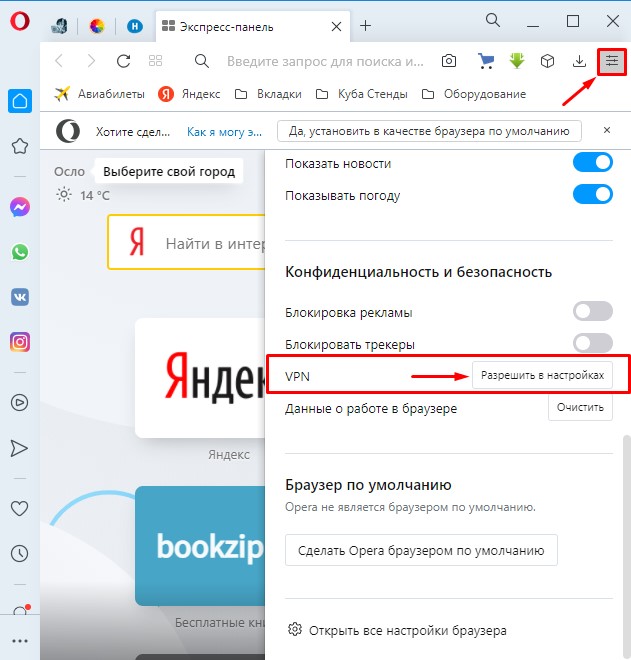 com/ru/
com/ru/
Сразу же после установки VPN у вас уже будет включен. Если вдруг, у вас не открываются заблокированные сайты, вам необходимо сделать следующее:
- Откройте настройки. В правом, верхнем углу 3 черточки — ≡ и нажмите настройки.
- Прокрутите до раздела «Турбо» и выберите «Автоматически включать…».
- Нажмите 3 клавиши одновременно – Ctrl+Shift+Del и удалите «файлы, сохраненные в кэше».
- Перезапустите браузер и наслаждайтесь свободным серфингом.
Второй способ:
Если вышесказанное по каким-то причинам у вас не работает, не стоит огорчаться. Яндекс.Браузер поддерживает все расширения от “Opera” и Вы с легкостью можете установить ВПН плагин.
Для этого, нажмите в правом, верхнем углу 3 черточки ≡ и нажмите «Расширения». После чего прокрутите в низ страницы, и нажмите на «Каталог расширений для Яндекс.Браузера». Далее, в поиске напишите VPN и установите любой из предложенных плагинов. Перезапустите браузер, готово!
Включаем VPN в Opera
В Опере точно также, как и в Яндекс.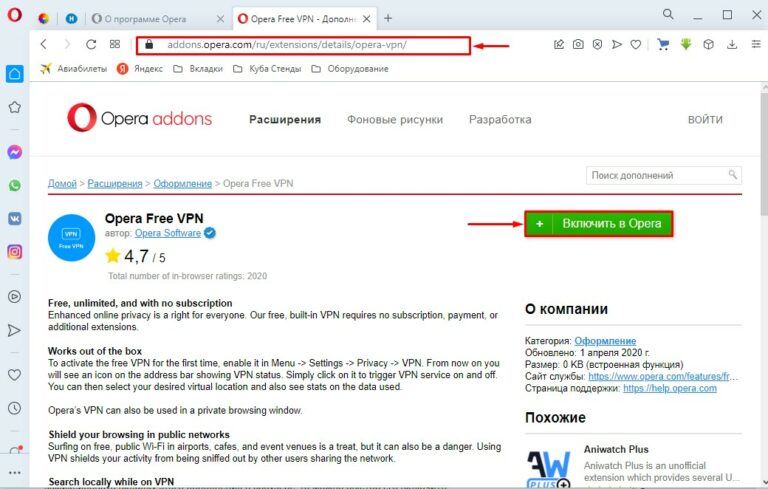 Браузере. Если быть точнее, включить VPN можно двумя способами:
Браузере. Если быть точнее, включить VPN можно двумя способами:
- Встроенный от Opera
- Установить расширение
Давайте теперь рассмотрим каждый способ в отдельности.
Способ первый – встроенный ВПН
- Нажмите «Меню», затем пункт «Настройки».
- В левом меню выберите «Безопасность». Вам нужен раздел VPN (включите его, установив флажок).
- Готово. Теперь, рядом с адресной строкой у вас есть соответствующая кнопка, где Вы можете включать/выключать ВПН и менять страну в случае перебоев.
Второй способ – устанавливаем расширение.
Даже предположить не могу, почему встроенный ВПН вам не угодил, но думаю на всякий случай стоит написать альтернативный вариант:
Чтоб установить расширение можете открыть каталог через кнопку «меню» и напишите в поиске VPN. Или просто вставьте/откройте эту ссылку в адресной строке — https://addons.opera.com/ru/search/?query=vpn
После установки расширения, перезагрузите браузер и можете открывать любой заблокированный сайт.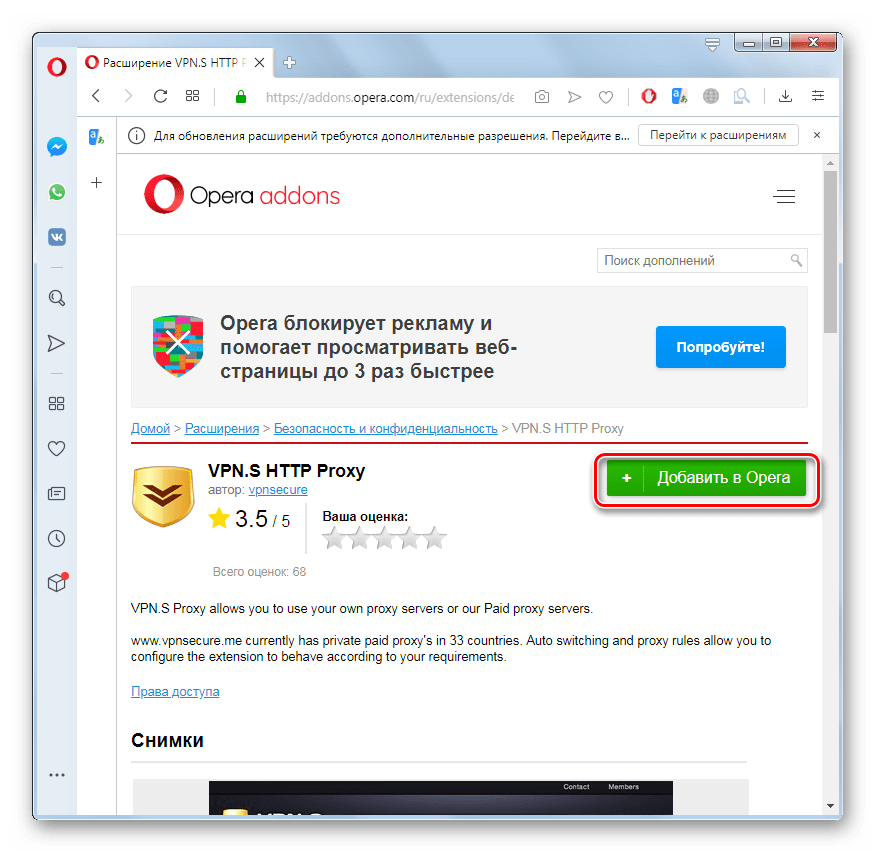
Включаем VPN в Google Chrome
Google Chrome не обладает встроенным ВПН, но имеет самую большую коллекцию расширений, среди которой можно быстро найти всё и бесплатно.
Чтоб включить VPN в Chrome необходимо:
- Нажать в правом верхнем углу на троеточие. Далее «Дополнительные инструменты», потом «Расширения». Или вставьте в адресной строке — chrome://extensions/
- В поиске напишите «VPN».
- Установите выбранное расширение.
У меня стоит «Бесплатный прокси-сервер VPN Hotspot Shield — разблокировка сайтов». Работает безупречно и ни разу не тормозил. Если Вы тоже хотите себе его поставить, можете сразу перейти по ссылке — chrome://extensions/?id=и загрузить.
VPN в Mozilla Firefox
Как Вы понимаете, тут точно так же, как и в других браузерах, но для полной картинки я распишу подробно. Чтоб открыть доступ ко все сайтам, сделайте следующее:
- Вставьте/перейдите по ссылке — https://addons.mozilla.org/ru/firefox/
- С правой стороны у вас расположен «Поиск дополнений».
 Введите в поиске «VPN» и нажмите “Enter”
Введите в поиске «VPN» и нажмите “Enter” - Дальше выбор за вами, но я рекомендую установить «Hoxx VPN Proxy» или «Hotspot Shield бесплатный VPN Proxy».
- Установите дополнение, активируйте, перезапустите браузер.
Готово. Теперь вам доступны все ресурсы в сети интернет. Как видите, ничего сложного.
Браузеры со встроенным VPN
Если у вас нет никакого желания устанавливать что-то дополнительно, можно воспользоваться браузерами, которые уже встроили в свой продукт поддержку Proxy. Я конечно рекомендую использовать те, о которых шла речь выше, но вдруг вам нужен другой.
Список браузеров со встроенным Proxy:
- Яндекс.Браузер (о нем выше).
- Opera. См. выше.
- TOR. Старый, популярный. Скачать тут — https://www.torproject.org/download/download-easy
Во время загрузки, не забудьте выбрать русский язык.
- Браузер Go! От mail.ru. Скачать тут — https://gobro.mail.ru
- Orbitum – непонятно что, ссылку не оставляю.

- FreeU – немного туповат. Не рекомендую.
VPN для Android
Если Вы используете один из выше перечисленных браузеров, тогда включить в нем ВПН точно так же, как и в обычном браузере (см. выше). Если Вы предпочитаете использовать другое приложение, тогда вам необходимо установить ещё одно, которое даст полный доступ.
Чтоб установить VPN на Android, вам необходимо:
- Открыть «Google play» и написать в поиске «VPN».
- Выбрать одно из приложений и установить.
- Запустить приложение и свернуть его. Теперь Вы можете открывать браузер и просматривать любые сайты.
Лично я рекомендовал бы вам приложение «Turbo VPN – Unlimited Free VPN». Оно быстрое, легкое, работает более-менее стабильно. Доступно по ссылке — https://play.google.com/store/apps/details?id=free.vpn.unblock.proxy.turbovpn
На этом всё. Ничего сложного!
Если возникли проблемы с доступом при входе на нужный сайт или требуется обеспечить анонимность вхождения в некоторые ресурсы, то ниже приведенное руководство поможет обойти блокировки и быстро достигнуть желаемой цели.
Содержание:
ВПН – это надежный метод наладить беспрепятственное посещение пользователем заблокированных в его стране сайтов, при этом, не раскрывая личные данные. Соединение идет через сервер, выполняющий промежуточную роль, а он может иметь расположение в любой стране мира.
Применение ВПН в телефонах и компьютерах пользуется особенно большой популярностью у людей часто путешествующих, так как технология позволяет хорошо защитить личные данные, а также обеспечить свободный вход на страницы, запрещенные в некоторых странах.
«Virtual Private Network» надежно зашифровывает подключение к интернет-ресурсам. Эта технология используется не только физическими лицами, то есть простыми пользователями, но и организациями для защиты своей сети от взломов, заражения вирусными приложениями и т.п. В русской интерпретации аббревиатуру технологии можно расшифровать, как «виртуальная частная сеть», которая соединяет в себе локальные сети и различные ПК для защиты информации.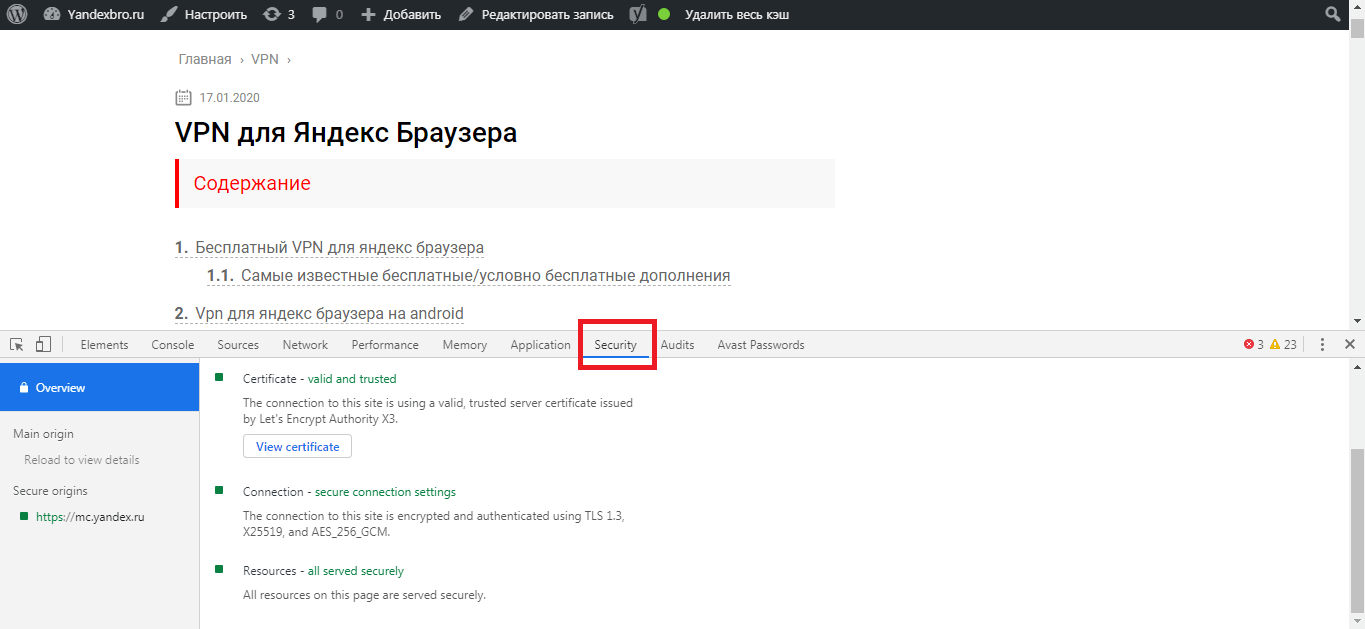
Необходимо отметить, что технология ВПН легальна. Ее применяют законопослушные пользователи и крупные компании. Благодаря ей, обеспечивается эффективная защита от киберпреступников.
Схематично подключение ВПН можно представить в виде шифрованных каналов между абонентом и серверами обеспечивающими доступ в интернет.
Соединение производится через зашифрованный канал связи посредством ВПН-сервера, то есть технология основана минимум на двух составляющих безопасного подключения (каналов), с целью защищенного обмена данными с внешней сетью (интернетом). Во-первых, трафик проходит через оборудование поставщика интернета (провайдера) в зашифрованном технологией VPN виде. Во-вторых, выход пользователя во внешнюю сеть осуществляется не с IP выданным провайдером, а адресом сервера ВПН. Это позволяет пользователю быть полностью анонимным в посещаемых им ресурсах.
К основному минусу технологии можно отнести уменьшение скорости передачи данных, по причине необходимости прохождения трафика через дополнительный сервер.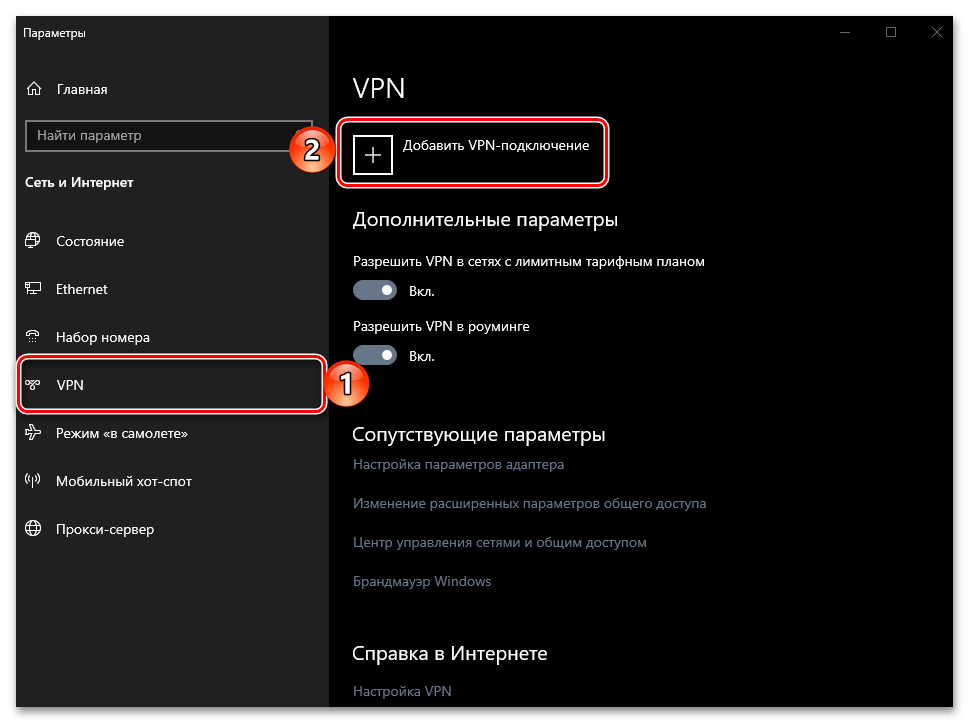
Как использовать VPN?
ВПН предусматривает подключение к необходимому ресурсу через сервер-посредник с помощью, установленных в мобильное устройство или в ПК приложений. Этот соединение в целях безопасности шифруется и изменяется IP пользователя на подложный. С этой целью достаточно установить особое расширение в интернет-обозреватель либо инсталлировать специальную утилиту. Некоторые браузеры, например, «Опера» уже имеют в своем составе такое расширение, поэтому в нем следует просто включить VPN и бесплатно пользоваться.
VPN расширения для браузеров
С использованием уже установленного браузера в мобильной устройстве или ПК, можно обходить блокировки ресурсов. От пользователя необходимо только установить наиболее удобное ему расширение в «Яндексе», «Chrome», «Mozilla», либо активировать его в «Opera».
Оптимальным решением и бесплатным для Яндекс браузера является «FriGate». Благодаря работе этого плагина российскому пользователю становятся доступны многие заблокированные в РФ порталы, а для пользователей проживающих на территории Украины выпущена специальная модификация «FriGate UA», через которую открываются заблокированные соцсети и сервисы Майл. ру и Яндекса.
ру и Яндекса.
Чтобы установить расширение, рекомендуется использовать официальный источник «frigate.org», где потребуется просто клацнуть по одной из модификаций плагина. Далее в отобразившемся окне магазина клацнуть «Установить». Дождавшись завершения процесса, остается только его активировать и пользоваться. Процедура включения описана ниже в этом руководстве.
Для Яндекс браузера доступны и дополнительные расширения, которые инсталлируются через его магазин. Чтобы в него попасть следует кликнуть графу «Дополнения» в меню обозревателя. Затем кликнуть по виртуальной кнопке «Каталог расширений».
Например, с целью установки Hola VPN необходимо напечатать ее наименование в поиске и клацнуть «Ввод». После инсталляции клавиша включения расширения автоматически появляется в Яндек браузере.
-Zenmate VPN
Это расширение тоже доступно в магазине Яндекса и его тоже можно использовать бесплатно. После инсталляции отобразится ссылка «Попробовать всё-таки Limited», по которой надо кликнуть.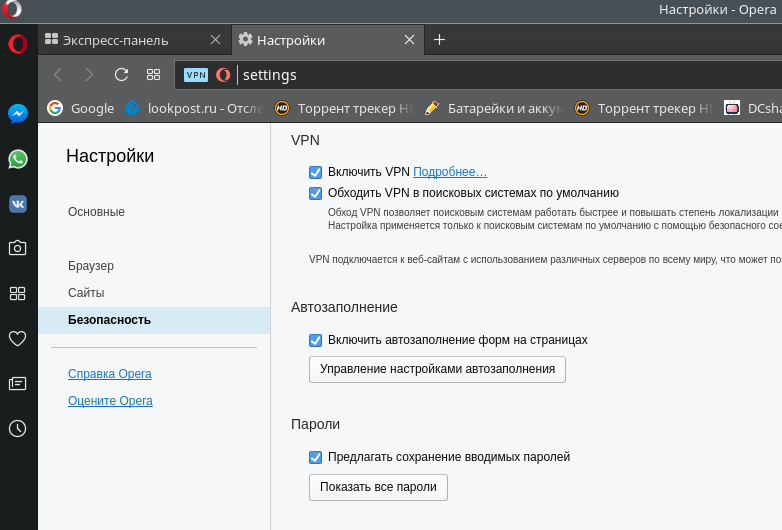
После этого клацнуть «Выбираю Limited». Затем пройти простую регистрацию. Готово.
Для использования только остается включить расширение.
Рассмотрим тройку лучших ВПН расширений, которые популярны среди пользователей «Огненной лисы».
С целью их установки потребуется сделать следующие последовательные действия:
- Перейти на ресурс «addons.mozilla.org» или клацнуть в браузере по кнопке из 3-х полос и войти в закладку «Получить дополнения»;
- Далее кликнуть «Посмотрите больше дополнений»;
- Напечатать название выбранного пользователем расширения;
- Щелкнуть «Ввод»;
- Готово. Остается только установить ВПН.
Например, для инсталляции «AnonymoX» требуется клацнуть «Добавить в Firefox». Затем кликнуть «Установить».
В браузере отобразится дополнительный значок аддона с символом «Х», через него плагин активируется и настраивается. К сожалению, меню расширения не русифицировано, но интуитивно понятный интерфейс позволит успешно с ним работать пользователям даже никогда не изучавших английский язык.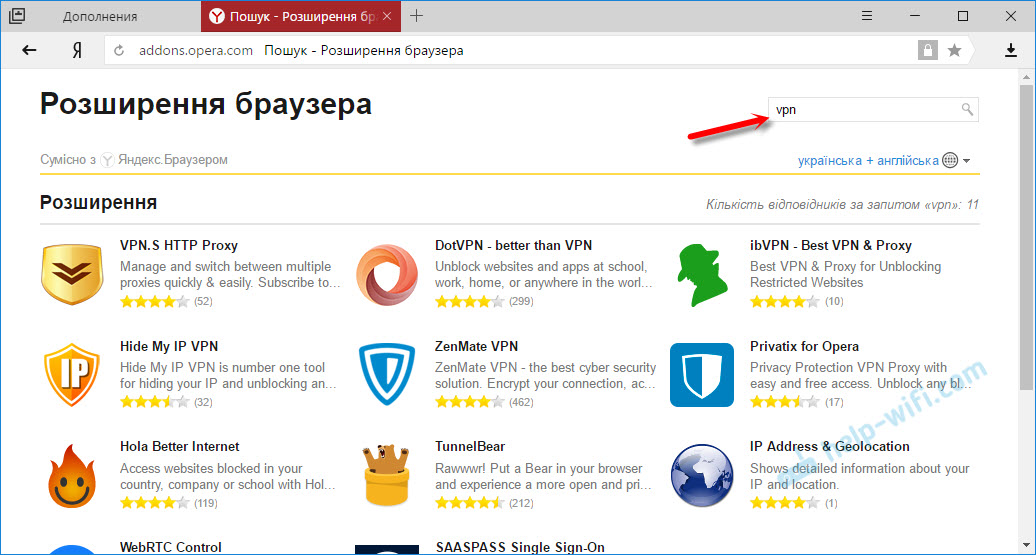
— Hide My IP VPN
Инсталляция этого расширения полностью идентична предыдущему. Сначала, надо кликнуть «Добавить в Firefox», затем «Установить» и пройти регистрацию.
Дождавшись окончания инсталляции, пользователь в панели инструментов Фаерфокса увидит иконку аддона. Скорость работы тоже аналогична вышеописанным плагинам и позволяет комфортно осуществлять серфинг в интернете.
— Hoxx VPN Proxy
Если для пользователя важен русскоязычный интерфейс, то в этом расширении проблем с языками нет. Сначала, необходимо указать язык и только затем пройти несложную регистрацию.
Кроме удобства русскоязычного меню, это расширение обеспечивает доступ к значительному перечню шлюзов на неплохой скорости.
Этот браузер является самым удобным средством для использования технологии VPN, так как бесплатный ВПН в нем уже есть собственный.
Для его установки необходимо произвести следующие шаги:
- Клацнуть «Меню»;
- Кликнуть «Настройки»;
- Далее щелкнуть «Безопасность»;
- Клацнуть «SurfEasy VPN»;
- Кликнуть «Загрузить бесплатно»;
- Указать операционную систему в своем девайсе или ПК;
- Указать месторасположение, куда сохранить программу;
- Клацнуть «Сохранить»;
- Дождаться окончания процесса;
- Далее войти в закладку «Загрузки»;
- Клацнуть «SurfEasyVPN-Installer.
 exe»;
exe»; - Дождаться завершения процесса;
- Кликнуть «Next»;
- Кликнуть «I Agree»;
- Дождаться окончания установки;
- Клацнуть «Finish»;
- Готово.
Для Оперы можно инсталлировать и аддоны от сторонних разработчиков:
- Клацнуть «Меню»;
- Кликнуть «Расширения»;
- Напечатать определенное наименование расширения либо просто «VPN» и щелкнуть «Ввод»;
- Отобразится значительное число плагинов, среди которых пользователь может выбрать любой понравившийся;
- К примеру, если выбор пал на «VPN.S HTTP Proxy», то кликнув по нему, затем надо клацнуть «Добавить в Опера»;
- Дождаться окончания процесса. В браузере отобразится кнопка активации установленного ВПН.
Несмотря на огромное разнообразие расширений, рекомендуется использовать только проверенные временем плагины от крупных компаний. Поэтому собственная утилита от разработчиков «Оперы» является наиболее предпочтительным и безопасным вариантом.
Ниже приведены лучшие ВПН для популярного браузера «Хром».
friGate
— Чтобы установить это расширение необходимо запустить «Хром» и перейти по адресу «https://fri-gate.org/ru».
После инсталляции в меню отобразится иконка похожая на треугольник, через которую выполняется включение и настройка приложения.
anonymoX
Следует сделать следующие действия:
- Войти в меню и клацнуть «Дополнительные инструменты»;
- Далее кликнуть «Расширения»;
- В следующем меню щелкнуть «Еще расширения»;
- Напечатать «anonymoX» и клацнуть «Ввод»;
- Кликнуть «Добавить в Хром» и затем на «Установить»;
- Отобразится значок в панели инструментов;
- Щелкнув по «Х» можно активировать ВПН и настраивать его параметры.
Hola
— Это расширение устанавливается полностью аналогично, после чего появляется «огненная» иконка в панели обозревателя.
ZenMate
— Установить можно с ресурса «zenmate.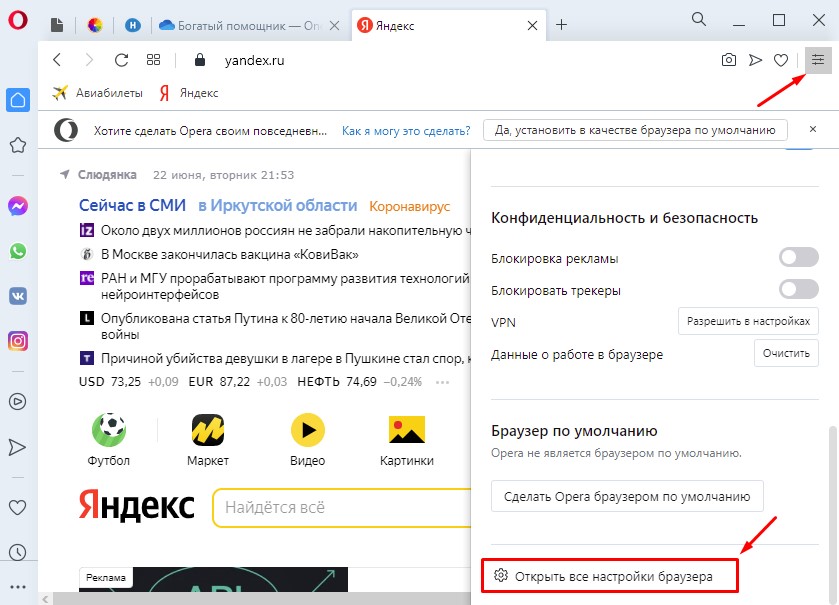 com». Благодаря русифицированному интерфейсу этот плагин особенно популярен в РФ.
com». Благодаря русифицированному интерфейсу этот плагин особенно популярен в РФ.
Завершив инсталляцию можно активировать ВПН кликом по иконке «Щит».
Процедура активации ВПН в различных браузерах имеет аналогичные алгоритмы. Ниже приведены конкретные примеры на самых популярных интернет-обозревателях.
— Включаем vpn в яндекс.браузере
- Включение «FriGate» производится простым кликом по его значку в верхней панели обозревателя.
- Далее клацнув на значок флага, пользователь может выбрать государство.
- Если потребуется настройка, то это можно сделать, клацнув ПКМ по иконке плагина и затем кликнув пункт «Настройки».
- В отобразившемся меню доступна ручная настройка перечня интернет ресурсов.
Для включения Hola необходимо кликнуть ее ярлык.
Для изменения страны потребуется лишь вызвать выпадающее меню от значка флага.
Чтобы включить Zenmate VPN следует клацнуть клавишу в меню инструментов обозревателя и если потребуется изменить государство.
— Подключаем vpn в firefox
После инсталляции расширения в браузере отобразится дополнительный значок аддона с символом «Х», через него плагин активируется и настраивается. Чтобы подключить ВПН, надо изменить положение переключателя.
Для смены страны следует кликнуть кнопку рядом с флагом. Это расширение работает стабильно и легко настраивается, но имеет сравнительно малый перечень бесплатных серверов.
С целью активации шлюзов в Hide My IP VPN требуется только устанавливать ползунки переключателей в нужное положение.
— Включаем vpn в opera
После установки «SurfEasy VPN» его можно сразу быстро включить и настроить. Для этого необходимо выполнить следующие шаги:
- В отобразившемся после инсталляции меню клацнуть «Продолжить»;
- Затем кликнуть «Создать аккаунт»;
- Выбрать «Бесплатно»;
- В трее отобразится иконка, через которую очень удобно включать ВПН и менять свой адрес «айпи».

— Включаем vpn в chrome
Чтобы включить и настроить anonymoX в «Хром» потребуется исполнить следующее:
- Клацнуть «Х» в панели инструментов браузера;
- Указать идентификационный адрес;
- Установить ползунок в положение «On»;
- Выбрать государство;
- Сразу можно поменять сервер, если предыдущий оказался нерабочим;
- Готово.
Если пользователь выбрал расширение «ZenMate», то можно активировать ВПН кликом по значку в виде зеленого щита и в отобразившемся меню выполнить необходимые настройки, благо, что все меню русифицировано.
Какой VPN выбрать для телефона на Андроид или iOS(айфон)?
Многие ВПН-сервера адаптированы для взаимодействия с телефонами на платформах Андроид и iOS. Поэтому ответ на такой вопрос, применима ли в мобильных гаджетах технология VPN и что это такое в телефоне, вполне очевиден. Во-первых, она применима, а во-вторых, алгоритмы шифрования и методы передачи данных такие же, как при использовании обычных ПК. Просто для смартфонов ее использование более актуально, так как каналы часто изменяются в зависимости от текущего местонахождения владельца мобильного девайса. Существуют бесплатные ВПН-сервера и платные, и какой выбрать зависит лишь от желаний человека.
Просто для смартфонов ее использование более актуально, так как каналы часто изменяются в зависимости от текущего местонахождения владельца мобильного девайса. Существуют бесплатные ВПН-сервера и платные, и какой выбрать зависит лишь от желаний человека.
Как подключить vpn для Андроид?
С целью подключения и настройки ВПН на ANDROID:
- Открыть «Настройки;
- Войти во вкладку «Беспроводные сети»;
- Тапнуть на «Дополнительно»;
- В разделе «VPN» клацнуть «+»;
- Отобразится информация о протоколах соединения к этим услугам;
- Указать нужное соединение, пройти регистрацию;
- Готово.
Оптимальным решением обеспечения своей безопасности является использование этого расширения для браузера. Оно бесплатно и имеет много полезных функций. После установки его из «Гугл Плей» пользователю будет доступен интуитивно понятный интерфейс, для которого излишне предварительное изучение инструкций.
Кроме защиты шифрованием личных данных пользователя, можно скрыть даже свое местоположение и все это полностью бесплатно.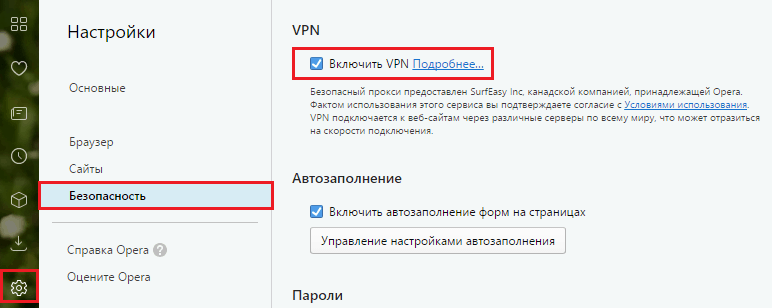
— vpn Hola
Отличное решение для Андроид, но хотя этот ВПН бесплатен, но после установки пользователю станут доступны встроенные покупки, а на это следует обратить особое внимание, чтобы избежать непредвиденных расходов.
— SuperVPN
Отличается лаконичным дизайном и не содержит лишних кнопок с настройками, что особенно понравится начинающим пользователям, для которых на первом плане выступает простота эксплуатации и надежность работы приложения.
Как подключить VPN на Айфоне?
С целью подключения ВПН на IPHONE потребуется сделать следующее:
- Открыть «Настройки»;
- Войти в закладку VPN;
- Поставить переключатель в положение «On»;
- Клацнуть «добавить конфигурацию»;
- Установить вид «IKEv2», «IPSec» либо «L2TP» и включить конфигурацию;
- Указать данные сети и зарегистрироваться;
- Тапнуть «Готово».
Как настроить vpn для компьютера с Windows?
Необходимо выполнить следующие шаги:
- «Пуск»;
- «Панель управления»;
- Войти во вкладку «Сеть и интернет»;
- Кликнуть «Настройка нового подключ.
 или сети»;
или сети»; - Кликнуть «Подключение к рабочему месту» и затем выполнять требования мастера установки.
В ПК на Виндовс 7 и 10 процесс совершенно не сложный. Потребуется кликнуть иконку подключения в трее и в перечне соединений найти наименование ВПН-сети. После ее выделения отобразится клавиша «Подключение». Необходимо кликнуть ее и затем установить настройки, которые важны для пользователя.
В случае ПК на Виндовс ХР, то необходимо выполнить следующее:
- «Пуск»;
- «Панель управления»;
- «Мастер новых подключений»;
- Установить отметку в графу «Подключить к сети на раб.месте»;
- Клацнуть «Далее»;
- Щелкнуть «Подключение к виртуальной частной сети»;
- Затем выполнять указания мастера.
В ПК на Виндовс 8 процедуру разработчики автоматизировали. Она состоит из нескольких шагов:
- Вызвать контекстное меню от находящейся в трее иконки в виде монитора;
- «Центр упр.
 сетями и общ.дост.»;
сетями и общ.дост.»; - «Создание нового подключения или сети»;
- Следовать указаниям мастера.
Программы vpn
Среди множества программ VPN для компьютера особой популярностью среди большинства пользователей пользуются следующие:
- Hola VPN;
- ZenMate;
- OpenVPN;
- hide.me VPN;
- HideGuard VPN;
- Psiphon;
- VPN Unlimited;
- Betternet;
- Hotspot Shield;
- CyberGhost VPN;
- TunnelBear.
Процедуры установки и настройки некоторых из них уже описаны выше в этой инструкции, но что касается остальных утилит, то их инсталляция почти идентична и обычно не вызывает проблем даже у начинающих пользователей.
Запрет VPN в России, чем нам грозит?
У нас появился закон о запрете применения инструментов обхода блокировок.
За обход блокировок российскому пользователю ничего не грозит.
Роскомнадзор предусматривает меры только для к сайтов, обеспечивающих пользователям, выход на запрещенные страницы.
Ограничения не коснуться ведомств, госорганов и части компаний, так как требуется сохранить безопасность работы их сотрудников в глобальной сети.
Запрета на использование ВПН для пользователей еще не существует. Можно использовать методы для обхода блокировок и при этом ничего не нарушать, то есть делать это абсолютно легально. Например, применять сразу 2 ВПН. Для этого войти в 1-ый, который не попал под санкции Роскомнадзора и из него войти во 2-ой, у которого есть выход на требуемый пользователю ресурс. Таким образом, 1-ый ВПН не определит на какой ресурс стремится пользователь, а это значит, что не перекроет доступ. Что же касается 2-го, то он не сможет определить пользователя из РФ (ведь он в настройках кликнет на флаг другой страны), и тоже не будет перекрывать доступ к ресурсу. При этом даже когда и 1-ый и 2-ой серверы беспрекословно следуют букве нового Российского закона, то есть пользователь свободно посетит страницу, какую хочет.
Еще 3 полезных статьи:
Иногда у пользователей смартфонов возникает необходимость транспортировать контакты, но у некоторых людей возникают с этим…
AIDA64 — бесплатное и дико полезное программное средство для диагностики главных характеристик машины или их…
Power Clean – популярный инструмент для оптимизации работы андроид-устройств. Главной характерной особенностью данного мастера очистки…
Главной характерной особенностью данного мастера очистки…
С целью анонимного использования сети Интернет большинство пользователей задаются вопросом о том, как включить VPN в Яндекс браузере, чтобы скрыть достоверную информацию о своем узле: данные IP-адреса, ПК, операционной системы. Суть использования VPN технологии в том, чтобы зашифровать соединение с сервисами, играми, сайтами с помощью сервера-посредника, находящегося в другой точке планеты.
Для корректной работы программы, необходимо хорошо изучить подробности об инсталляции, включении и настройке ВПН на ПК. Также нужно знать, что программа способна защитить сетевой канал исключительно в представленном браузере.
Для достижения конфиденциального соединения разработано огромное количество бесплатных ВПН для Яндекс, но не все они способны выставлять режим VPN. По этой причине потребуется дополнительный софт, который поможет стать абсолютным анонимом, поэтому необходимо будет устанавливать плагин или использовать иной браузер. Среди рассмотренных в статье утилитов, описаны рекомендуемые бесплатные и наиболее популярные, что содержат только небольшие отличия. Все программы отлично функционируют и исполняют предстоящие функции без загрузки системы и замедления работы приложений.
Среди рассмотренных в статье утилитов, описаны рекомендуемые бесплатные и наиболее популярные, что содержат только небольшие отличия. Все программы отлично функционируют и исполняют предстоящие функции без загрузки системы и замедления работы приложений.
Чтобы правильно выбрать программу, нужно использовать список, предложенный на странице настроек браузера, в которой предоставленный перечень плагинов невелик, но все они являются рекомендованными к использованию. Среди таких расширений представлены следующие:
- Browsec – обеспечит высокую скорость и уровень безопасности.
- Hola – очень популярное приложение, обеспечивающее комфортную работу с браузером.
- Hidemyass – считается одним из лидеров на рынке, но подключение к серверам осуществляется в ручном режиме.
- FriGate – обеспечит автоматическое включение расширения.
Как включить расширение VPN в Яндекс браузере
Подключить ВПН в Яндекс браузере необходимо, используя специальные расширения (аддоны), следующим образом:
- Открыть меню в браузере нажатием значка с тремя полосками в правом верхнем углу.

- Открыть раздел дополнений.
- Прокрутить панели расширений вниз и нажать кнопку открытия каталога.
- Набрать в поле поиска страницы магазина «VPN».
- Нажать кнопку «Enter», после чего система выдаст огромное количество аддонов, что осуществляют сетевое соединение.
Browsec
Начинающим пользователям нужно знать, какой именно и как включить бесплатный VPN в Яндекс браузере, так как в процессе существуют некие особенности. Одним из вариантов расширений является Browsec. Удобно, что скачать VPN для Яндекс браузера бесплатно можно в каталоге аддонов, введя в поиск название программы. Дальнейшая инсталляция происходит таким путем:
- Нажать кнопку добавления программы в браузер.
- Кликнуть на кнопку установки плагина.
- Подождать пару секунд до появления соответствующего значка на браузерной панели и нажать на него.
- Перевести состояние переключателя в активное положение.
- Выбрать сервер один из четырех доступных стран.

- Для выбора другой страны надо нажать кнопку для получения бесплатной Премиум версии.
- Пройти регистрацию методом ввода электронного адреса и его подтверждения.
- Открыть письмо и перейти по ссылке для активации плагина, после чего полная его версия будет доступной на протяжении недели.
Данный тип прокси корректно работает и в Опере, обеспечивая стабильное и качественное соединение.
Hola VPN
С официального сайта Яндекс в каталоге возможно скачать ВПН для Яндекс браузера бесплатно другого типа под названием «Hola VPN», установка которого происходит таким путем:
- На странице с программой нажать кнопку для добавления расширения.
- Выбрать функцию установки.
- На панели браузера нажать на возникшей иконке.
- Кликнуть на нужной стране.
- Если страны нет в списке, нажать строку «Еще», и выбрать подходящую из предоставленного перечня.
- В основном окне отобразится та страна, которая была выбрана, после чего плагин готов к использованию.

Проверка работы VPN
После скачивания, установки и настройки ВПН расширений, можно убедиться в правильном их функционировании, следуя инструкции:
- Отключить плагин ВПН в Яндекс браузере.
- Открыть систему поиска Яндекс и в поисковом поле ввести запрос «IP».
- В первом окне будет отображен достоверный IP-адрес компьютера пользователя, который необходимо будет запомнить или записать.
- Включить расширение ВПН.
- Повторно открыть поиск и ввести запрос о личном IP-адресе. Полученный результат должен содержать другой адрес, благодаря подключенному прокси.
При желании получить более расширенную информацию, касающуюся IP-адреса прокси, по которому осуществляется соединение, необходимо перейти по соответствующей ссылке, расположенной под адресом.
Cкачать VPN расширение для Яндекс браузера бесплатно
Использование ВПН программы – эффективный путь обхода блокировки сайтов и скрытия личных данных, а также передачи сведений в виде зашифровок и смены IP-адреса. Естественно, что большинству пользователей такие плагины необходимы для входа на запрещенные сайты, заблокированные в других странах мира. С целью экономии денежных средств большинство клиентов предпочитают иметь возможность скачать VPN расширение для Яндекс браузера бесплатно, что не всегда является большим плюсом.
Естественно, что большинству пользователей такие плагины необходимы для входа на запрещенные сайты, заблокированные в других странах мира. С целью экономии денежных средств большинство клиентов предпочитают иметь возможность скачать VPN расширение для Яндекс браузера бесплатно, что не всегда является большим плюсом.
Главным недостатком бесплатного ВПН расширения может стать некачественное соединение, медленное и нестабильное. К тому же часто затрагивается вопрос безопасности индивидуальных данных, так как информация проходит через неизвестный сервер другой страны. Поэтому, всегда существует риск того, что компания может использовать данные, проходящие через предоставленный сервер.
Те пользователи, которые все-таки решили инсталлировать на своем ПК бесплатное ВПН расширение, могут скачать нужный плагин с официального сайта и следовать дальнейшим инструкциям по настройке программы.
Если вы хотите выходить в сеть Интернет анонимно, то вам нужно скачать анонимайзер VPN для вашего Яндекс.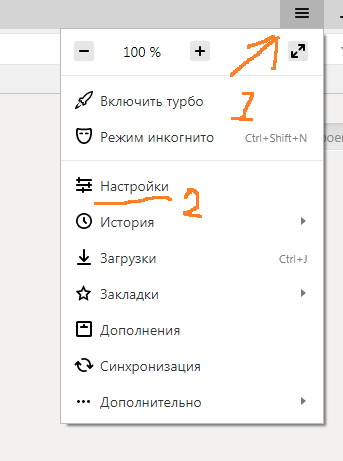 Браузера. Это бесплатно.
Браузера. Это бесплатно.
Есть некоторые причины, по которым для определённых пользователей могут быть недоступными некоторые сайты и веб-сервисы. В последнее время тот же Роскомнадзор блокирует многие ресурсы. А также системными администраторами на работе блокируются самые распространённые развлекательные сервисы и соцсети. В связи с этим пользователям приходится искать хороший VPN или анонимайзер для того же . Именно по этой причине с недавнего времени широкую популярность набирают всевозможные прокси сервисы, делающие пребывание конкретного пользователя в сети анонимным.
Вы имеете возможность использовать сразу несколько способов для сокрытия собственной истории посещений тех или иных ресурсов. А также для открытия доступа практически ко всем сервисам интернета. О них мы и будем говорить ниже.
Как выбрать VPN или анонимайзер для Яндекс.Браузера
В рассматриваемом приложении есть особый режим, использование принципа работы которого можно рассматривать для решения вопросов с получением доступа к заблокированным сайтам. Это всем известный Турбо-режим. С его помощью пользователям удаётся сокращать время отклика удалённого сервиса, а также ускорить время загрузки сайтов.
Это всем известный Турбо-режим. С его помощью пользователям удаётся сокращать время отклика удалённого сервиса, а также ускорить время загрузки сайтов.
Наиболее интересными браузерными расширениями для такого приложения, на наш взгляд, считаются:
Первый пример является достаточно функциональным вариантом, с помощью которого вы имеете возможность обойти многие блокировки в интернете. Если вы предпочитаете использовать бесплатный набор, то здесь вам могут быть предоставлены адреса из США, Нидерландов, Англии и Сингапура. Вам не придётся производить какую-то детальную настройку. Пользоваться сервисом возможно непосредственно после инсталляции.
Довольно интересно работает второе расширение из этого списка. У него имеется собственная база, в которую заносятся блокированные сайты. И он начинает работать сразу же ещё при попытке подключения к данному ресурсу. В качестве одной из дополнительных опций является возможность самостоятельного выбора местности, из которой вы якобы входите в интернет.
Чтобы пользоваться третьим сервисом, придётся проходить процедуру регистрации. Но взамен вам дают пробную версию премиум-доступа.Вот такие VPN для Яндекс.Браузера вы смело можете использовать. Если рекомендовать анонимайзер, то рассмотрите варианты работы с:
Подобные анонимайзеры есть и для , и для других браузеров. А чтобы вам не пришлось выбирать лучший самому, мы отправляем вам на официальную страницу, где собраны различные варианты, и видно, что работает на данный момент более эффективно. Так вы сможете выбрать.
Со временем у каждого пользователя может возникнуть необходимость обеспечения анонимности в интернет сети. Причин этому может быть масса, например, вполне возможно, что интернет провайдер по ошибке мог заблокировать доступ к нужному сайту, а может вы просто хотите скрыть свое пребывание на различных сайтах.
К счастью, обеспечить анонимность достаточно легко, для этого необходимо скачать специальное расширение — Hola VPN, которое устанавливается прямо в Яндекс Браузер.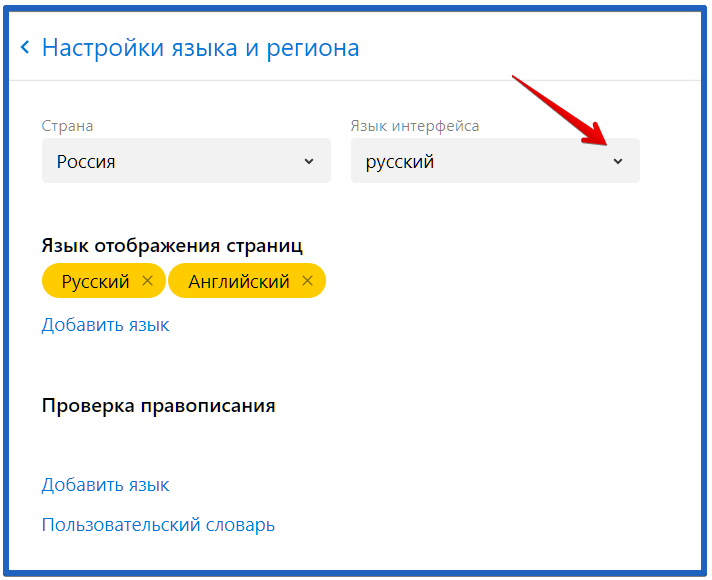
Преимущества и недостатки
Но перед тем как приступать к установке, я хочу отметить ряд преимуществ и возможностей плагина:
- Позволяет получить доступ к любому заблокированному сайту.
- Достаточно быстрая скорость работы по сравнению с аналогичными бесплатными VPN расширениями.
- Обеспечивает высокий уровень конфиденциальности. Достигается благодаря использованию сложного шифрования без логирования, что не позволяет отследить действия пользователя.
- Множество серверов для подключения.
- Холла ВПН распространяется бесплатно.
- Интерфейс на русском языке.
- Удобное управление.
Несмотря на многочисленные преимущества, у плагина все же имеются свои недостатки:
- Присутствует ряд уязвимостей. Но, к счастью, разработчики аддона постепенно устраняют все «дыры», делая ВПН расширение более безопасным для использования в Яндекс Браузере.
- По своей сути Hola VPN является «пинговой» сетью. Это означает, что все компьютеры, на которых установлено данное дополнение объединены в одну сеть.
 И если один из пользователей скачает запрещенные файлы, то следы останутся на всех компьютерах. В дальнейшем доказать, что это сделал кто-то другой будет сложно.
И если один из пользователей скачает запрещенные файлы, то следы останутся на всех компьютерах. В дальнейшем доказать, что это сделал кто-то другой будет сложно.
И смотря на все эти плюсы и минусы, с уверенностью можно сказать, что Hola VPN – является одним из лучших бесплатных решений для Yandex браузера, которым определенно стоит пользоваться. А недостатки есть у всех аддонов, от этого никто не застрахован, к тому же разработчики постоянно обновляют плагин, делая его еще более безопасным.
Инструкция по установке
Принцип установки достаточно простой:
После этого установка будет завершена.
Как начать пользоваться плагином
Откройте в Яндекс Браузере заблокированный сайт и нажмите по иконке аддона, которая находится в правом верхнем углу обозревателя. Выберите страну из которой будет отображаться ваше посещение.
Например, если вы живете на территории России и у вас заблокирован какой-то определенный сайт, то выберите любую другую страну.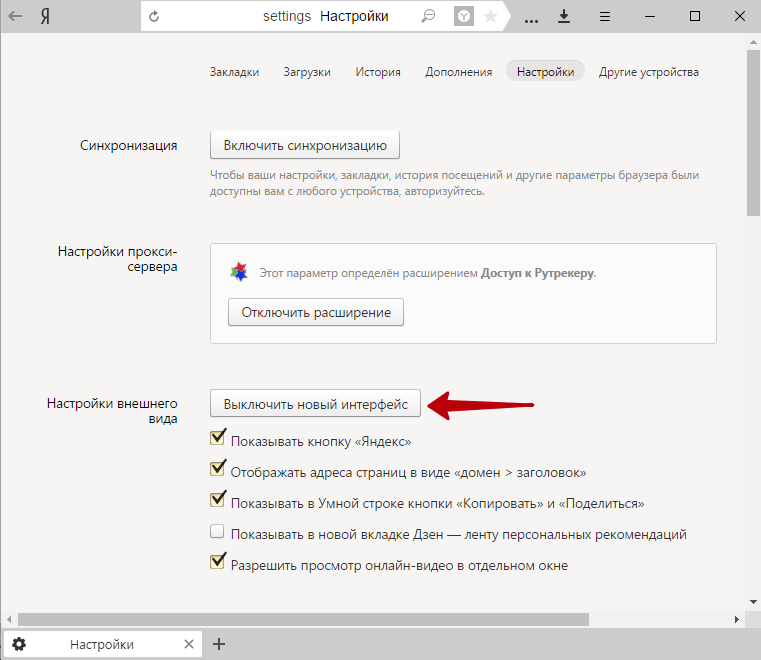 После чего начнется загрузка сайта уже из выбранной вами страны.
После чего начнется загрузка сайта уже из выбранной вами страны.
Если необходимо приостановить работу VPN Hola, то щелкните по значку выключения. Этот же значок включает расширение.
Дополнительные возможности
В плагине Холла ВПН предусмотрены ряд возможностей, используя которые, можно сделать интернет серфинг еще более комфортным.
К списку таких можно отнести:
Все аддоны устанавливаются в Яндекс Браузер отдельно друг от друга.
Инструкция по удалению
Если по каким-либо причинам расширение Hola VPN вам не подошло, вы всегда можете удалить его из Яндекс Браузера.
Сделать это можно двумя способами:
Теперь, когда мы разобрались с основными параметрами, можем приступать к тестам.
Проверка производительности
Безусловно, Холла ВПН, как и любое другое бесплатное расширение для Яндекс Браузера обладает не такой быстрой загрузкой сайтов и скачиванием файлов, как прямое подключение от вашего провайдера. Но все же, аддон показал себя на весьма высоком уровне по сравнению с аналогичными решениями.
Тест 1:
Проверка скорости прямого подключения без использования дополнения.
Скорость интернета у меня 11мб/с, результаты собственно такие же: Ping – 100, Скорость скачивания 11.41 и загрузки 9.62.
Тест 2:
Используем аддон и в качестве региона указываем «США».
И результаты следующие: ping – 230, скачивание – 3.32 мб/с и загрузка 2.95 мб/с. Результаты весьма неплохие.
Тест 3:
Великобритания показа более лучшие результаты: ping – 180, скачивание — 4.83 мб/с и загрузка 3.67 мб/с.
По результатам теста можно отметить, что наиболее лучшие результаты показала Великобритания в отличие от США. Также весьма неплохие показатели должны быть и у близ находящихся к Великобритании регионов.
В каждом случае показатели могут отличаться, скорость меняется постоянно и нет гарантий, что ваши результаты будут точно такими же.
Подведем итоги
Плагин Free VPN Hola – одно из лучших решений для Яндекс Браузера, обеспечивающий достаточно высокий уровень анонимности и скорость работы. С его помощью вы получите доступ к любому заблокированному ресурсу.
С его помощью вы получите доступ к любому заблокированному ресурсу.
Однако он не является единственным в своем роде, существует и ряд других не менее надежных дополнений: , ZenMate, Hotspot Shield.
Видео инструкция
Как установить расширение Browsec VPN для Яндекс Браузера
Virtual Private Network или VPN – это уникальная технология, которая позволяет создать закрытую высокоскоростную частную сеть, которая гарантирует пользователю анонимность и безопасность в сети Интернет. Работает VPN по следующему принципу: юзер с одной точки мира через сервер, расположенный в другой стране, получает доступ к контенту, который для определённого региона заблокированный. Однако помимо доступа к заблокированному сайту, VPN нужен для того, чтобы защитить свою конфиденциальность (сайты следят за юзерами, предлагая им рекламу и т д), а также лучше следить за потребляемым трафиком. Естественно, есть множество ВПН, установить которые можно отдельно от браузера на ПК. Однако есть качественное browsec vpn для яндекс браузер расширение, которое позволяет обеспечить бесплатный и надежный доступ к любому сайту без регистрации и денежных вложений.
Однако есть качественное browsec vpn для яндекс браузер расширение, которое позволяет обеспечить бесплатный и надежный доступ к любому сайту без регистрации и денежных вложений.
Ключевые особенности Browsec VPN
Бесплатное расширение Browsec для Яндекс Браузера предназначено для пользователей, которые хотят сохранить свою анонимность в сети и обойти блокировку сайта. Если пользователь скачает и активирует данное расширение, то через Yandex Browser начнется шифрование трафика, а также сокрытие реального IP-адреса. Что дает такое шифрование?
Если какой-то русский или зарубежный сайт заблокированный провайдером или системным администратором, то дополнение Броусек решит проблему и откроет доступ к сайту.
К основным возможностям Бровсек можно отнести:
- Сокрытие корректного IP-адреса для усиления безопасности данных пользователя;
- Обход ограничений сайта, которые заданы не провайдером, а системным администратором;
- Доступ к заблокированным социальным сетям и медиасервисам;
- Блокировка сбора данных сайтами для дальнейшего отображения контекстной рекламы;
- Контроль трафика.

Также к особенностям данного компонента можно отнести легкую настройку и управление. Ведь пользователь как вручную может выбирать точки обхода блокировки, так и задать поиск свободных серверов в автоматическом режиме.
Плюсы и минусы расширения Browsec VPN
Бесплатное расширение Browsec VPN имеет ряд преимуществ и недостатков, в прочем, как и любая другая программа или расширение. Выделим основные моменты.
- Расширение распространяется на бесплатной основе. Это и плюс, и минус. Платные VPN позволяют максимально быстро подключаться к другим серверам и, благодаря этому, скорость сети не снижается. Загрузка контента происходит быстро и без глюков.
- Поддержка русского языка. Это важный момент, так как правильно настроить расширение без знания английского языка было бы сложно. А это расширение имеет русскоязычный интерфейс, что повышает комфортность его использования.
- Полная интеграция с браузером. Дополнение инсталлируется в браузер.
 На панели инструментов появляется специальная кнопка для управления расширением.
На панели инструментов появляется специальная кнопка для управления расширением. - Минимальное снижение скорости сети. Практически все расширения VPN снижают скорость сети. Это происходит из-за того, что приложению нужно найти свободный сервер и подключиться к нему, отправить запрос, обработать данные и только после этого подключиться к ресурсу. Скорость работы Browsec VPN можно оценить на 8 из 10. Наблюдается только незначительное падение скорости сети.
- Доступ ко всем заблокированным сайтам. Мы протестировали данное расширение и те сайты, которые были заблокированы для региона, открывались без проблем.
- Регулярно обновляется.
- Совместим со всеми версиями Windows, а также с браузерами, которые построены на движке Chromium.
Что же касается недостатков, то среди них можно выделить:
- В бесплатном режиме для выбора доступно только 5 стран для обхода блокировки.
- Если низкая скорость сети, то и обход региональной блокировки осуществляется намного дольше.

Как настроить и использовать Browsec VPN?
Для того, чтобы начать пользоваться данным расширением, нужно перейти в официальный Магазин Яндекса и скачать дополнение. Для этого выполняем следующее:
- Отрываем обозреватель. Нажимаем «Меню», «Дополнения».
- Теперь опускаемся в самый низ и нажимаем на кнопку «Каталог расширений для Яндекс.Браузера».
- В поисковую строку вводим «Browsec VPN».
- Отрываем страницу дополнения. Нажимаем на кнопку «Добавить в Яндекс.Браузер».
- Подтверждаем установку расширения.
- Перезагружаем браузер, чтобы изменения вступили в силу.
Теперь, чтобы шифрование данных начало работать, стоит нажать на значок плагина и перетащить ползунок в положение «ON».
В этом же окне можно выбрать местоположение.
Бесплатными будут только 5 серверов. Все остальные будут доступны только при покупке премиум-аккаунта. Поэтому то, что указано на официальной странице продукта – частичная правда. Плагин условно-бесплатный.
Все остальные будут доступны только при покупке премиум-аккаунта. Поэтому то, что указано на официальной странице продукта – частичная правда. Плагин условно-бесплатный.
Кроме выбора своего «фальшивого» местоположения в данном расширении можно задать другие настройки. К примеру, можно включить использование данного расширения для соединений WebRTC. Или же разрешить плагину менять часовой пояс в соответствии с местоположением сервера (платаная услуга, которая повышает скорость соединения с серверами и улучшает обход блокировки).
Если же нажать на кнопку «Smart Setting», то можно вручную добавить домен.
При нажатии кнопки «Contact us», откроется новое окно с формой обратной связи. Можно написать о проблеме или пожеланиях разработчику.
Таким образом, интегрированное в Яндекс.Браузер расширение Browsec VPN позволяет настроить обход региональной блокировки сайтов, а также повысить свою личную безопасность, так как сайты не смогут собирать о вас информацию, отображая, таким образом, надоедливую рекламу.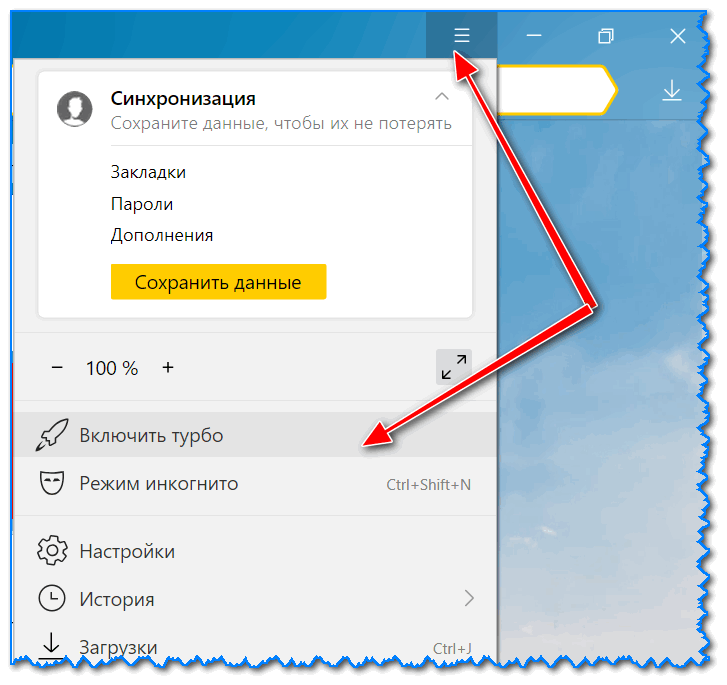
Инструкция по удалению Browsec VPN
Если такая версия Free Virtual Private Network не удовлетворяет ваши потребности в обходе региональной блокировки, то можно загрузить другой VPN, который совместим с такими браузерами, как Опера и Google Chrome. Отзыв о выбранном вами расширении можно найти в сети на любом форуме. При установке нового дополнении предпочтительно удалить Browsec VPN. Для этого стоит выполнить следующее:
- Открываем «Меню», «Дополнения». Находим в списке «Browsec VPN». Либо перетаскиваем ползунок в положение «Отключено» или рядом нажимаем на кнопку «Удалить».
- Вверху появится кнопка для удаления расширения.
- Откроется новая вкладка в браузере, где нужно указать, почему вы хотите удалить расширение. Выбираем любой вариант.
- Расширение удалено.
Таким простым способом удаляется данное дополнение. Никаких дополнительных приложений не нужно устанавливать. Плагин безопасный и не оставляет на Windows следов своей работы.
Плагин безопасный и не оставляет на Windows следов своей работы.
VPN для Яндекс.Браузера — какой наиболее подходящий
Многим в последнее время нужен VPN для Яндекс.Браузера, потому что практически все страны ужесточают свою политику по поводу анонимности. Особенно сильно это проявляется в России, где блокируют многие неугодные ресурсы.
Кроме того, пытаются блокировать и популярные для Yandex браузера VPN. Поэтому не стоит особо рассчитывать на то, что достаточно использовать один прокси, чтобы обезопасить себя. Гораздо лучше подготовить сразу несколько вариантов, которые можно будет подключать по мере необходимости.
Это разумная мера, особенно учитывая текущее положение дел в сети.
Как включить VPN в Яндекс.Браузере
Есть несколько вариантов, как включить VPN в Яндекс браузере. Среди них: приложение, расширение и встроенные настройки. Новичкам рекомендуется использовать расширение VPN для Яндекс.Браузера. Их список будет ниже в статье.
Их список будет ниже в статье.
Чтобы включить расширение, нужно открыть меню, выбрать пункт «Дополнения» и зайти в каталог расширений. Дальше нужно будет вбить название одного из вариантов и установить его, следуя инструкциям. После этого можно будет пользоваться прокси без каких-либо проблем, потому что большинство разработчиков делают возможность получить доступ в один клик.
С приложением всё просто – нужно скачать и установить его. Затем настроить и пользоваться. Разница в том, что прокси будет работать не только с обозревателем, но и со всем компьютером. Это очень полезно, если нужно, чтобы и другие программы подключались через другой сервер.
Есть и другой способ, как установить VPN на Яндекс.Браузера. Он не требует подключения сторонних продуктов, поэтому очень удобен. Но его недостаток в том, что его неудобно отключать.
Для этого нужно зайти в настройки, нажать на кнопку «Показать дополнительные настройки» и ещё кликнуть на кнопку «Изменить настройки прокси-сервера».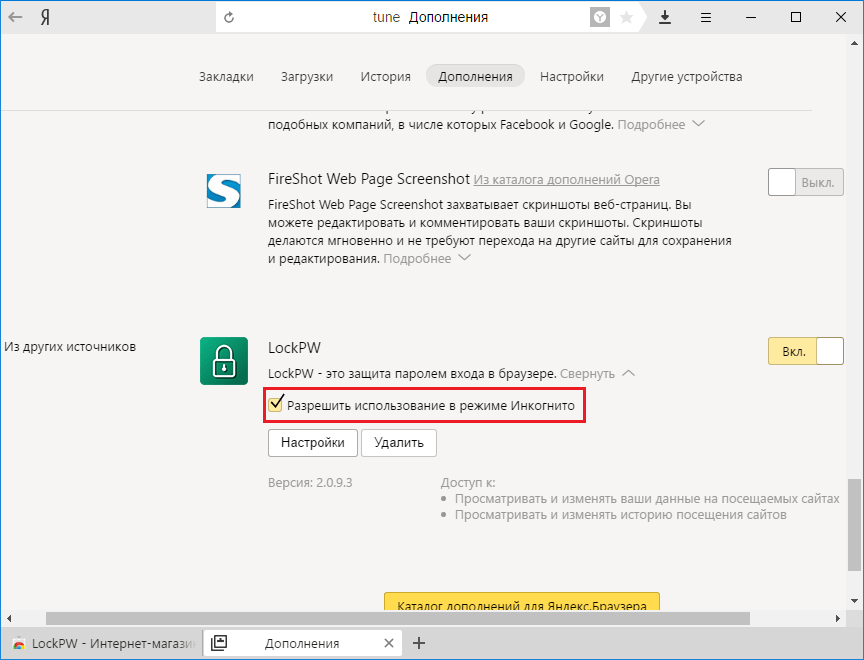 Нужно перейти во вкладку «Подключение» и кликнуть на «Настройка сети».
Нужно перейти во вкладку «Подключение» и кликнуть на «Настройка сети».
Дальше нужно будет указать адрес и начать пользоваться VPN.
После того, как произошла настройка VPN в Яндекс браузере, можно начинать обозревать сеть. Если всё настроено правильно, появится доступ к заблокированным ресурсам.
Если же встаёт вопрос, как изменить VPN в Яндекс браузере, то нужно всего лишь зайти в те же самые настройки и поменять адрес.
Популярные прокси
Есть огромное множество вариантов, которые подойдут большинству пользователей. Так люди могут выбрать бесплатный VPN для Yandex браузера, чтобы не беспокоиться от деньгах, но, при этом, иметь доступ ко всему интернету.
Unlimited free VPN hola
Unlimited free VPN hola Яндекс браузер. Бесплатный прокси, который подойдёт большей части людей, желающих свободно сёрфить интернет. Прокси можно в любой момент выключить, чтобы посещать площадки, на которые нужно заходить с одного и того же IP-адреса.
Browsec VPN
Browsec VPN для Яндекс браузер.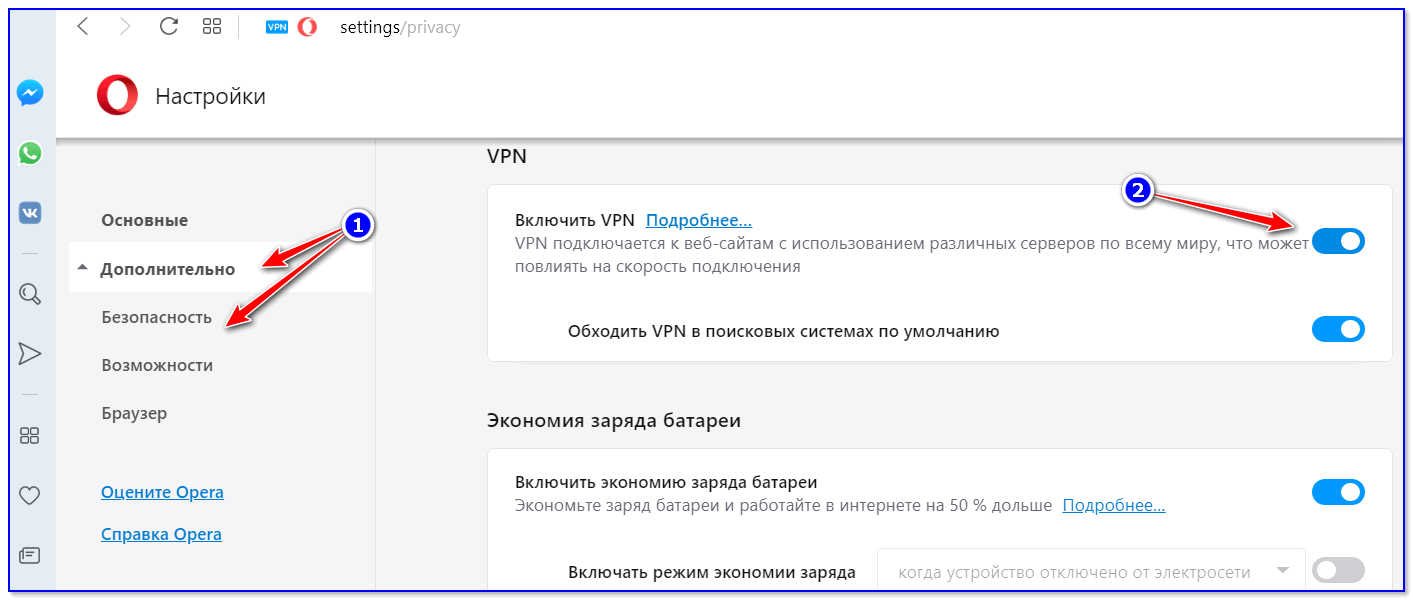 Бесплатный и безлимитный прокси, позволяющий посещать большинство ресурсов.
Бесплатный и безлимитный прокси, позволяющий посещать большинство ресурсов.
Hola VPN
Hola VPN для Яндекс браузера. Ещё одно расширение, которое устанавливается прямо в браузер. Пользовать им можно бесплатно. Также можно скачать приложение для мобильных устройств.
VPN hotspot shield
VPN hotspot shield для Яндекс браузера. Один из самых популярных вариантов, потому что отвечает многим стандартам и желаниям аудитории. Есть как расширение, так и приложение.
Betternet VPN
Betternet VPN для Яндекс браузера. Расширение, которое позволяет использовать прокси. При этом можно выбрать, в какой стране будет находиться сервер, чтобы не только обойти блокировки, но и получить доступ с лучшей скоростью. Можно использовать бесплатно.
Touch VPN
Touch VPN для Яндекс браузера. Простой и бесплатный вариант – достаточно нажать одну кнопку, чтобы включить его. Кроме того, он полностью безопасен, а если появятся какие-нибудь вопросы, поддержка на них ответит.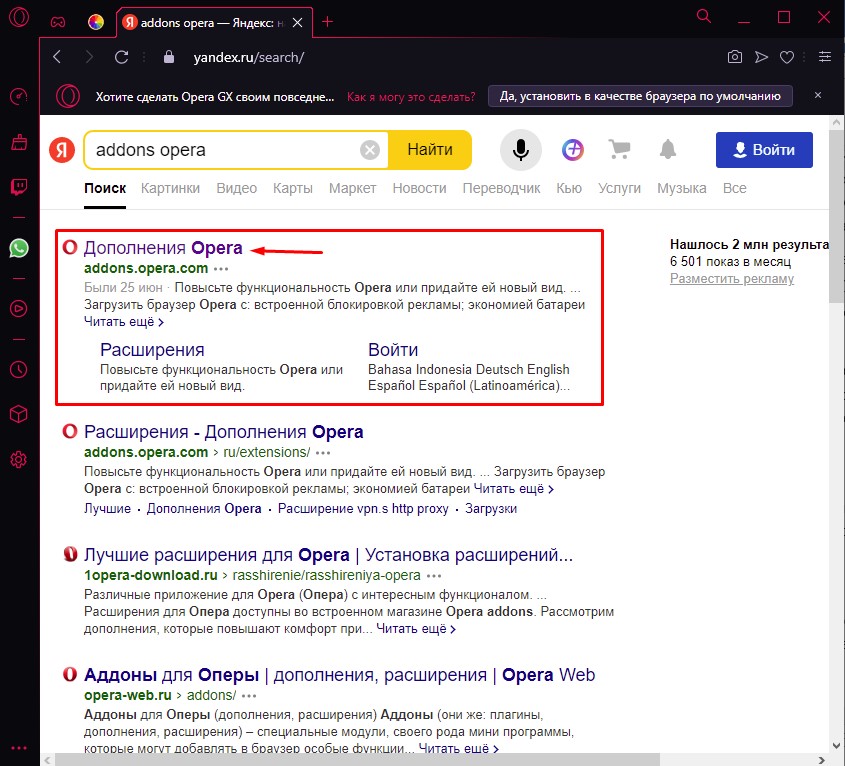
Существует огромное множество VPN Proxy для Яндекс браузера и других приложений, которые понравятся новичкам и профессионалам. Однако предоставленного списка вполне достаточно, чтобы полностью насладиться свободой.
Free VPN для Яндекс браузера очень помогают справиться с запретами и блокировками, поэтому не стоит пренебрегать ими. Потому что покупка платного сервера не всегда стоит своих денег. Кроме того, весь необходимый функционал для обычных пользователей есть и в бесплатных версиях.
Интересные факты
- Слово «Яндекс» означает «ещё один индексатор».
- Браузер этой компании появился в 2012 году.
- В 2013 году был снят целый фильм о том, как создавалась компания и о её пути. Фильм называется «Стартап».
Заключение
VPN для ПК Яндекс браузера – это одна из самых важных вещей, которые нужно установить. Поэтому VPN для браузера Яндекс необходимо скачать обязательно.
Обзор бесплатного VPN дополнения Hola для Yandex Browser.
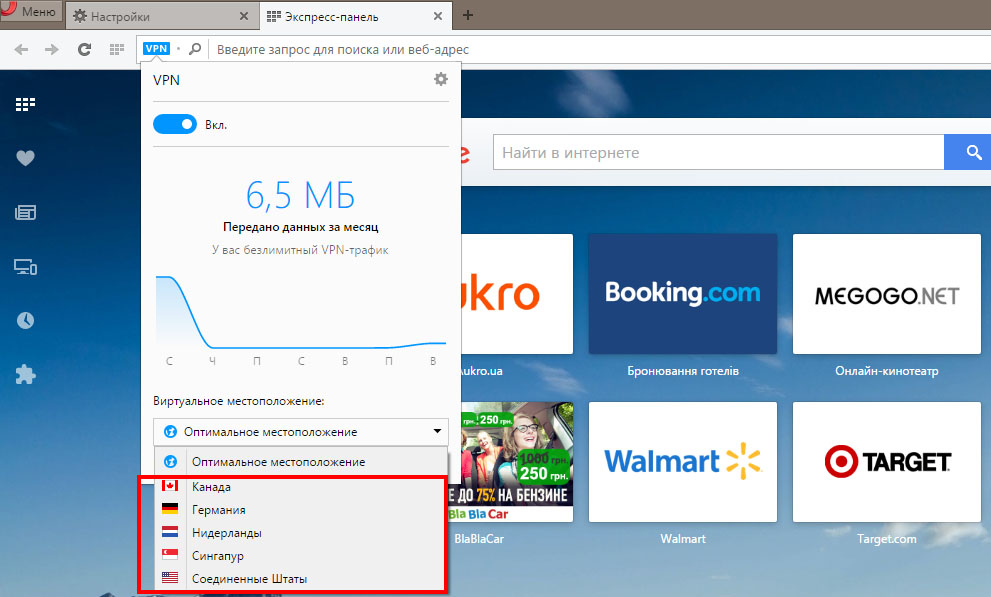 Как установить и настроить расширение VPN для Yandex browser
Как установить и настроить расширение VPN для Yandex browser
Что вообще такое VPN и каково его предназначение на этом белом свете? Это специальные программы, расширения, используя которые, пользователь может изменить свой IP-адрес.
В отличии от той же Оперы, в Яндекс браузере нет встроенного vpn-клиента, с помощью которого можно менять Ip-адрес. Тем не менее, для него есть различные расширения и дополнения, которые позволяют это делать. В данном материала мы приведем список подобных приложений, которые позволяют установить ВПН для Яндекс Браузера, а также как ими пользоваться и сам процесс их загрузки.
Как установить
Чтобы подключить VPN-приложения к вашему браузеру следуйте сделующим инструкциям:
Шаг 1.
Запускаем Я.Браузер и жмем значок меню, который находится в верхнем правом углу.
Шаг 2.
В меню есть вкладка «Дополнения
«. Она нам собственно и потребуется. Её необходимо открыть, используя левую клавишу мыши.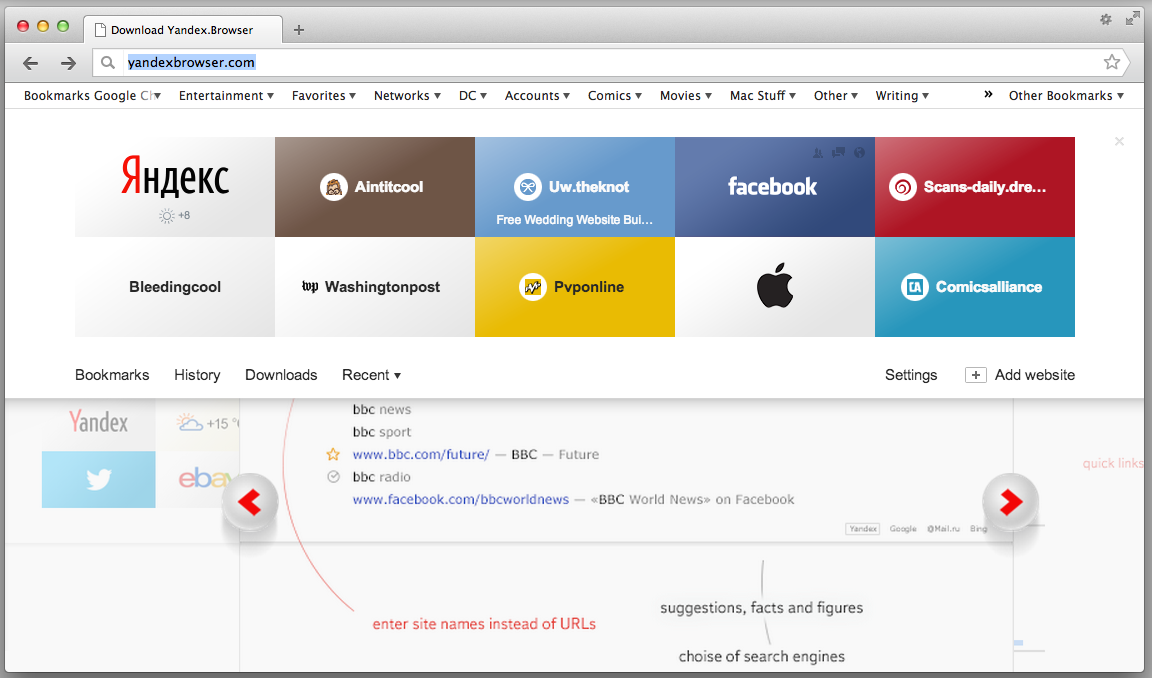
Шаг 3.
После этих действий вы окажитесь на странице с установленными дополнениями. Но нам нужно зайти именно в магазин расширений, поэтому листаем вниз страницы.
Шаг 4.
Внизу нажимаем на желтую кнопку «Каталог расширений для Яндекс Браузера
«. После чего откроется страница с магазином аддонов Опера. не пугайтесь, так и надо. У Яндекс нет своего маркета, тем не менее, все расширения оперы полностью совместимы с ним.
Шаг 5.
Оказавшись на странице маркета аддонов, в строку поиска введите «VPN
» и нажмите Ентер.
Шаг 6.
Вам будут показаны результаты поиска по указанному ключевому слову. Выберите нужное приложение. Список наиболее популярных ВПН для браузера Яндекс вы можете посмотреть ниже.
Шаг 7.
Теперь, когда вы выбрали какое дополнение хотите установить, на его странице Нажмите кнопку «Добавить в Яндекс Браузер
«.
Шаг 8.
Начнется процесс установки. После чего выскочит окошко, в котором надо нажать «Установить расширение
«.
Все, аддон будет установлен и вы сможете им пользоваться. А теперь давайте рассмотрим самые лучшие и наиболее популярные VPN-клиенты, а также как ими пользоваться.
ZenMate VPN
Достойное ВПН-приложение, сочетающее в себе простоту и функциональность. С его помощью вы сможете обеспечить себе стопроцентную анонимность в сети Интернет. Есть много настроек, возможность выбора страны и тому подобное.
Единственный минус данного приложения в том, что с недавних пор оно стало полностью платным. Тем не менее, если вы можете себе позволить, то однозначно покупайте подписку. Клиент действительно стоящий и является одним из лучших в мире.
Также приложение больше не работает, как расширение, а только как полноценное приложения для ОС.
Hola Better Internet
Еще одно мощное расширение. Только в отличии от предыдущего клиента, есть бесплатная версия. В использовании очень простое, не требует никаких дополнительных настроек. После установки можно сразу же начинать пользоваться.
Как пользоваться:
Большим плюсом данного приложения является то, что есть обширный выбор стран для смены Айпи.
DotVPN — better than VPN
Качественный ВПН-аддон с нужным набором настроек и функций. Имеет более миллиона установок в магазине, что непременно говорит о его популярности, удобности и функциональности.
Пользоваться довольно просто:
Многим в последнее время нужен VPN для Яндекс.Браузера
, потому что практически все страны ужесточают свою политику по поводу анонимности. Особенно сильно это проявляется в России, где блокируют многие неугодные ресурсы.
Кроме того, пытаются блокировать и популярные для VPN. Поэтому не стоит особо рассчитывать на то, что достаточно использовать один прокси, чтобы обезопасить себя. Гораздо лучше подготовить сразу несколько вариантов, которые можно будет подключать по мере необходимости.
Это разумная мера, особенно учитывая текущее положение дел в сети.
Как включить VPN в Яндекс.Браузере
Есть несколько вариантов, как включить VPN в Яндекс браузере. Среди них: приложение, расширение и встроенные настройки. Новичкам рекомендуется использовать расширение VPN для Яндекс.Браузера. Их список будет ниже в статье.
Чтобы включить расширение, нужно открыть меню, выбрать пункт «Дополнения» и зайти в каталог расширений. Дальше нужно будет вбить название одного из вариантов и установить его, следуя инструкциям. После этого можно будет пользоваться прокси без каких-либо проблем, потому что большинство разработчиков делают возможность получить доступ в один клик.
С приложением всё просто – нужно скачать и установить его. Затем настроить и пользоваться. Разница в том, что прокси будет работать не только с обозревателем, но и со всем компьютером. Это очень полезно, если нужно, чтобы и другие программы подключались через другой сервер.
Есть и другой способ, как установить VPN на Яндекс.Браузера. Он не требует подключения сторонних продуктов, поэтому очень удобен. Но его недостаток в том, что его неудобно отключать.
Для этого нужно зайти в настройки, нажать на кнопку «Показать дополнительные настройки» и ещё кликнуть на кнопку «Изменить настройки прокси-сервера». Нужно перейти во вкладку «Подключение» и кликнуть на «Настройка сети».
После того, как произошла настройка VPN в Яндекс браузере, можно начинать обозревать сеть. Если всё настроено правильно, появится доступ к заблокированным ресурсам.
Если же встаёт вопрос, как изменить VPN в Яндекс браузере, то нужно всего лишь зайти в те же самые настройки и поменять адрес.
Популярные прокси
Есть огромное множество вариантов, которые подойдут большинству пользователей. Так люди могут выбрать бесплатный VPN для Yandex браузера, чтобы не беспокоиться от деньгах, но, при этом, иметь доступ ко всему интернету.
Unlimited free VPN hola
Бесплатный прокси, который подойдёт большей части людей, желающих свободно сёрфить интернет. Прокси можно в любой момент выключить, чтобы посещать площадки, на которые нужно заходить с одного и того же IP-адреса.
Browsec VPN
Бесплатный и безлимитный прокси, позволяющий посещать большинство ресурсов.
Hola VPN
Ещё одно расширение, которое устанавливается прямо в браузер. Пользовать им можно бесплатно. Также можно скачать приложение для мобильных устройств.
VPN hotspot shield
Один из самых популярных вариантов, потому что отвечает многим стандартам и желаниям аудитории. Есть как расширение, так и приложение.
Betternet VPN
Расширение, которое позволяет использовать прокси. При этом можно выбрать, в какой стране будет находиться сервер, чтобы не только обойти блокировки, но и получить доступ с лучшей скоростью. Можно использовать бесплатно.
Touch VPN
Touch VPN для Яндекс браузера. Простой и бесплатный вариант – достаточно нажать одну кнопку, чтобы включить его. Кроме того, он полностью безопасен, а если появятся какие-нибудь вопросы, поддержка на них ответит.
Существует огромное множество VPN Proxy для Яндекс браузера и других приложений, которые понравятся новичкам и профессионалам. Однако предоставленного списка вполне достаточно, чтобы полностью насладиться свободой.
Free VPN для Яндекс браузера очень помогают справиться с запретами и блокировками, поэтому не стоит пренебрегать ими. Потому что покупка платного сервера не всегда стоит своих денег. Кроме того, весь необходимый функционал для обычных пользователей есть и в бесплатных версиях.
- Слово «Яндекс» означает «ещё один индексатор».
- Браузер этой компании появился в 2012 году.
- В 2013 году был снят целый фильм о том, как создавалась компания и о её пути. Фильм называется «Стартап».
Заключение
VPN для ПК – это одна из самых важных вещей, которые нужно установить. Поэтому VPN для браузера Яндекс необходимо скачать обязательно.
Одна мысль, что крупные компании и провайдеры используют клиентские данные в своих целях, смущает многих пользователей, неизбежно появляется желание защититься от преследования. Ещё насущные проблемы сети: блокировка отдельных сайтов или уменьшение их возможностей по принципу геолокации, риск перехвата данных, низкая безопасность сёрфинга. VPN-расширение Browsec для Яндекс браузера помогает защититься от преследования, просмотра истории в корпоративной сети, перехвата информации, определения реального местоположения. Сегодня представлено немало различных прокси и ВПН-сервисов, но одно из лидирующих мест в сфере бесплатных приложений заслуженно занимает Браусек.
Алгоритм работы мало отличается от остальных расширений из данной ниши. Для понимания принципа функционирования и вытекающих последствий, рассмотрим процесс сёрфинга обычного пользователя:
Плюсы и минусы Browsec VPN для Яндекс браузера
Недостатки свойственны всем VPN продуктам и Браусек не исключение:
- Не все сервера работают одинаково хорошо;
- В вечернее время часто ухудшается качество соединения, слишком много пользователей одновременно подключаются к VPN;
- Данные о разработчике минимальны;
- В бесплатном режиме доступны только 4 локации, больше серверов в премиум версии.
Как установить Browsec для Яндекс браузера?
Ничего сложно здесь нет, так как приложение устанавливается аналогично остальным. Добавить расширение Браусек в Яндекс браузер можем на выбор либо из магазина расширений Opera, либо Google. Результат от выбора не изменится.
Три действия, которые нам нужно сделать, чтобы установить расширение Browsec в Яндекс браузере:
Есть ещё один способов добавить дополнение Browsec для Яндекс браузера, с его помощью можем загрузить файл на флешку и установить расширение на нескольких компьютерах, наличие выхода в интернет не имеет значения.
Алгоритм действий:
После установки останется только нажать на значок приложения и кликнуть на «Protect me», затем отобразится страна с которой выполняется доступ. Чтобы изменить страну, нажимаем на флаг и выбираем один из списка (в бесплатном режиме работают первые 4).
Как поставить Browsec для Яндекс браузер на Андроид?
Расширение Браусек успешно работает и в мобильной версии Яндекс браузера на Андроид. Чтобы сделать доступ через VPN-туннель, выполняем:
Важно! Окно приложения неправильно отображается на многих телефонах, практически половина справа обрезана. Картинка восстанавливается после изменения ориентации телефона на горизонтальное размещение.
Хорошо ли работает Browsec в реальности?
Чтобы проверить скорость работы расширения, мы провели тест всех бесплатных серверов. Результаты получились следующие:
Показатели могут сильно отличаться в разное время суток, но практически всегда Нидерланды показывают лучшие результаты, за ними – США и в конце списка – Сингапур.
Премиум подписка
Премиум режим дарит весомое преимущество – открывает доступ к 34 серверам, большинство находятся в разных странах. Ими пользуется меньшее количество пользователей, в сравнении с бесплатными, соответственно, скорость и качество связи выше.
Приобретение платной подписки стоит $5 при покупке помесячно. Если купить премиум на целый год сразу, цена в месяц составит $3,33.
Как купить:
Почему не работает Browsec в Яндекс браузере?
Периодически с любыми расширениями наступают проблемы:
Среди всех VPN-расширений установить и начать использовать Browsec для Яндекс браузера проще всего. Остальные плагины требуют регистрацию, периодически показывают рекламу, предлагают ограниченный трафик, урезают скорость работы серверов и иначе изощряются, заставляя покупать премиум. Браусеком можем пользоваться полностью бесплатно с приемлемым уровнем комфорта.
Здравствуйте, друзья! В данной статье давайте рассмотрим самые популярные VPN расширения, которые можно скачать и установить в Яндекс браузер. Пользоваться ими можно бесплатно, регистрироваться не нужно и скорость при загрузке страниц снижается не сильно.
Установив одно из них можно будет не только зайти на страничку в Интернете, которая заблокирована на работе или в Вашей стране, через сторонний VPN-сервер. У Вас также сменится IP-адрес, а расширение Browsec еще и шифрует передаваемые данные.
При включенном VPN, посещая различные сайты в Интернете, Вы подключаетесь к ним не напрямую, а через сторонний VPN-сервер. Данный сервер находится в другой стране, которую можно выбрать из доступного списка. Соответственно, сайту передается Ваше ложное местоположение и измененный IP-адрес. Именно по этому, появляется возможность посещать заблокированные страницы в Интернете.
Если не знаете, тогда прочтите подробную статью, перейдя по ссылке.
Hola
Самое популярное среди подобных дополнений – Hola VPN для Яндекс браузера. Оно совершенно бесплатно, и предоставляет пользователю большой выбор различных стран, к которым можно подключиться.
После его установки, значок Hola появляется справа от адресной строки – это улыбающийся оранжевый огонек. Если он оранжевый – значит оно работает, если серый – значит выключено. Кликнув по огоньку, появится небольшое окошко.
В нем выберете, к серверу какой страны подключиться для просмотра той страницы, которая открыта в активной вкладке. Можно оставить предложенную страну, а можете нажать на кнопку «Еще» и выбрать любую другую из доступного списка. Нажав на три горизонтальные полоски слева в углу, откроется небольшое контекстное меню.
В нем можно, например, поменять язык, кликнув по соответствующему пункту.
После того, как укажите к какому серверу подключиться для просмотра, выбрав страну, ее флаг появится вместо значка расширения в адресной строке справа. Кликнув на него можно посмотреть, что, например, на Одноклассники мы заходим через США.
Все страницы, для которых Вы выберите определенную страну, будут запоминаться в соответствующем списке. Чтобы его посмотреть, откройте контекстное меню расширения и выберите из списка «Настройки».
Откроется страница, где будет показано, через сервер какой страны происходит переход по указанному адресу. Наведя на строку курсор мышки, можно отключить включение VPN при открытии указанного сайта, нажав на кнопку включения в начале строки. Если вообще не хотите больше заходить на какой-нибудь сайт из списка через VPN, тогда наведите на него курсор и нажмите в конце строки на корзину.
Browsec кроме того, что изменяет IP-адрес и позволяет посещать Интернет-страницы через VPN-сервера, еще и выполняет шифровку передаваемого трафика. Благодаря этому, системный администратор на рабочем месте не сможет отследить, какие сайты Вы посещаете. Еще одним плюсом данного расширения является то, что пользоваться Вы им сможете, даже если зашли в Windows не под учетной записью администратора.
После установки значок Browsec появится вверху справа. Он круглой формы, синего и зеленого цвета. Если значок серого цвета, значит расширение выключено. Чтобы его включить, нажмите на него и перетащите ползунок внизу в положение «ON».
В данном окне также будет указано, к серверу кокой страны Вы подключены. Местоположение можно выбрать самостоятельно. Для этого, нажмите на кнопку «Change».
Откроется вот такой список. В бесплатной версии расширения, доступно только четыре страны. Для выбора, нажмите напротив нужной на кнопку «Change».
Если Вы хотите отключить просмотр страниц через VPN в браузере Яндекс, тогда нажмите на значок расширения и перетащите ползунок внизу влево, в положение «OFF». О том, что Browsec не работает, будет свидетельствовать серый цвет значка самого расширения.
Расширение friGate удобно тем, что работать VPN будет только на тех сайтах, которые внесены в специальный список. У самого расширения уже есть список заблокированных сайтов, доступ к которым будет через VPN-сервера. Устанавливать расширение нужно из Интернет-магазина Chrome.
Если Вы заходите на сайт, но получить к нему доступ не можете, тогда нужно сделать так, чтобы была возможность заходить на него, через friGate. Для этого, нужно внести адрес данного сайта в список.
Кликните правой кнопкой мышки на значок расширения и выберите из меню «Настройки».
После этого, откроется страница с настройкой списка сайтов. Здесь Вы увидите папку «friGate». Зайдите в нее и посмотрите, какие сайты в него добавлены самими разработчиками. Если нужных Вам ресурсов здесь нет, тогда нужно создать собственный список и добавить в него нужные адреса. В предложенное поле введите название нового списка и нажмите на кнопку «Добавить список».
Затем зайдите в созданную папку.
Вверху написано, каким образом лучше добавлять адреса сайтов. Так, например, вместо «www.vk.com» нужно ввести «*.vk.com». Введите адрес необходимого сайта в предложенное поле и выберите напротив «proxy всегда включен». Затем кликайте по кнопке «Добавить сайт».
Все добавленные в Вашу папку сайты будут отображаться чуть ниже в виде списка. Можно удалить ненужный сайт – нажав в соответствующей строке на крестик, или отключить временно на определенном сайте включение VPN – нажмите на зеленую кнопку включения.
Теперь, зайдя на сайт из списка, функция VPN будет включена автоматически. При этом значок расширения будет синего цвета и на нем будет нарисована буква «P». Также на странице появится небольшое окошко расширения. В нем можно посмотреть, в какой список добавлен открытый Вами сайт, и через сервер какой страны Вы его просматриваете.
На этом буду заканчивать. Надеюсь, одно из описанных VPN расширений Вам понравится, Вы установите его в Яндекс браузер и снова сможете заходить на сайты, доступ к которым был заблокирован по тем или иным причинам.
У кого из пользователей не бывало обидной ситуации: ищешь нужную информацию, переходишь по ссылке на очень многообещающий сайт и УПС! он по какой-то причине заблокирован в вашей стране. Неприятно, но вполне решаемо. В сети можно найти немало программ, которые скроют ваш IP-адрес, тем самым и следящие программы обманув, и на недоступные сайты пустив.
Идеально для этих целей подходит расширение для браузера Browsec VPN. После его установки вы можете в любой момент запустить шифровку данных. И готово: весь трафик будет перегоняться через защищенную облачную сеть. В итоге проанализировать ваши действия (и понять, что это именно вы), будет невозможно.
Работает этот способ и глобально (например, открывает доступ к запрещенным в стране сайтам), и более узконаправленно, в частности, в корпоративной сети. Ни для кого не секрет, что нередко начальство ставит перед сисадминами задачу заблокировать на рабочих компьютерах социальные сети и всевозможные «развлекательные» сайты. После установки Browsec VPN этот беспредел вас уже не касается. Если, конечно, начальник не подкрадется со спины и не обнаружит заблокированный портал.
Ключевые особенности
Browsec VPN, являясь расширением для браузера, а не отдельной программой, требует куда меньше ресурсов, при этом отлично выполняя свои функции. Стоит вам нажать на его значок (появляется справа от адресной строки), и он начнет работу. Ваш IP-адрес изменится на иностранный, и теперь вы сможете в полной уверенности в своей безопасности работать с нужными вам сайтами. Всего то и нужно — скачать Browsec VPN бесплатно.
Browsec VPN обходит как ограничения корпоративной сети, так и региональные запреты. Кроме того, расширение решает вопрос с конфиденциальностью данных. Никто не сможет отследить сайты, которые вы посещаете во время включенной ВПН-ки. Ведь, согласно данным, это были вовсе не вы.
Плюсы и минусы расширения
- Требует мало места и сетевых ресурсов.
- Помогает обходить запрет на посещение тех или иных ресурсов.
- Скрывает ваши действия в Сети.
- Вы можете скачать Browsec VPN на русском языке.
- Пока не найдены.
С какими браузерами совместимо
Chrome, Firefox, Opera
Browsec VPN для Google Chrome
Browsec VPN для Mozilla
Browsec VPN для Яндекс браузера
Как установить и включить VPN на компьютере и браузере? | Статьи
1. ОПРЕДЕЛЕНИЕ ТЕРМИНОВ
1.1. В настоящей Политике конфиденциальности используются следующие термины:
1.1.1. «Администрация сайта» – уполномоченные сотрудники на управления сайтом, действующие от имени ООО
«Третий Путь», которые организуют и (или) осуществляет обработку персональных данных, а также определяет цели
обработки персональных данных, состав персональных данных, подлежащих обработке, действия (операции),
совершаемые с персональными данными.
1.1.2. «Персональные данные» — любая информация, относящаяся прямо или косвенно к определяемому физическому
лицу (субъекту персональных данных).
1.1.3. «Обработка персональных данных» — любое действие (операция) или совокупность действий (операций),
совершаемых с использованием средств автоматизации или без использования таких средств с персональными
данными, включая сбор, запись, систематизацию, накопление, хранение, уточнение (обновление, изменение),
извлечение, использование, передачу (распространение, предоставление, доступ), обезличивание, блокирование,
удаление, уничтожение персональных данных.
1.1.4. «Конфиденциальность персональных данных» — обязательное для соблюдения Организацией или иным
получившим доступ к персональным данным лицом требование не допускать их распространения без согласия субъекта
персональных данных или наличия иного законного основания.
1.1.5. «Пользователь сайта (далее Пользователь)» – лицо, имеющее доступ к Сайту, посредством сети Интернет и
использующее Сайт Организации.
1.1.6. «IP-адрес» — уникальный сетевой адрес узла в компьютерной сети, построенной по протоколу IP.
1.1.7. «Cookies» — небольшой фрагмент данных, отправленный веб-сервером и хранимый на компьютере
пользователя, который веб-клиент или веб-браузер каждый раз пересылает веб-серверу в HTTP-запросе при попытке
открыть страницу соответствующего сайта.
2. ОБЩИЕ ПОЛОЖЕНИЯ
2.1. Порядок ввода в действие и изменения Политики конфиденциальности:
2.1.1. Настоящая Политика конфиденциальности (далее – Политика конфиденциальности) вступает в силу с момента
его утверждения приказом Руководителей Организации и действует бессрочно, до замены его новой Политикой
конфиденциальности.
2.1.2. Изменения в Политику конфиденциальности вносятся на основании Приказов Руководителей Организации.
2.1.3. Политика конфиденциальности персональных данных действует в отношении информации, которую ООО «Третий
Путь» (далее – Организация) являясь владельцем сайтов, находящихся по адресам: 3put.ru, а также их поддоменах
(далее – Сайт и/или Сайты), может получить от Пользователя Сайта при заполнении Пользователем любой формы на
Сайте Организации. Администрация сайта не контролирует и не несет ответственность за сайты третьих лиц, на
которые Пользователь может перейти по ссылкам, доступным на Сайтах.
2.1.4. Администрация сайта не проверяет достоверность персональных данных, предоставляемых Пользователем.
2.2. Порядок получения согласия на обработку персональных данных и их обработки:
2.2.1. Заполнение любой формы Пользователем на Сайте означает дачу Организации согласия на обработку его
персональных данных и с настоящей Политикой конфиденциальности и условиями обработки персональных данных
Пользователя, так как заполнение формы на Сайте Пользователем означает конклюдентное действие Пользователя,
выражающее его волю и согласие на обработку его персональных данных.
2.2.2. В случае несогласия с условиями Политики конфиденциальности и отзывом согласия на обработку
персональных данных Пользователь должен направить на адрес эл. почты и/или на почтовый адрес Организации
заявление об отзыве согласия на обработку персональных данных.
2.2.3. Согласие Пользователя на использование его персональных данных может храниться в Организации в
бумажном и/или электронном виде.
2.2.4. Согласие Пользователя на обработку персональных данных действует в течение 5 лет с даты поступления
персональных данных в Организацию. По истечении указанного срока действие согласия считается продленным на
каждые следующие пять лет при отсутствии сведений о его отзыве.
2.2.5. Обработка персональных данных Пользователя без их согласия осуществляется в следующих случаях:
- Персональные данные являются общедоступными.
- По требованию полномочных государственных органов в случаях, предусмотренных федеральным законом.
- Обработка персональных данных осуществляется для статистических целей при условии обязательного
обезличивания персональных данных. - В иных случаях, предусмотренных законом.
2.2.6. Кроме персональных данных при посещении Сайта собираются данные, не являющиеся персональными, так как
их сбор происходит автоматически веб-сервером, на котором расположен сайт, средствами CMS (системы управления
сайтом), скриптами сторонних организаций, установленными на сайте. К данным, собираемым автоматически,
относятся: IP адрес и страна его регистрации, имя домена, с которого Пользователь осуществил перехода на сайты
организации, переходы посетителей с одной страницы сайта на другую, информация, которую браузер Посетителя
предоставляет добровольно при посещении сайта, cookies (куки), фиксируются посещения, иные данные, собираемые
счетчиками аналитики сторонних организаций, установленными на сайте. Эти данные носят неперсонифицированный
характер и направлены на улучшение обслуживания Пользователя, улучшения удобства использования сайта, анализа
посещаемости. Эти данные собираются автоматически, отправку этих данных Пользователь может запретить, отключив
cookies (куки) в браузере, в котором открывается сайт.
2.2.7. Порядок обработки персональных данных:
К обработке персональных данных Пользователей могут иметь доступ только сотрудники Организации, допущенные к
работе с персональными данными Пользователей и подписавшие соглашение о неразглашении персональных данных
Пользователей.
Перечень сотрудников Организации, имеющих доступ к персональным данным Пользователей, определяется приказом
Руководителей Организации.
Обработка персональных данных Пользователей может осуществляться исключительно в целях установленных настоящей
политикой и при условии соблюдения законов и иных нормативных правовых актов Российской Федерации.
3. ПРЕДМЕТ ПОЛИТИКИ КОНФИДЕНЦИАЛЬНОСТИ
3.1. Настоящая Политика конфиденциальности устанавливает обязательства Администрации сайта по неразглашению и
обеспечению режима защиты конфиденциальности персональных данных, которые Пользователь предоставляет при
заполнении любой формы на Сайте.
3.2. Персональные данные, разрешённые к обработке в рамках настоящей Политики конфиденциальности,
предоставляются Пользователем путём заполнения регистрационной формы на Сайте и включают в себя следующую
информацию:
3.2.1. фамилию, имя, отчество Пользователя.
3.2.2. контактный телефон Пользователя.
3.2.3. адрес электронной почты (e-mail).
3.3. Любая иная персональная информация неоговоренная выше подлежит надежному хранению и нераспространению,
за исключением случаев, предусмотренных п. 2.5. настоящей Политики конфиденциальности.
4. ЦЕЛИ СБОРА ПЕРСОНАЛЬНОЙ ИНФОРМАЦИИ ПОЛЬЗОВАТЕЛЯ
4.1. Персональные данные Пользователя Администрация сайта может использовать в целях:
4.1.1. Установления с Пользователем обратной связи, включая направление уведомлений, запросов, касающихся
использования Сайта, оказания услуг, обработка запросов и заявок от Пользователя.
4.1.2. Осуществления рекламной деятельности с согласия Пользователя.
4.1.3. Регистрации Пользователя на Сайтах Организации для получения индивидуальных сервисов и услуг.
4.1.4. Совершения иных сделок, не запрещенных законодательством, а также комплекс действий с персональными
данными, необходимых для исполнения данных сделок.
5. СПОСОБЫ И СРОКИ ОБРАБОТКИ ПЕРСОНАЛЬНОЙ ИНФОРМАЦИИ
5.1. Обработка персональных данных Пользователя осуществляется без ограничения срока, любым законным
способом, в том числе в информационных системах персональных данных с использованием средств автоматизации или
без использования таких средств.
5.2. При утрате или разглашении персональных данных Администрация сайта информирует Пользователя об утрате
или разглашении персональных данных.
5.3. Администрация сайта принимает необходимые организационные и технические меры для защиты персональной
информации Пользователя от неправомерного или случайного доступа, уничтожения, изменения, блокирования,
копирования, распространения, а также от иных неправомерных действий третьих лиц.
6. ОБЯЗАТЕЛЬСТВА СТОРОН
6.1. Пользователь обязан:
6.1.1. Предоставить информацию о персональных данных, необходимую для пользования Сайтом.
6.1.2. Обновить, дополнить предоставленную информацию о персональных данных в случае изменения данной
информации.
6.2. Администрация сайта обязана:
6.2.1. Использовать полученную информацию исключительно для целей, указанных в п. 4 настоящей Политики
конфиденциальности.
6.2.2. Обеспечить хранение конфиденциальной информации в тайне, не разглашать без предварительного
письменного разрешения Пользователя, а также не осуществлять продажу, обмен, опубликование, либо разглашение
иными возможными способами переданных персональных данных Пользователя, за исключением случаев, указанных в п.
2.5. настоящей Политики Конфиденциальности.
6.2.3. Принимать меры предосторожности для защиты конфиденциальности персональных данных Пользователя
согласно порядку, обычно используемого для защиты такого рода информации в существующем деловом обороте.
6.2.4. Осуществить блокирование и/или удаления персональных данных, относящихся к соответствующему
Пользователю, с момента обращения или запроса Пользователя или его законного представителя либо
уполномоченного органа по защите прав субъектов персональных.
7. ОТВЕТСТВЕННОСТЬ СТОРОН
7.1. Администрация сайта, не исполнившая свои обязательства, несёт ответственность в соответствии с
действующим законодательством Российской Федерации, за исключением случаев, предусмотренных п.2.5. и 7.2.
настоящей Политики
Конфиденциальности.
7.2. В случае утраты или разглашения Конфиденциальной информации Администрация сайта не несёт
ответственность, если данная конфиденциальная информация:
7.2.1. Стала публичным достоянием до её утраты или разглашения.
7.2.2. Была получена от третьей стороны до момента её получения Администрацией сайта.
7.2.3. Была разглашена с согласия Пользователя.
8. РАЗРЕШЕНИЕ СПОРОВ
8.1. До обращения в суд с иском по спорам, возникающим из отношений между Пользователем сайта и
Администрацией сайта, обязательным является предъявление претензии (письменного предложения о добровольном
урегулировании спора).
8.2. Получатель претензии в течение 30 календарных дней со дня получения претензии, письменно уведомляет
заявителя претензии о результатах рассмотрения претензии.
8.3. При не достижении соглашения спор будет передан на рассмотрение в судебный орган в соответствии с
действующим законодательством Российской Федерации.
8.4. К настоящей Политике конфиденциальности и отношениям между Пользователем и Администрацией сайта
применяется действующее законодательство Российской Федерации.
9. ДОПОЛНИТЕЛЬНЫЕ УСЛОВИЯ
9.1. Администрация сайта вправе вносить изменения в настоящую Политику конфиденциальности без согласия
Пользователя.
9.2. Новая Политика конфиденциальности вступает в силу с момента ее размещения на Сайте, если иное не
предусмотрено новой редакцией Политики конфиденциальности.
9.3. Действующая Политика конфиденциальности размещена на страницах сайтов находящихся по адресам: 3put.ru, а
также на их поддоменах.
Лучшие VPN дополнения для Яндекс браузера. Как отключить VPN в Windows, в браузерах и на мобильных устройствах
У кого из пользователей не бывало обидной ситуации: ищешь нужную информацию, переходишь по ссылке на очень многообещающий сайт и УПС! он по какой-то причине заблокирован в вашей стране. Неприятно, но вполне решаемо. В сети можно найти немало программ, которые скроют ваш IP-адрес, тем самым и следящие программы обманув, и на недоступные сайты пустив.
Идеально для этих целей подходит расширение для браузера Browsec VPN. После его установки вы можете в любой момент запустить шифровку данных. И готово: весь трафик будет перегоняться через защищенную облачную сеть. В итоге проанализировать ваши действия (и понять, что это именно вы), будет невозможно.
Работает этот способ и глобально (например, открывает доступ к запрещенным в стране сайтам), и более узконаправленно, в частности, в корпоративной сети. Ни для кого не секрет, что нередко начальство ставит перед сисадминами задачу заблокировать на рабочих компьютерах социальные сети и всевозможные «развлекательные» сайты. После установки Browsec VPN этот беспредел вас уже не касается. Если, конечно, начальник не подкрадется со спины и не обнаружит заблокированный портал.
Ключевые особенности
Browsec VPN, являясь расширением для браузера, а не отдельной программой, требует куда меньше ресурсов, при этом отлично выполняя свои функции. Стоит вам нажать на его значок (появляется справа от адресной строки), и он начнет работу. Ваш IP-адрес изменится на иностранный, и теперь вы сможете в полной уверенности в своей безопасности работать с нужными вам сайтами. Всего то и нужно — скачать Browsec VPN бесплатно.
Browsec VPN обходит как ограничения корпоративной сети, так и региональные запреты. Кроме того, расширение решает вопрос с конфиденциальностью данных. Никто не сможет отследить сайты, которые вы посещаете во время включенной ВПН-ки. Ведь, согласно данным, это были вовсе не вы.
Плюсы и минусы расширения
- Требует мало места и сетевых ресурсов.
- Помогает обходить запрет на посещение тех или иных ресурсов.
- Скрывает ваши действия в Сети.
- Вы можете скачать Browsec VPN на русском языке.
- Пока не найдены.
С какими браузерами совместимо
Chrome, Firefox, Opera
Browsec VPN для Google Chrome
Browsec VPN для Mozilla
Browsec VPN для Яндекс браузера
VPN – это лучший способ обойти блокировку сайтов, которые заблокировал провайдер. Так же можно скрыть информацию о себе, сменить IP-адрес и передавать данные в зашифрованном виде. Но для обычных пользователей, VPN в первую очередь, это возможность посещать сайты, которые были заблокированы и недоступны в какой-то определенной стране.
Я на своем опыте с этим столкнулся. Проверил разные VPN расширения (дополнения)
для четырех самых популярных браузеров: Opera, Google Chrome, Яндекс.Браузер и Firefox. Решил поделится с вами этой полезной информацией. Ниже мы рассмотрим самые лучшие (по моему мнению)
, бесплатные (правда, не все)
VPN дополнения для браузеров. Так же покажу как их найти и установить в каждый браузер. После установки и активации этих расширений, вы сможет посещать заблокированные сайты, социальные сети (ВКонтакте, Одноклассники)
и другие ресурсы.
Бесплатный VPN не может быть качественным. Он работает медленно и не стабильно.
К сожалению, это так. Тем более в наше время, когда на эти бесплатные сервисы свалилась большая нагрузка. Для постоянного использования бесплатный VPN не подходит. Думаю, вы в этом уже убедились.
Лучше, конечно, купить какой-то платный VPN.
Несколько слов о том, что такое VPN (Virtual Private Network)
и как это работает. Это виртуальная частная сеть. Если вам это ни о чем не говорит, то сейчас постараюсь объяснить на простом языке. Есть много VPN сервисов, как бесплатных, так и платных. Используя какой-то VPN сервис (настроенный через расширение для браузера, программу для ПК, Android, iOS)
, весь наш трафик идет через сервер этого сервиса. Таких серверов может быть очень много, в каждой стране и по несколько штук (все зависит от конкретного VPN сервиса)
.
Мы получаем IP-адрес того сервера, через который подключаемся. Это позволяет нам заходить на заблокированные сайты, так как мы меняем свое местоположение в сети, подключаясь через сервер установленный в другой стране (где определенные сайты не заблокированы)
. Все данные, которые мы передаем, или получаем – шифруются. Что дает нам дополнительную защиту, особенно при подключении через открытые Wi-Fi сети.
Иногда безопасность при использовании VPN может быть обманчива. Так как весь наш трафик идет через сервера какой-то там компании, всегда есть риск, что эта компания воспользуется информацией, которая проходит через ее сервера. Поэтому, я советую использовать только проверенные временем и самые популярные VPN расширения для браузеров. О таких я расскажу в этой статье.
Все просто: если в вашей стране провайдер заблокировал доступ к каким-то сайтам (например, как сейчас в Украине заблокированы ВКонтакте, Одноклассники, Яндекс и Mail.ru)
, то просто устанавливаем VPN дополнение в свой браузер, включаем его и можем заходить на сайты, к которым нам ограничили доступ.
Бесплатный VPN для браузера Opera
Первым делом я расскажу о решении для браузера Opera. По той причине, что сам пользуюсь этим браузером, и в этом плане он лучший. Почему? А потому, что в Опера не нужно устанавливать какие-то сторонние расширения, чтобы посещать заблокированные сайты. В Opera есть свой, встроенный бесплатный VPN, который работает просто идеально!
Все что нам нужно, это установить последнюю версию браузера. Затем зайти в «Меню» – «Настройки», на вкладку «Безопасность», и поставить галочку возле «Включить VPN».
Осталось просто включить VPN, и можете заходить на сайты, которые вам заблокировал интернет-провайдер.
Можно менять виртуальное местоположение. Но я советую оставить «Оптимальное местоположение».
Разработчики браузера Опера конечно молодцы. Мало того, что сервис бесплатный, так еще с неограниченным трафиком и скоростью. И пользоваться им очень удобно. А главное, такой компании как Opera можно доверять. Во всяком случае это лучше, чем какие-то VPN сервисы, которые были созданы пару дней назад.
Если вы пользуетесь браузером Opera, то вопрос с обходом блокировки сайтов для вас я думаю решен.
Совет!
Если для вас не сильно важно, каким браузером пользоваться, то можете установить Оперу и посещать необходимые сайты через ее VPN. Чтобы не искать и устанавливать сторонние расширения в другие браузеры.
Для браузера Google Chrome есть очень много разных VPN расширений. Их можно найти и установить из официального магазина. Давайте я сначала покажу как устанавливаются расширения в браузере Хром, а тогда покажу несколько конкретных расширений, которые сам лично проверил в работе.
Откройте меню, перейдите в «Дополнительные инструменты» и выберите «Расширения». Затем, снизу нажмите на «Ещё расширения».
Откроется новая вкладка с магазином разных дополнений для браузера Chrome. Можно просто в поиске задать VPN, и мы получим список необходимых расширений.
Достаточно нажать на кнопку «Установить», и расширение будет установлено в браузер. Затем, его иконка появится возле кнопки «Меню».
Некоторые VPN расширения для Chrome:
Я попробовал много разных. У каждого есть свои минусы. В любом случае, скорость загрузки может снизится.
Установка VPN в Яндекс.Браузер
Для начала обновите свой браузер до последней версии. В Яндекс.Браузере можно устанавливать дополнения, среди которых есть VPN сервисы.
Для установки дополнения откройте меню, затем выберите «Дополнения». Прокрутите страницу к низу, и нажмите на кнопку «Каталог расширений для Яндекс.Браузера».
В поиске вводим «vpn». Появится список необходимых нам дополнений.
Чтобы установить необходимое, выбираем его и нажимаем на кнопку «Добавить в Яндекс.Браузер». Я советую попробовать: Hola Better Internet, ZenMate VPN, TunnelBear, DotVPN — better than VPN. После установки, иконка расширения появится возле адресной строки (справа)
. Скорее всего, нужно будет запустить работу VPN в настройках дополнения.
Установка friGate в Яндекс.Браузер
Мне кажется, это лучшее решение. Все хорошо работает, и есть возможность открывать через VPN только некоторые сайты, которые заблокированы. Можно создавать списки, и добавлять туда свои сайты. Много заблокированных сайтов добавлено по умолчанию. Установить friGate описанным выше способом не получится. Нужно скачать файл расширения, и установить его.
friGate можно установить и настроить в других браузерах: Mozilla Firefox, Opera, Хром.
VPN дополнения для браузера Mozilla Firefox
В браузере Mozilla Firefox так же можно установить необходимое расширение. Или настроить friGate, о котором я писал выше (ссылка так же есть выше)
.
Заходим в «Меню» – «Дополнения».
На вкладке расширения, в строке поиска пишем «vpn», или название какого-то конкретного расширения.
Можно перейти к полному списку расширений, нажав на соответствующую ссылку снизу.
Я проверил Hotspot Shield Free VPN Proxy , Hoxx VPN Proxy, ZenMate Security и Privacy & Unblock VPN.
Hotspot Shield работает сразу после загрузки и включения. В Hoxx и ZenMate нужна регистрация.
После установки VPN, заблокированные сайты будут открываться в Mozilla Firefox. Если не понравится скорость загрузки, или стабильность работы, можете попробовать другое дополнение.
Послесловие
Не увлекайтесь установкой всего подряд. Помните, это может быть небезопасно! Смотрите на рейтинг, отзывы, количество установок расширения.
Из бесплатных решений, мне больше всего понравился встроенный VPN в браузере Opera, и friGate, который можно установить практически в каждый браузер.
Какой бы VPN сервис вы не использовали, в этом есть свои минусы и неудобства. За ним нужно следить (включать, или отключать)
, так же может падать скорость, пинг. Не исключены сбои в работе сервера, через который вы подключаетесь.
Не забывайте писать комментарии. Делитесь своими советами, мнением, и задавайте вопросы.
23.02.2017
VPN представляет собой соединение, которое накладывается поверх сети интернет. Благодаря его подключению веб-серфинг будет конфиденциальным, защищенным. При соединении такого типа все данные шифруются у отправителя и расшифровываются только лишь у получателя.
С помощью подобного расширения легко действовать в интернете анонимно. Это прекрасная возможность заходить на те сайты, которые были заблокированы по решению провайдера или же системного администратора.
Как осуществлять подключение VPN через Яндекс.Браузер
Встроенной возможности подключения VPN в Яндекс.Браузере не существует. Однако можно дополнительно установить расширение, которое будет изменять IP-адрес, обеспечивать защиту и давать доступ к заблокированным ресурсам. Стоит отметить, что при детальной проверке все же можно увидеть настоящий IP компьютера, но для пользовательских целей достаточно и простой маскировки.
Способ 1: Установка Browsec
Browsec представляет собой бесплатное расширение. Суть его работы заключается в зашифровке всего трафика. это позволяет анонимно действовать в интернете. заходить на заблокированные сайты и чувствовать себя защищенным.
Способ 2: Установка расширения Zenmate
Следующие расширение Zenmate является достаточно новым. Однако это не мешает ему создавать защищенное соединения. Доступ к любым заблокированным ресурсам осуществляется с помощью смены географического положения, можно представляться в сети жителем одной из 5 стран. Это расширение платное, но за символическую сумму оно обеспечивает защиту и доступ ко всем заблокированным ресурсам. Работает не только с компьютера, но и с мобильных устройств.
Способ 3: Выбор расширения DOTNPV
Основным преимуществом данного расширения является скорость. На любом устройстве, в любом браузере DOTNPV обеспечивает безопасное соединение на высоких скоростях. Кроме того, с DOTNPV нет никаких региональных ограничений. Теперь нет проблемы получить доступ к тому сайту, который заблокирован в вашей стране.
Любое из представленных решений подходит для осуществления защищенного соединения. Это позволяет работать в интернете, не опасаясь за свою безопасность. Многие пользователи испытывают неудобство из-за блокировки некоторых ресурсов по причине региональных или каких-либо других ограничений, теперь же к ним всем будет открыт доступ.
Представьте себе ситуацию: вы заходите на нужный вам интернет ресурс, а он заблокирован в вашей стране, и что делать? Выход есть — скачать Hola VPN для Яндекс Браузера. Сейчас я подробно расскажу об этом расширении: что это, как установить, настроить и так далее.
Описание Hola для Яндекс Браузер
Наверное ВЫ, уважаемые читатели, знаете, что сайты, посещаемые вами считывают ваш IP-адрес и определяют, где вы находитесь (страна, город, интернет-провайдер). Если какой-то ресурс заблокирован в вашей стране или доступ к нему запрещен с IP данной страны, необязательно переезжать, можно воспользоваться плагином Хола, который сменит ваш ИП-адрес.
Расширение бесплатно и находится в свободном доступе. Все что нужно — установить его и оно автоматически активируется, при этом лишний трафик расходоваться не будет.
Возможности плагина
- Позволяет быстрее загружать любимые сайты.
- Возможность посещать заблокированные в вашей стране ресурсы.
- Безопасность и анонимность в интернете.
- Быстрый прокси.
- Функция шифрования трафика.
- Можно установить на все популярные браузеры.
Как установить
Теперь перейдем к тому, где скачать и как установить расширение Hola для Яндекс Браузера:
- Откройте Яндекс Браузер.
- Вызовите меню веб-обозревателя.
- Перейдите в раздел “Дополнения”
. - Откроется окно, где следует опуститься в самый низ и нажать кнопку «Каталог дополнений»
. - В поисковой строке введите Hola
и нажмите Enter
. - Откройте Hola Better Internet
, нажмите кнопку “Добавить в Яндекс Браузер”
, чтобы скачать бесплатно VPN для Яндекс Браузера.
Инструкция по использованию Хола
Сразу после установки плагина, он автоматически начнет работать. Открыть его меню можно кликнув по значку расширения в правом верхнем углу интерфейса веб-обозревателя.
Hola предоставляет много стран к серверам которых можно подключиться. Выберите необходимую и кликните по ней.
Если вам нужно деактивировать расширение, нажмите на кнопку в виде значка Power.
Как удалить расширение
Если ВПН больше вам не нужен, Hola можно удалить из Яндекс Браузера. Для этого следует правой кнопкой мыши кликнуть по значку плагина и выбрать “Удалить”
.
Преимущества и недостатки
Среди плюсов дополнения нужно отметить:
- Анонимный и безопасный серфинг в интернете.
- Возможность посещать заблокированные провайдером ресурсы.
- Расширение ускоряет загрузку страниц.
- Руссификация.
К недостаткам:
- Присутствуют уязвимости.
- Расширение является огромной пиринговой VPN-сетью. Например, если кто-то загрузит какие-либо запрещенные файлы, следы останутся на компьютерах всех, кто использовал данный плагин.
Дополнительная информация
Расширение обладает встроенным плеером, позволяющим воспроизводить потоковое видео. Помимо этого у пользователей появляется возможность загружать понравившиеся им ролики.
Для ускорения веб-серфинга Hola использует кэш-файлы других пользователей. Чем больше людей будет использовать плагин, тем быстрее будут грузиться страницы.
Заключение
Надеюсь данная статья достаточно раскрыла все преимущества плагина и побудила вас скачать Hola VPN для Yandex Browser.
Всем привет, статья будет полезна всем пользователям всевозможных торрент-трекеров, а также тем, кто не может зайти на привычные любимые сайты в силу запрета.
VPN – это программа, которая соединяет вас с интернетом через специальный дополнительный сервер. С ее помощью вы можете сохранять полную анонимность в сети, пряча свой IP-адрес и прочие данный. Они обрели особенную актуальность в последнее время, поскольку в нашем любимом интернете появилось множество ограничений и запретов, которые практически не несут смысловой нагрузки. Скачать это расширение очень легко, поэтому давайте разберемся.
Подробная инструкция
- Активируем ярлык Yandex на рабочем столе.
- В правом верхнем углу находим изображение 3 полос.
- Нажав на него, в выпавшем списке ищем строку Дополнения.
- Далее переходим в Каталог расширений для яндекс браузера.
- В графе поиска программ пишем названием Browsec. Это и есть дополнение.
- Нажимаем на Добавить в Яндекс.Браузер.
- Подтверждаем действие путем активации клавиши Установить расширение.
- Справа от поисковой строки находится ярлык Browsec, который позволит в Яндексе включить VPN.
- Нажав на ярлык, осмотрите нижнюю часть окна, и переведите ползунок с выключенного положения во включенное.
- В окошке стран нажмите на кнопку Change.
- Выберите United States.
Дополнительная информация
Бесплатный VPN ограничивается далеко не только программой Browsec. Дело в том, что она является одной из самых надежных и проверенных среди опытных интернет-пользователей. В качестве альтернативы можно посоветовать Hola для Яндекс браузера. Принцип работы представленной программы идентичен тому, что используется и в Browsec. Оба варианта распространяются в сети совершенно бесплатно.
При помощи Hola (аналог) вы без труда попадаете на различные ресурсы с мультимедийным контентом, и можете без труда слушать музыку, просматривать видеоматериалы и многое другое. Также вы можете с легкостью менять страны, из которых будет производиться поток вашего соединения. Для стабильности пользователи выбирают США. Если какой-либо поток не позволяет вам зайти на нужный сайт, вы можете нажать кнопку Нет, исправьте это, которая моментально переключит вас на другую страну, и вышлет запрос напрямую разработчикам.
Постоянная система отслеживания помогает выделить топ самых посещаемых сайтов в мире. Вы можете всего 1 нажатием перейти на популярные ресурсы, и открыть для себя что-то новое! Если вас не интересуют данные варианты – просто удалите их, поместив ярлыки в корзину. Все сделано очень просто и удобно. Для этого достаточно знать какое расширение для браузера выбрать и как его поставить.
Данный софт распространяется совершенно бесплатно, точно так же, как обычные антивирусы. Никакого конкретного закона касаемо VPN — систем нет, поэтому и ответ может показаться двояким. В любом случае, путь от легального использования до тюремного срока ограничивается исключительно воображением пользователя. Если вы собираетесь просто посетить любимый сайт, который был заблокирован, ничего страшного в этом нет. Более того, вас даже не смогут отследить.
Есть ряд стран (к примеру – Ирак и Иран), где VPN находится под государственным запретом. Там за такие дела можно получить реальный тюремный срок. Что касается нашей страны, то вы можете без проблем использовать систему, но то, что вы там ищете, остается исключительно на вашей совести и ответственности.
Если у вас возникли вопросы или трудности, напишите мне об этом в комментариях, обязательно обсудим.
Как включить VPN, чтоб открыть незаконно заблокированные сайты. Инструкция / Дайджест
С помощью приведенных ниже описаний каждый сможет найти необходимую инструкцию и понять, как включить VPN в своем устройстве.
Сегодня VPN встроен практически везде, в каждом браузере есть дополнение. Кроме этого, для смартфонов существует множество приложений, а для Windows — тысячи инструкций. На сайте webhalpme были опубликованы инструкции для различных устройств.
Включаем ВПН в Яндекс.Браузере
На территории Украины этот браузер необходимо для насчала скачать. Загрузить браузер с зеркала Яндекса можно по этой ссылке — https://getyabrowser.com/ru/.
Сразу же после установки VPN у вас уже будет включен. Если вдруг, у вас не открываются заблокированные сайты, вам необходимо сделать следующее:
— Откройте настройки. В правом, верхнем углу 3 черточки — ≡ и нажмите настройки.
— Прокрутите до раздела «Турбо» и выберите «Автоматически включать…».
— Нажмите 3 клавиши одновременно — Ctrl+Shift+Del и удалите «файлы, сохраненные в кэше».
— Перезапустите браузер и наслаждайтесь свободным серфингом.
Второй способ:
Если вышесказанное по каким-то причинам у вас не работает, не стоит огорчаться. Яндекс.Браузер поддерживает все расширения от «Opera» и вы с легкостью можете установить ВПН плагин.
Для этого, нажмите в правом, верхнем углу 3 черточки ≡ и нажмите «Расширения». После чего прокрутите в низ страницы, и нажмите на «Каталог расширений для Яндекс.Браузера». Далее, в поиске напишите VPN и установите любой из предложенных плагинов. Перезапустите браузер, готово!
Включаем VPN в Opera
В Опере точно также, как и в Яндекс.Браузере. Если быть точнее, включить VPN можно двумя способами:
Встроенный от Opera
Установить расширение
Давайте теперь рассмотрим каждый способ в отдельности.
Способ первый — встроенный ВПН
Нажмите «Меню», затем пункт «Настройки».
В левом меню выберите «Безопасность». Вам нужен раздел VPN (включите его, установив флажок).
Готово. Теперь, рядом с адресной строкой у вас есть соответствующая кнопка, где Вы можете включать/выключать ВПН и менять страну в случае перебоев.
Второй способ — устанавливаем расширение.
Чтоб установить расширение можете открыть каталог через кнопку «меню» и написать в поиске VPN. Или просто вставьте/откройте эту ссылку в адресной строке — https://addons.opera.com/ru/search/?query=vpn
Рекомендуется установить «VPN.S HTTP Proxy» или «ZenMate VPN» — это два лидера, которые прекрасно справляются со своей задачей.
После установки расширения, перезагрузите браузер и можете открывать любой заблокированный сайт.
Включаем VPN в Google Chrome
Google Chrome не обладает встроенным ВПН, но имеет самую большую коллекцию расширений, в которой можно быстро найти всё и бесплатно.
Чтоб включить VPN в Chrome необходимо:
— Нажать в правом верхнем углу на троеточие. Далее «Дополнительные инструменты», потом «Расширения». Или вставьте в адресной строке — chrome://extensions/
— В поиске напишите «VPN».
— Установите выбранное расширение.
Можно установить «Бесплатный прокси-сервер VPN Hotspot Shield — разблокировка сайтов». Работает безупречно и ни разу не тормозил. Если вы тоже хотите себе его поставить, можете сразу перейти по ссылке — chrome://extensions/?id=nlbejmccbhkncgokjcmghpfloaajcffj и загрузить.
VPN в Mozilla Firefox
Чтоб открыть доступ ко все сайтам, сделайте следующее:
Вставьте/перейдите по ссылке — https://addons.mozilla.org/ru/firefox/
С правой стороны у вас расположен «Поиск дополнений». Введите в поиске «VPN» и нажмите «Enter»
Дальше выбор за вами, но рекомендуется установить «Hoxx VPN Proxy» или «Hotspot Shield бесплатный VPN Proxy».
Установите дополнение, активируйте, перезапустите браузер.
Готово. Теперь вам доступны все ресурсы в сети интернет.
Браузеры со встроенным VPN
Если у вас нет никакого желания устанавливать что-то дополнительно, можно воспользоваться браузерами, которые уже встроили в свой продукт поддержку Proxy.
Список браузеров со встроенным Proxy:
Яндекс.Браузер (о нем выше).
Opera. См. выше.
TOR. Старый, популярный. Скачать тут — https://www.torproject.org/download/download-easy
Во время загрузки, не забудьте выбрать русский язык.
Браузер Go! От mail.ru. Скачать тут — https://gobro.mail.ru
VPN для Android
Если вы используете один из выше перечисленных браузеров, тогда включить в нем ВПН точно так же, как и в обычном браузере (см. выше). Если предпочитаете использовать другое приложение, тогда вам необходимо установить ещё одно, которое даст полный доступ.
Чтоб установить VPN на Android, вам необходимо:
— Открыть «Google play» и написать в поиске «VPN».
— Выбрать одно из приложений и установить.
— Запустить приложение и свернуть его.
— Теперь Вы можете открывать браузер и просматривать любые сайты.
По материалам Шарий.нэт
hola vpn яндекс браузер epre
vpn для netflix apple tv VPN защищает ваш интернет-канал ac hola vpn yandex browser epre , и даже самый умный киберпреступник не может обойти стену шифрования. Мы рекомендуем NordVPN для лучшей потоковой передачи на Netflix UK. наша главная рекомендация для потоковой передачи WOW на Sling TV благодаря его молниеносной скорости и впечатляющим возможностям разблокировки. vpn w telefonie androidOnly Fools and Horses обеспечивают часы развлечений, но надежный VPN дает вам доступ ко всем типам потоковых сервисов в мире .CyberGhost Если вам нужна простая настройка, CyberGhost может оказаться для вас подходящим VPN. Поддерживает торрент: да, в специальном профиле показаны страны и количество пользователей. Как получить VPN для бесплатного Firestick
загрузка zip-файла hotspot shield Вы будете автоматически защищены каждый раз, когда подключаетесь к новой общедоступной сети или Wi-Fi, поэтому вам не нужно беспокоиться, находитесь ли вы дома, путешествуете или собираетесь в местную кофейню. может разблокировать: Netflix, BBC iPlayer, Sky Go, Comedy Central, Eurosport, ESPN, Sling TV и другие, используя выделенный потоковый профиль с оптимизированными серверами.Попробуйте 24-часовую бесплатную пробную версию hola vpn yandex browser epre и используйте наш купон, чтобы сэкономить на подписке. Подписка vpn для firestick VPN скрывает ваш фактический IP-адрес и предоставляет Netflix UK локальный адрес, который открывает доступ к его каталогу в Великобритании Лучшие VPN скрывают ваш реальный IP-адрес, подключаясь к серверу в Великобритании. Только дураки и лошади обеспечивают часы развлечений, но надежный VPN дает вам доступ ко всем типам потоковых сервисов в мире. Бесплатный сервер vpn kazakhstan
VPN для частного браузераЕсли вам интересно, как получить доступ к Netflix или Sling TV с помощью вашей VPN, прочтите наше руководство по лучшим VPN для Netflix. Более того, с VPN вы будете в безопасности каждый раз, когда будете транслировать, и в этом нет необходимости беспокоиться о ваших данных hola vpn яндекс браузер epre будет продан или передан кому-либо еще. top 3 vpn для windows Более того, с помощью VPN вы будете в безопасности каждый раз при потоковой передаче, и вам не нужно беспокоиться о своих данных hola vpn yandex browser epre продается или просочился кому-либо еще.Лучшие VPN скрывают ваш реальный IP-адрес, подключаясь к британскому серверу. Лучшие VPN имеют большое количество британских сетевых серверов на выбор. Avg vpn key 2019
hola vpn яндекс браузер epre
по oaqnz
Эта статья была написана в Твиттере 6735 раз, и она содержит 964 пользовательских комментария.
Рейтинг
: Лучшие браузеры для обеспечения конфиденциальности в 2021 году
В мире списков, где даже тривиальное оценивается, оценивается и оценивается, давайте внесем изменения в рейтинг чего-то важного: какие веб-браузеры лучше всего подходят для защиты вашей безопасности и конфиденциальности?
Претенденты
Сначала мы измерили «голиафов»: Google Chrome, безудержного лидера по доле рынка; Microsoft’s Edge, новый наследник ныне несуществующего Internet Explorer; Safari, выбор по умолчанию для пользователей Apple; и Firefox, единственный крупный браузер с открытым исходным кодом.
Затем мы копнули немного глубже, чтобы оценить менее популярные, но, тем не менее, мощные браузеры, которые претендуют на приоритет вашей безопасности и конфиденциальности: Brave, Opera и Tor Browser. Вот что мы придумали.
Лучшие (и худшие) браузеры для обеспечения конфиденциальности и безопасности в 2021 году
16. Яндекс.Браузер
15. Microsoft Edge
14. SeaMonkey
13. Apple Safari
12. Google Хром
11. Waterfox
10. GNU IceCat
9. Iridium
8. Opera
7. Vivaldi
6. Pale Moon
5. LibreWolf
4. Chromium. Brave
2. Mozilla Firefox
1. Tor Browser
Почетное упоминание : DuckDuckGo
Лучшие браузеры для обеспечения конфиденциальности в 2021 году
16. Яндекс.Браузер
✗
Яндекс считается российской поисковой системой Google. Это самая используемая поисковая система в России, занимающая более 50% рынка.Помимо поиска, Яндекс также предлагает другие услуги, аналогичные Google, в том числе почту, облачное хранилище и карты.
Хороший
Яндекс.Браузер имеет несколько встроенных функций, в том числе: передачу данных по HTTPS в незащищенных сетях и защиту от спуфинга DNS. Он также отмечен как легкий, плавный и быстрый. Там, где подключение к Интернету является проблемой, бесценно использование технологии Oper Turbo.
Плохое
Исследование, проведенное Тринити-колледжем в Дублине в начале 2020 года, оценило Яндекс как один из самых бедных браузеров с точки зрения конфиденциальности.Наряду с Microsoft Edge было обнаружено, что у Яндекса есть проблема с обменом данными, в частности, он отправляет постоянные идентификаторы, которые можно использовать для привязки запросов к внутренним серверам. Также было обнаружено, что он передает хэшированный идентификатор оборудования на серверные серверы в дополнение к данным просмотра с помощью функции автозаполнения поиска. Самая страшная часть? Метод отказа от этого неясен.
Мы бы порекомендовали этот браузер? №
15.Microsoft Edge
✓ На основе Chromium
✓ Частично открытый исходный код
✗ Собирает пользовательские данные
Microsoft стремится сделать Edge предпочтительным браузером среди пользователей Windows, отказавшись от Internet Explorer. С момента своего запуска в 2015 году Edge расширился за пределы Windows 10 и включил большее количество операционных систем, включая Mac, Android и iOS.
Microsoft явно хочет, чтобы этот браузер имел edge своего предшественника с точки зрения скорости загрузки страниц, но как насчет его безопасности и конфиденциальности?
Хорошее
В этом году Microsoft внесла существенный сдвиг в дизайн Edge — с января 2020 года браузер основан на Chromium, что означает, что часть его кода имеет открытый исходный код.Сам браузер обновляет свое программное обеспечение не реже одного раза в неделю, в основном состоящее из обновлений безопасности. Мы не можем переоценить важность обновления ваших приложений и устройств, даже если это утомительно. Приятно видеть, что Edge выпускает регулярные обновления для исправления проблем безопасности.
Microsoft также развернула автоматическое переключение профиля, которое должно помочь легко переключаться между рабочими и нерабочими учетными записями.
Плохой
Фундаментальный недостаток безопасности Edge обнаружился в этом году, когда исследователи безопасности обнаружили, что Edge «отправляет постоянные идентификаторы, которые могут использоваться для связывания запросов (и связанных IP-адресов / местоположений) с внутренними серверами».
Представитель компании сообщила ZDNet, что «Microsoft Edge отправляет диагностические данные, используемые для улучшения продукта, включая идентификатор устройства. В Windows этот идентификатор позволяет одним щелчком мыши удалить соответствующие диагностические данные, связанные с идентификатором устройства, хранящиеся на серверах Microsoft, в любое время (из настроек Windows), что не предлагается всеми поставщиками ».
Она добавила: «Microsoft Edge запрашивает разрешение на сбор диагностических данных для улучшения продукта и дает возможность отключить его в любой момент.Эти диагностические данные могут содержать информацию о посещаемых вами веб-сайтах. Однако он не используется для отслеживания вашей истории просмотров или URL-адресов, специально привязанных к вам ».
Тем не менее, такой сбор данных может многое раскрыть о личности пользователя, и мало что можно сделать с этим.
Подробнее о том, что собирает Edge, можно узнать здесь, но тот факт, что браузер может самостоятельно идентифицировать ваше устройство, вызывает беспокойство, и мы не будем его использовать.
Мы бы порекомендовали этот браузер? №
14. Mozilla SeaMonkey
✓ Браузер и почтовый клиент в одном устройстве
✗ Иногда требует больших ресурсов
В отличие от других записей в этом списке, SeaMonkey представляет собой полный набор программ, включающих браузер, почту клиент и WYSIWYG HTML редактор. Это проект сообщества, который изначально был основан на ныне несуществующем Mozilla Application Suite. SeaMonkey была основана в 2005 году после того, как Mozilla начала разработку почтового клиента Firefox и Thunderbird.
Хорошо
Это универсальный магазин для просмотра веб-страниц в Интернете, который разработан, чтобы быть быстрым и многофункциональным. Сюда входят встроенные блокировщики всплывающих окон и автоматическая очистка файлов cookie после каждого сеанса. Это также считается вполне безопасным.
Плохое
Довольно неудобно в использовании. Кроме того, обновления безопасности необходимо выполнять вручную, что может доставить немало хлопот. SeaMonkey также может иметь некоторые проблемы с обнаружением и блокировкой программ-вымогателей.
Мы бы порекомендовали этот браузер? №
13. Apple Safari
✓ Запускает страницы в песочнице
✓ Останавливает доступ вредоносного кода к данным пользователя
✗ Не с открытым исходным кодом
Safari сейчас доступен только для продуктов Apple, но для ненадолго обнаружился на ПК. Safari является браузером по умолчанию для Mac, но, как и Microsoft Edge, по популярности он уступает Google Chrome.
Хороший
Safari предотвращает загрузку подозрительных сайтов и предупреждает вас о потенциальной опасности.Запуская веб-страницы в песочнице, Safari также предотвращает вредоносный код на одной странице от воздействия на весь браузер или доступа к вашим данным.
За несколько лет, прошедших с момента запуска в Safari функции Intelligent Tracking Prevention (ITP), браузер, похоже, не позволял веб-сайтам отслеживать пользователей, что затрудняло рекламодателям настройку таргетинга. Это также помогает замаскировать цифровые отпечатки пальцев и не позволяет сторонним сайтам оставлять данные в вашем кэше по умолчанию, помогая вам оставаться анонимным в сети.Кроме того, Safari предлагает ряд полезных расширений для защиты вашей конфиденциальности.
Плохое
Подобно Chrome и Edge, Safari не имеет открытого исходного кода, поэтому посторонние не могут изучить какой-либо его код. Обновления Safari предлагаются с очень нерегулярными интервалами, что удивительно, учитывая, что они сделаны крупнейшей технологической компанией в мире. По сравнению с конкурентами Safari обновляет намного медленнее. Пользователи Mac, возможно, подвержены меньшему количеству уязвимостей в Интернете, чем пользователи ПК, но более низкая частота по-прежнему вызывает беспокойство.
Исследователи из группы разработки информационной безопасности Google недавно обнаружили несколько проблем с безопасностью в вышеупомянутой системе защиты от отслеживания ITP, утверждая, что ITP фактически раскрывает привычки пользователей Safari при просмотре веб-страниц. Некоторые из этих проблем были устранены в более поздних обновлениях безопасности Apple, но этого может быть недостаточно, чтобы развеять подозрения в отношении браузера.
Мы бы порекомендовали этот браузер? Нет, пока мы не увидим версию с открытым исходным кодом, и даже тогда, может быть, и нет.
12.Google Chrome
✓ Автоматические обновления
✓ Частично открытый исходный код
✗ Отслеживает большой объем пользовательских данных
С момента запуска Google Chrome прошло более десяти лет, и с тех пор он стал безоговорочным лидером на рынке браузеров — почти 80%. Учитывая его высокую скорость и распространенность сервисов Google в нашей жизни (веб-поиск, YouTube, Gmail, Google Docs и т. Д.), Неудивительно, что Chrome стал сегодня наиболее широко используемым веб-браузером.Но как это влияет на вашу конфиденциальность и безопасность?
Хорошее
Помимо того, что Google лидирует среди своих конкурентов по частоте обновлений и сканированию вредоносных загрузок, Google автоматически обновляет Chrome до последней версии каждые шесть-восемь недель, гарантируя, что его пользователи всегда будут пользоваться новейшими функциями просмотра. Часть его кода также имеет открытый исходный код, что позволяет пользователям тщательно изучать, а также принимать части его кода.
Google также поощрял хакеров находить уязвимости в его собственном браузере, чтобы компания могла улучшить свой продукт.
Плохое
Хотя браузер действительно предлагает обычный блокировщик всплывающих окон и позволяет пользователям отправлять запрос «не отслеживать» вместе с трафиком своего браузера (что, кстати, очень мало делает, чтобы помешать сайтам отслеживать вас ), просто нельзя игнорировать тот факт, что Chrome принадлежит компании, которая зарабатывает миллионы, зная о вас все.
Начиная с автоматического входа в браузер и заканчивая подозрительной политикой истории местоположений, Google, кажется, развивает привычку выкатывать что-то непопулярное, прежде чем возвращать это в другое обновление.Есть способы обойти это, но Google по-прежнему использует Chrome, чтобы узнать о вас, а затем монетизировать эту информацию.
Google объявил, что в конечном итоге заставит сторонние файлы cookie идентифицировать себя в Chrome, но пока не известно ни о том, когда это произойдет, ни о том, остановит ли это трекеры.
Chrome также может похвастаться обширной библиотекой расширений браузера, которые предлагают ряд дополнительных функций, но за счет снижения конфиденциальности. Кроме того, поскольку Chrome является браузером с закрытым исходным кодом, никто не может взломать его, чтобы увидеть, что (если что-то) скрыто в коде.Тем не менее, это не проблема, если вы доверяете позиции Google в отношении конфиденциальности, а также доступна версия Chrome с открытым кодом.
Мы бы порекомендовали этот браузер? Нет, если вы не хотите, чтобы Google отслеживал все.
11. Waterfox
✓ Нет телеметрии
✓ Широкие возможности настройки
✗ Принадлежит рекламной компании
Как следует из названия, Waterfox основан на Firefox.Философия Waterfox — это достижение баланса между конфиденциальностью и удобством использования. Как сказано на веб-сайте Waterfox: « Слишком много внимания уделяется конфиденциальности, и Интернет становится слишком сломанным для использования. Слишком мало — и происходит утечка данных. ”Waterfox был разработан таким образом, чтобы только пользователи знали, что они делают в своих браузерах.
Хорошее
Как форк Firefox, Waterfox совместим со всеми надстройками и темами Firefox. Кроме того, как и другие форки Firefox, он легко настраивается и обеспечивает приличную конфиденциальность.
Плохое
По состоянию на конец 2019 года Waterfox принадлежит рекламной компании System1. Что это означает для браузера, еще неизвестно.
Мы бы порекомендовали этот браузер? №
10. GNU IceCat
✓ Нет телеметрии
✓ Улучшение базы Chromium
✗ Нечастые обновления
Проект GNUzilla IceCat является частью проекта GNUzilla IceCat. как полностью бесплатную версию Firefox.Чтобы уточнить, Firefox и его исходный код из проекта Mozilla могут быть свободны для доступа и изменения, но есть некоторые ограничения, на которые влияет третья свобода Четырех основных свобод бесплатного программного обеспечения.
Хорошо
Как упоминалось выше, IceCat является частью проекта GNU и, таким образом, несет этот дух в браузере. IceCat продвигает конфиденциальность, имеет HTTPS Everywhere, блокировщики рекламы и функции с открытым исходным кодом, альтернативные функциям Firefox, включенным по умолчанию.
Плохие выпуски
IceCat кажутся прерывистыми, и совместимость надстроек и тем может поддерживаться не полностью. Также, похоже, существует проблема с вредоносным ПО, включенным в браузер, которое представляет собой легкое неудобство для полного удаления.
Мы бы порекомендовали этот браузер? №
9. Iridium
✓ Без телеметрии
✓ Улучшение на базе Chromium
✗ Нечастые обновления
Iridium — это браузер на основе Chromium, который описывает себя как «браузер на основе Chromium. Конфиденциальность.”
Хороший
Куча отличных функций конфиденциальности, включая: отсутствие телеметрии, сторонние файлы cookie, заблокированные по умолчанию, данные сайта удаляются в конце каждого сеанса, хранение паролей отключено по умолчанию и автозаполнение отключено по умолчанию. Iridium был спроектирован так, чтобы быть более безопасным, чем браузер Chromium с удаленным доступом, а также совместим с различными расширениями Chrome. Репозитории Git доступны для всеобщего ознакомления.
Плохое
Обновления немногочисленны, и их приходится применять вручную, что может быть обременительным.Он также может иногда быть ошибочным из-за проблем совместимости с плагинами на определенных сайтах.
Мы бы порекомендовали этот браузер? Может быть.
8. Opera
✓ Встроенный блокировщик рекламы
✓ На основе хрома
✗ Использование встроенных журналов VPN
Создатель веб-стандарта CSS, Хакон Виум Ли, разработал Opera в 1995 году. С тех пор браузер внедрил большую часть кода Chromium в свое программное обеспечение и теперь считается одним из наиболее популярных браузеров, ориентированных на конфиденциальность.
Хороший
Браузер Opera имеет встроенный блокировщик рекламы и использует блокировщик трекера, который берется из списка защиты EasyPrivacy Tracking Protection List, который может помочь защитить пользователей от просмотра рекламы и отслеживания рекламодателями и другими веб-сайтами. Он основывает часть своего кода на Chromium, который имеет открытый исходный код и поэтому может быть изучен.
Плохое
Как и в случае с Chrome, окно Opera по умолчанию будет кэшировать ваши данные, а частное — нет, хотя вы можете настроить это в своих настройках, чтобы сделать это в окне браузера по умолчанию.
Хотя Opera предоставляет способы настройки вашей конфиденциальности и безопасности, метод отказа от защиты и приватности просмотра может не понравиться тем, кому удобнее работать с браузерами, которые предоставляют его по умолчанию.
Opera также имеет бесплатную встроенную VPN, которую она купила в 2016 году. Это неприятное дополнение к браузеру, так как он отслеживает пропускную способность и регистрирует использование, а сама Opera принадлежит компании, базирующейся в стране, печально известной своей конфиденциальностью. нарушения.Будьте осторожны с браузером.
Мы бы порекомендовали этот браузер? №
7. Вивальди
✓ Широкие возможности настройки
✓ На основе хрома
✗ Незначительные телеметрические проблемы
Соучредитель Джон Стивенсон фон Тежнер (бывший соучредитель и соучредитель) -Генеральный директор Opera) Vivaldi был разработан с учетом технических особенностей — с дополнительным упором на бывших пользователей Opera, которые не были в восторге от изменений браузера с течением времени.
Хороший
Vivaldi идет в комплекте со встроенными блокировщиками рекламы и трекеров. По умолчанию поисковая система Вивальди в режиме инкогнито — DuckDuckGo. Он также обладает широкими возможностями настройки, позволяя пользователям изменять практически все аспекты пользовательского интерфейса. Как браузер на основе Chromium, он совместим с расширениями Chrome.
Плохой
Политика конфиденциальности Vivaldi гласит:
«Когда вы устанавливаете браузер Vivaldi (« Vivaldi »), каждому установочному профилю присваивается уникальный идентификатор пользователя, который хранится на вашем компьютере.Vivaldi будет отправлять сообщение, используя HTTPS, напрямую на наши серверы, расположенные в Исландии, каждые 24 часа, содержащие этот идентификатор, версию, архитектуру процессора, разрешение экрана и время с момента последнего сообщения ».
Честно говоря, в следующей части говорится:
«Мы анонимизируем IP-адрес пользователей Vivaldi, удаляя последний октет IP-адреса из вашего клиента Vivaldi, затем мы сохраняем определенное приблизительное местоположение после использования локального поиска по геоипу. . Цель этой коллекции — определить общее количество активных пользователей и их географическое распределение.”
Но все же…
Мы бы порекомендовали этот браузер? №
6. Pale Moon
✓ Предназначен для использования
✓ Открытый исходный код
✗ Проблемы совместимости
Другой форк Firefox, веб-браузер Pale Moon был разработан с упором на по настройке и простоте использования. Он также был разработан для поддержки надстроек, которые больше не поддерживаются Firefox.
Good
Pale Moon разработан с учетом удобства использования и без излишеств. Другими словами, Pale Moon был разработан для защиты от вредоносного ПО. Кроме того, как форк Firefox он совместим с надстройками и темами Firefox. Он также имеет широкие возможности настройки, а их девиз: «Ваш браузер, ваш путь».
Плохое
Обновления немногочисленны. Что касается подхода без излишеств, вы можете обнаружить, что поддержка определенных типов потокового видео является проблемой.
Мы бы порекомендовали этот браузер? Может быть. Во всяком случае, он отлично подойдет в качестве дополнительного браузера.
5. LibreWolf
✓ Специально для конфиденциальности
Верно, у нас есть еще один форк Firefox! LibreWolf, как следует из названия, — это браузер, ориентированный на конфиденциальность, безопасность и свободу.
Хороший
LibreWolf — довольно приличный браузер, ориентированный на конфиденциальность, с множеством замечательных функций, включая: отсутствие телеметрии, встроенную блокировку рекламы, брандмауэр и использование поисковых систем конфиденциальности, таких как DuckDuckGo, Searx и Qwant.Мы также упоминали, что он пользуется большой поддержкой сообщества и имеет открытый исходный код?
Плохое
Ничего не приходит в голову.
Мы бы порекомендовали этот браузер? Да!
4. Chromium
✓ Полностью открытый исходный код
✗ Отсутствие официальных сборок
Первоначально разработанный Google, Chromium представляет собой бесплатную базу кода с открытым исходным кодом, которая служит основой для самых разных браузеров. такие как Chrome, Vivaldi, Edge, Opera и Brave.Официальной сборки Chromium от Google не существует, и любой выпуск, использующий это имя или логотип, делается третьими сторонами, такими как Chromium Projects.
Хороший
Chromium — это, по сути, дегулированный Chrome, поскольку он не полагается на веб-службы Google. Он легкий, минималистичный и не содержит трекеров.
Плохое
Помимо нескольких дополнительных шагов по установке и настройке, в Chromium не так много отрицательных моментов.
Мы бы порекомендовали этот браузер? Если вы справитесь с некоторыми настройками здесь и там, то да!
3.Brave
✓ Встроенный блокировщик рекламы
✓ Настраиваемые параметры конфиденциальности
✗ Вкладка Tor не соответствует стандартам конфиденциальности Tor
Brave была основана в 2016 году Бренденом Эйхом, бывшим главой Mozilla, который также создал JavaScript . Несмотря на то, что Brave относительно новичок, он впечатляет своим быстрым, ориентированным на конфиденциальность и минималистичным дизайном. Перейдя от бессрочной бета-версии к полноценному браузеру, он собирается показать нам, как он работает как продукт, ориентированный на конфиденциальность.
Хороший
Brave имеет несколько функций, которые сохраняют конфиденциальность вашей активности в браузере, с блокировщиком рекламы по умолчанию, который также не позволяет рекламе отслеживать ваше поведение в Интернете, а также функцией защиты незашифрованных сайтов с помощью HTTPS, когда это необходимо.
Настройки безопасности Brave позволяют вам выбрать, какие данные вы хотите удалить при закрытии приложения (в том числе из HTTPS Everywhere), заблокировать попытки снятия отпечатков пальцев и запретить загрузку скриптов. Настройки Brave предоставляют множество способов настроить вашу работу в Интернете так, чтобы она была настолько безопасной, насколько вы этого хотите.
В декабре 2018 года Brave полностью перешла на кодовую базу Chromium, что упростило пользователям перенос своих расширений Chrome, хотя им следует опасаться того, какие данные собирают сторонние расширения.
Плохой
Новая вкладка Tor в Brave может быть закрытой, но она не соответствует собственным стандартам конфиденциальности Tor с настраиваемым размером окна, которое можно использовать для отслеживания вашего просмотра.
Под вопросом
Хотя Brave блокирует рекламу, в апреле 2019 года она также запустила собственную рекламную программу.Это вызвало некоторую критику и обвинения в лицемерии, поскольку оно накладывает свою собственную рекламу поверх рекламы, найденной на веб-сайтах, что позволяет им получать существенную прибыль от сайтов, ничего не давая создателям.
Криптовалюта Brave, называемая токеном Basic Attention (или BAT), действительно позволяет пользователям анонимно платить издателям за свой контент с помощью микропожертвований и получать процент от этого обратно.
Его ICO вызвало некоторое удивление, не в последнюю очередь потому, что за короткие 30 секунд монеты были доступны, 40% из них оказались в руках очень небольшой группы людей.Это неизбежно вызвало подозрения в том, что крупные рекламные агентства скупали токены, что, казалось бы, в первую очередь противоречит цели BAT.
Разработчик Brave сообщил ExpressVPN, что 300 миллионов BAT были помещены в пул роста пользователей для ежемесячного распределения среди пользователей Brave в качестве бесплатных грантов и реферальных вознаграждений, хотя это само по себе, похоже, находится в стадии разработки. Включение криптовалюты в браузер, безусловно, новинка, но похоже, что пройдет некоторое время, прежде чем он начнет работать должным образом.
Мы бы порекомендовали этот браузер? Да, но с осторожностью используйте их валюту BAT.
2. Mozilla Firefox
✓ Открытый исходный код
✓ Широко настраиваемые параметры конфиденциальности
✓ Легковесный
Из всех браузеров, представленных в этом рейтинге, Firefox является единственным, разработанным некоммерческая организация Mozilla. Браузер хорошо известен своей настраиваемостью и долгое время был предпочтительной альтернативой своим собратьям из Google, Microsoft и Apple.
Хороший
Firefox не обновляется так часто, как Google Chrome, но, по крайней мере, обновляется в течение обычного периода времени. Учитывая, что Mozilla Foundation является некоммерческой организацией, приятно видеть, как ее волонтеры-программисты постоянно работают над тем, чтобы в течение нескольких недель загрузить в Firefox новейшие функции безопасности и просмотра.
Firefox предлагает набор функций безопасности, которые оценят любые пользователи Интернета: защита от фишинга и вредоносных программ, блокировка веб-сайтов с сообщениями об атаках / веб-подделок и предупреждение пользователей, когда сайт пытается установить надстройки.
Firefox относительно легкий по сравнению с конкурентами. В соответствии со временем в Firefox есть функция «Блокировка содержимого», позволяющая пользователям блокировать все трекеры, обнаруживаемые браузером. Firefox также предоставляет пользователям возможность разделить свои браузеры, не позволяя платформам, таким как Facebook, отслеживать вашу активность за пределами Facebook.
Но самое главное, Firefox — единственный широко используемый веб-браузер с полностью открытым исходным кодом. Любой желающий может изучить исходный код Firefox, чтобы убедиться, что в конечном продукте нет отрывочных элементов (например, программного обеспечения для отслеживания).
Хотя Mozilla сильно подчеркивает свои настройки по умолчанию и тот факт, что она обеспечивает «надежную защиту конфиденциальности с момента установки [пользователей]», вы все же можете настроить довольно подробный список настроек конфиденциальности и безопасности, который включает такие функции, как возможность блокировать файлы cookie и сторонние трекеры и требуемый уровень безопасности.
Плохое
Ничего особенного. Firefox — довольно безопасный и частный браузер, вам просто нужно вручную настроить его, чтобы это было так.
Мы бы порекомендовали этот браузер? Да.
1. Браузер Tor
✓ Трудно отслеживать и отслеживать трафик
✗ Правоохранительные органы опасаются пользователей Tor
Разработан Tor Project в 2002 году и основан на браузере Firefox. для пользователей для анонимного доступа в Интернет через сеть Tor. Ваша активность и личность маскируются Tor, который шифрует ваш трафик как минимум на трех уровнях, «передавая ваши сообщения по распределенной сети ретрансляторов», выбранных из тысяч компьютеров-добровольцев.
Читать: Руководство для начинающих по Tor
Хорошее
Большинство обновлений Tor следуют за исправлениями ошибок и исправлениями безопасности Firefox. Обновления невероятно важны для предотвращения использования ошибок и недостатков безопасности в старых версиях браузера Tor.
Конфиденциальности браузера Tor в значительной степени способствует его безопасность — никто, наблюдающий за вашим подключением, не может отслеживать вашу активность в Интернете и не может идентифицировать вас, если вы явно не укажете свою личность.Кроме того, Tor не отслеживает историю просмотров и очищает файлы cookie после каждого сеанса. Tor также защищает пользователей от сайтов, которые пытаются отследить историю просмотров с помощью интеграции NoScript. Основываясь на тестах уникального отпечатка пальца браузера, только Tor может уменьшить уникальность вашего отпечатка пальца.
Как мы упоминали в нашем обзоре браузера Tor, процесс передачи ваших данных через несколько ретрансляторов делает невероятно трудным для отслеживания вас и вашей активности.Это не полностью, не безопасен, как доказал крах ФБР на печально известном рынке Шелкового пути, но если вы не проводите громкую и незаконную операцию в сети Tor, маловероятно, что ресурсы будут потрачены на отслеживание ваших привычек просмотра.
Плохой
Браузер Tor на самом деле может быть защищен от сбоев: скорость Интернета, вероятно, будет снижена, поскольку он направляет трафик по трем различным переходам через сеть Tor, и он может сломать некоторые сайты из-за своей функции NoScript.
Имейте в виду, что правоохранительные органы и интернет-провайдеры могут видеть, кто использует Tor, даже если они не знают, что вы на нем делаете. Для максимальной безопасности сначала подключитесь к VPN, а затем запустите браузер.
Читать: Как объединить Tor с VPN
Мы бы порекомендовали этот браузер? Да. Просто будьте осторожны с тем, как вы его используете, как и с любым другим браузером.
Почетное упоминание: DuckDuckGo
✓ Отличная конфиденциальность
✗ Результаты поиска могут быть немного широкими
DuckDuckGo — популярная поисковая система, ориентированная на конфиденциальность.Хотя DuckDuckGo не является строго браузером, он предлагает плагин DuckDuckGo Privacy Essentials для Chrome (и браузеров на основе Chromium) и Firefox (и всех связанных типов браузеров), который устанавливает DuckDuckGo в качестве поисковой системы по умолчанию, а также блокирует скрытые трекеры на места. Кроме того, мобильный браузер DuckDuckGo также доступен для Android и iOS.
Мы бы порекомендовали DuckDuckGo? Совершенно верно.
Лучший веб-браузер — это…
Оценив эти браузеры, вот их рейтинг:
- Tor Browser
- Firefox
- Brave
- Chromium
- LibreWolf
- Pale Moon
- Vivaldi
- Opera
- GNU IceCat
- Iridium
- Waterfox
- Chrome
- Safari
- SeaMonkey
- Edge
- Яндекс
Конечно, есть много других важных факторов, которые мы могли бы включить, например скорость браузера и настраиваемость .Но с точки зрения конфиденциальности и безопасности Tor Browser — это выбор ExpressVPN из этих популярных веб-браузеров.
Последний шаг к безопасному и приватному просмотру страниц
Как мы видели, каждый из этих браузеров имеет свои сильные и слабые стороны, включая возможность отслеживания вашего веб-трафика и его продажи третьим лицам.
И как бы они ни старались предоставить вам безопасную и конфиденциальную работу в браузере, единственный способ защитить весь трафик вашего устройства (например, от вашего интернет-провайдера) — это использовать VPN.
Вместо того, чтобы возиться с индивидуальными настройками браузера, все, что вам нужно сделать, это нажать «подключиться» и позволить нашей VPN защитить вашу безопасность и конфиденциальность, пока вы пользуетесь Интернетом — с любого устройства.
Скачать vpn для яндекса vpn бесплатно для Android — vpn для яндекс vpn APK Скачать
Яндекс vpn очень шустрый.
# 1 Бесплатный прокси-сервер Vpn для Android
🍭yandex VPN, одно касание для подключения мастера VPN!
бесплатный блокировщик VPN Яндекс для Android бесплатный VPN для браузера яндекс vpn pro — это бесплатное приложение VPN для доступа к безопасности в Интернете.
🎁Идеальное решение для просмотра веб-страниц прямо сейчас!
После подключения к защищенному прокси-серверу приложение позволяет просматривать веб-браузер в веб-браузере vpn вашего приложения Яндекс, где вы можете добавлять любимые популярные веб-сайты, настраивать домашнюю страницу и делать все, что вы делаете в обычном веб-браузере.
Yandex web browser pro vpn blocker — отличный инструмент для пользователей Android, которые обнаруживают проблемы с управлением в своем жилом помещении.
С помощью этого приложения вы можете свободно просматривать страницы, где бы вы ни находились.
Бесплатный, неограниченный и встроенный VPN:
Нет никаких ограничений по скорости прокси-сервера vpn или объему трафика, и вы можете разблокировать сайты в любом месте в любое время.
этот Яндекс vpn pro очень быстрый при использовании сети, он предотвращает хакерские угрозы.
Вы также можете переключаться в разные виртуальные локации.
Безопасные прокси-серверы VPN, подключенные для защиты личных данных. Скрывая общедоступный IP-адрес, вам больше не нужно беспокоиться о каких-либо проблемах с конфиденциальностью при подключении к точке доступа Wi-Fi или доступе к контенту при разблокировке сайтов или приложений.
Если вы используете общедоступный Wi-Fi в любом месте, Яндекс Pro — бесплатный безлимитный VPN-прокси убережет вас от утечки информации.
Удобный интерфейс приложения для разблокировки прокси.
Бесплатный VPN-прокси от Yandex действительно навсегда бесплатный, без каких-либо покупок в приложении.
Нет ограничений на трафик, нет журнала и времени использования вообще.
Более 2000 бесплатных прокси-серверов, быстрый vpn-навигатор яндекс раздаёт по всему миру.
Отличный инструмент для командировки или учебы за границей, VPN для школы.
Ни кредитной карты, ни оплаты, навсегда бесплатно.
Весь трафик зашифрован армейским протоколом, когда Daily Yandex Proxy работает, настоящая защита конфиденциальности
Мы постоянно работаем над созданием приложения для изменения местоположения Yandex VPN IP с этим замечательным опытом.
LinkedIn Обход блокировки Яндекс.Браузера. Роскомнадзор начал блокировку LinkedIn. Вы не знаете, как найти людей, работу или компании
Вечером 17 ноября 2016 года у многих российских пользователей «LinkedIn.com» внезапно пропал доступ к своей любимой социальной сети, а вместо обычного профиля его страницы было выделено сообщение о том, что указанный сайт недоступен. Позже доступ к Lincins был заблокирован по всей России, при этом многие люди даже не успели сохранить важную информацию. С годами использованный профиль.Сейчас блокировка «LinkedIn» все еще продолжается, вынуждая владельцев аккаунтов «Linkin» искать способы обхода. В этом материале я расскажу, почему заблокировали социальную сеть для деловых контактов и как запустить блокировку LinkedIn в России.
Почему LinkedIn заблокировали
Как известно, в России действует закон «О персональных данных» от 2006 года, в текст которого за последние годы внесен ряд поправок. На основании этого Закона Роскомнадзор обратился в социальную сеть «LinkedIn» (местонахождение центрального сервера — Маунтин-Вью-Сити, Колорадо, США) с требованием перенести серверы этой социальной сети, на которых хранятся данные российских пользователей (более 5 млн пользователей) на территорию РФ, а также предотвратить передачу этих данных третьим лицам.
Этот прецедент стал прямым предупреждением других крупных игроков этого сегмента (в частности, Facebook), на которые, по мнению западных экспертов, в будущем обратит внимание Роскомнадзор (серверы Facebook с русскоязычными данными также не находится в России). Также ряд западных аналитиков считают, что компания, которую требует Роскомнадзор о переносе серверов в Россию, может облегчить пользователям доступ к отечественным спецслужбам.
Сейчас «LinkedIn» заблокирован в России
Как перейти в linkedin после блокировки
Как известно, «Linkedin» — не первый сайт, заблокированный Роскомнадзором.Ранее в список запрещенных сайтов попадали ресурсы, пропагандирующие терроризм, игровые, пиратские и многие другие. Тем не менее, пользователи находят способы обойти блокировку LinkedIn, и в этом материале я расскажу о них подробнее.
Способ №1. Opera Turbo и VPN
Мост. Простым способом, позволяющим вам перейти в LinkedIn после блокировки, является использование встроенных функций браузера «Opera». Этот браузер не только имеет «турбо» режим, который позволяет сжимать данные и передавать их через прокси-сервер, но также имеет встроенную поддержку VPN («Виртуальные частные сети»), позволяющую обходить блокировку. различных сайтов.
Чтобы активировать эти функции, просто откройте настройки браузера «Opera», используйте режим Opera Turbo, а также отметьте функцию «Включить VPN».
Метод № 2. Расширения для браузера
Есть несколько расширений для браузера, использующих прокси-сервер для обхода блокировки LinkedIn. В частности, такие расширения можно отметить как:
Метод № 3. Браузер Tor
Tor »считается символом бесплатного Интернета. Использование технологии« ONION-Routing »(системы прокси-серверов, использующие многоуровневое шифрование), повышенное внимание на анонимность и другие соответствующие возможности делают TOR удобным инструментом для доступа к LinkedIn заблокирован.
К недостаткам «Тор» можно отнести непривычную для многих медлительность. Однако иногда можно дождаться доступа к любимому сайту.
Метод № 4. Служба TUNNELBEAR
После установки программы «TunnelBear» весь ваш трафик будет проходить через сервер VPN, таким образом получая доступ к обоим «Lincan». У программы есть как стационарная, так и мобильная версия, что позволяет искать блокировку LinkedIn.
Используйте программу TUNNERBEAR для доступа к Lincans
Метод номер 5.Анонимайзеры
Сайты-анонимайзеры работают следующим образом: вы заходите на анонимайзер, вводите адрес интернет-ресурса, анонимайзер обращается к своему имени на этот ресурс, скачивает себе нужную страницу, а затем отправляет ее вам. Поскольку пользователи используют зарубежные анонимайзеры (Hidemyass, Zalmos, Hideme и другие), то при работе с Lincinen проблем с такими анонимайзерами не возникает.
Анонимайзер «Залмос»
В то же время Роскомнадзор уже успел опровергнуть анонимайзеры, заблокировав предоставление доступа к запрещенным в России сайтам.Но вряд ли это напугает известные международные проекты.
Способ № 6. Ресурс kuku.io.
Ресурс kuku.io — это инструмент для работы сразу с несколькими социальными сетями, позволяющий публиковать один и тот же пост в нескольких сетях одновременно всего в один клик. Среди интересующих вас возможностей — и обход блокировки LinkedIn, при котором указанный ресурс позволяет держать посты и читать комментарии.
Метод № 7.Мобильные платформы
Для открытия «Lincons» на мобильных гаджетах можно использовать программы Browsec VPN (iOS), «Onion Browser» (IOS), «Orfox: Tor Brown For Android» (Android) и другие аналоги.
Вы также можете использовать функцию сжатия трафика в своем мобильном браузере (мобильные браузеры «Opera», «Chrome», «UC Browser»), который автоматически перенаправит ваше соединение через прокси-сервер, давая возможность спокойно перейти в «LinkedIn». «.
«Orfox: браузер Tor.Для Android «позволяет легко обойти блокировку ресурсов
Заключение
В этой статье я рассмотрел, как запустить блокировку LinkedIn, и какие инструменты нам в этом помогут. Самый простой способ — активировать функциональность VPN в» Браузер Opera », а также использование нескольких расширений прокси для вашего браузера, позволяющих в автоматическом режиме обходить блокировку вашего любимого сайта. Воспользуйтесь функциональностью описанных мной инструментов — и вы забудете о различных проявлениях цензуры на сеть.
Фото: Роберт Гэлбрейт / Reuters
Посещаемость LinkedIn в сентябре этого года составила 1,4 млн человек, что на 39% ниже, чем в сентябре 2016 года (2,3 млн человек века), до блокировки сервиса в России. Об этом свидетельствуют данные исследовательской компании MediaScope (подготовлены по запросу РБК; учитывается количество людей, хотя бы один раз зашедших в социальную сеть с десктопа, мобильного устройства или мобильного приложения За указанный период, среди жителей г. города с населением более 700 тысяч человек в возрасте от 12 до 64 лет).
провайдеров начали блокировку LinkedIn в России в середине ноября прошлого года. Причиной стало нарушение Компанией Закона о персональных данных, согласно которому персональные данные россиян с 1 сентября 2015 года должны храниться и обрабатываться на территории страны. В августе 2016 года Таганский районный суд Москвы признал соцсеть LinkedIn нарушающей закон, на что она подала апелляцию. Однако 10 ноября прошлого года Мосгорсуд отклонил жалобу, а через неделю Роскомнадзор направил постановление о блокировке LinkedIn в России.
До блокировки, в октябре 2016 года, по данным MediaScope, у LinkedIn было 2,6 миллиона пользователей в России, в ноябре — 2,5 миллиона. Однако в декабре посещаемость ресурса снизилась до 1,5 млн человек.
Аналогичную статистику РБК предоставил SimilarWeb. В октябре 2016 года количество уникальных пользователей LinkedIn в России составило 3,5 миллиона человек (всего настольная и мобильная версия). В ноябре прошлого года этот показатель упал до 2,8 миллиона, а в декабре — уже до 1 миллиона человек.По итогам года аудитория социальной сети в России осталась на прежнем уровне — тот же 1 млн пользователей, свидетельствуют данные SIMILARWEB.
В мае 2017 года на Петербургском международном экономическом форуме глава Роскомнадзора Александр Жаров заявил, что осенью может быть поднята тема возобновления работы LinkedIn в России. По его словам, к этому времени будет завершена сделка Microsoft по приобретению LinkedIn, и затем «Microsoft рассмотрит, что она будет делать с LinkedIn.»Тогда жара, что официальная позиция LinkedIn в настоящее время сводится к тому, что компания не может выполнять российские законы.
В российском представительстве Microsoft отказались комментировать тему блокировки LinkedIn. «На сегодняшний день в LinkedIn о возобновлении диалога в Роскомнадзоре не обращались», — сказал в свою очередь представитель ведомства. На момент написания материала LinkedIn не ответила на вопросы РБК.
Блок разблокировки
Аудитория в России сохраняет не только LinkedIn, но и другие заблокированные ресурсы, например, популярный торрент-трекер Rutracker.орг. Доступ к нему в России был навсегда ограничен в январе 2016 года. Как и раньше, РБК, по данным SimilarWeb, годом позже, в декабре 2016 года, на сайте было зафиксировано около 29,9 млн посещений из России против 52,9 млн в декабре 2015 года. За последний год посещаемость Rutracker держалась на уровне 38,8–29,9 млн пользователей.
Как и соседи
Аналогичная статистика наблюдается на Украине, где 16 мая 2017 года указом президента страны Петра Порошенко была запрещена деятельность российских компаний, в том числе Почты.Холдинг Ru GROUP (со всеми его сервисами, включая социальные сети «ВКонтакте» и «Одноклассники») и Яндекс ». Несмотря на это, через полгода после блокировки« Вконтакте »один из самых посещаемых ресурсов страны. В топе самых популярных сайтов, По итогам октября 2017 года по количеству уникальных пользователей российская социальная сеть сохраняет за собой десятое место (в апреле по блокам — второе место), опережая Mail.Ru с восьмым местом (ранее — четвертым). ) и Facebook с четвертой (в апреле — восьмой).
Директор Института стратегических проектов Интернет-исследований Ирина Левова отметила РБК, что статистика по итогам первого полугодия показывает, что заблокировать ресурсы в Интернете до конца невозможно. «Как и предсказывали все эксперты, люди по-прежнему будут пользоваться знакомыми услугами, используя VPN и другие инструменты, которые легко позволяют обходить блокировку», — сказала она.
Однако власти России надеются, что ситуацию можно исправить с помощью нового законодательства.С 1 ноября в России начал действовать закон, регулирующий анонимайзеры, VPN и другие сервисы, что позволяет получать доступ к заблокированным сайтам. Теперь, если они самостоятельно заблокируют запрещенные в России сайты, они сами попадут в черный список.
Как и РБК Жаров, большинство VPN-сервисов согласились выполнить требования Роскомнадзора. «В России существует 25-30 проксимизирующих и популярных у населения VPN-сервисов. Среди них — Cameleo.ru, 2IP.ru и т.д. наш разговор.Понятно, что существуют еще сотни тысяч маленьких и рукописных VPN — сделать такой сервис в принципе несложно. Но закон в первую очередь ориентирован на самые популярные услуги граждан », — сказал он, комментируя закон.
Однако снизить аудиторию заблокированных ресурсов вряд ли удастся даже при новом законодательстве, уверены эксперты. «О значительном количестве крупных VPN-сервисов уже сообщалось, что они не собираются работать с Роскомнадзором, а тем, кто хотел, уже установили, требуются программы», — считает главный аналитик Российской ассоциации электронных коммуникаций Карен Казарян.
В случае с LinkedIn новый закон также не будет работать, продолжает он. «У социальной сети есть определенная аудитория. Как правило, это профессионалы, привязанные к международным компаниям. Мне кажется, что ничего не изменится, а с учетом новых обсуждений посещаемость даже увеличится, так как все больше людей узнают о существование VPN-сервисов », — резюмировал он.
17.11.2016 23:00
На днях стало известно, что в России заблокирована социальная сеть LinkedIn, которую многие пользователи использовали для поиска работы.Роскомнадзор объяснил необходимость блокировки тем, что сервис нарушает закон о персональных данных. Руководству этого ресурса было отказано в хранении персональных данных россиян на территории РФ, за что и была подвергнута блокировке. Таким образом, LinkedIn стала первой социальной сетью, официально запрещенной в России.
Это решение расстроило очень многих людей, которые раньше устанавливали свои деловые контакты через эту социальную сеть. Однако, как и в любом другом случае блокировки, пользователи находят самые разные способы ее обхода.Мы просто расскажем о самых популярных из них.
Онлайн прокси
Если вы не хотите устанавливать какие-либо дополнительные программы и расширения, вы можете использовать различные анонимайзеры или онлайн-прокси. Среди огромного набора есть несколько бесплатных Сервисов, среди которых Proxfree и ProxyWeb. Вы заходите на их сайт, вставляете ссылку, и любой заблокированный сайт сразу открывается.
Браузеры
Совсем недавно стало известно, что Opera решила расширить функциональность своего браузера, интегрировав собственный VPN-сервис.Он доступен всем пользователям совершенно бесплатно, не требует установки каких-либо дополнительных инструментов в браузер.
Существует еще один веб-браузер, который позволяет обойти любую блокировку и скрыть ваше реальное местоположение. Это Тор. Весь трафик проходит через анонимную сеть и хорошо зашифрован, поэтому даже сам провайдер не сможет определить факт подключения к запрещенному сайту.
Турбо режим
В некоторых современных браузерах есть так называемые турбо. В частности, он поддерживается в Opera и Яндекс.Браузерные веб-браузеры. Суть его в том, что весь пакет загружаемых данных сначала попадает на сервер компании, где данные сжимаются, после чего отправляется пользователю. Благодаря этому есть возможность обойти блокировку, но не только. Пользователи по-прежнему могут экономить трафик, если подключение осуществляется через мобильный Интернет. Когда вы активируете турбо-режим, большинство заблокированных сайтов открывается в браузере, но этот режим не может работать с протоколом HTTPS. Поэтому, если пользователю необходимо открыть страницу другой социальной сети или воспользоваться платежной системой, то турбо придется отключить.
Расширения для браузера
Для современных веб-браузеров существует достаточное количество расширений, которые помогут оставаться незамеченными при попытке загрузить запрещенные сайты. Некоторые из них доступны вообще бесплатно, а за использование других придется заплатить.
VPN-сервис
Здесь тоже много как бесплатных, так и платных опций. Первый предлагает пользователям ограниченный набор функций, но их достаточно для обычного открытия и использования ресурса, заблокированного государством.Особой популярностью у россиян пользуются сервисы CyberGhost и IT «S Hidden. У них есть бесплатные аналоги.
Что делать, если LinkedIn заблокирован в России? Делимся с вами простыми лайфхэмами, которые помогут обойти блокировку.
Напомним, 10 ноября Мосгорсуд признал решение о блокировке в России рекрутингового сайта LinkedIn. Сейчас LinkedIn ведет переговоры с Роскомнадзором и велика вероятность, что в ближайшее время они придут к договоренности.Владелец LinkedIn — Microsoft. И она планирует интегрировать LinkedIn в свои продукты. Продукты microsoft. Поскольку на российском рынке востребован рынок, то компании будет невыгодна блокировка LinkedIn, и она может попытаться ускорить устранение причин блокировки работниками LinkedIn.
Поэтому надеемся, что даже если LinkedIn заблокируют, то на 1-2 месяца, и это не повлияет на востребованность этих кандидатов. Доступ к LinkedIn всегда можно получить в обход блокировок, и наша «волшебная кнопка» для импорта резюме с рабочих сайтов и из социальных сетей в Friendwork Recruiter сработает.
Поэтому не стоит волноваться раньше времени, ознакомьтесь с нашими советами.
1. Используем браузер Opera
На наш взгляд, это самый простой, безопасный и универсальный способ открытия заблокированных сайтов в России. В браузер встроен бесплатный VPN, нужно только активировать его.
- Заходим в настройки браузера.
- Установите флажок «Включить VPN» в разделе «Безопасность».
- В адресной строке появится кнопка, нажав на которую вы можете настроить параметры vPN, включить или отключить функцию, просмотреть статистику использования данных.
2. Установите браузер
Еще один простой, безопасный и универсальный способ открывать заблокированные сайты в России. В браузере наша «Волшебная кнопка» для импорта кандидатов также будет работать, так как браузер создан на основе Mozilla Firefox. Для чего у нас есть расширение.
- Нажмите скачать tor.
- Выберите русский язык.
- Загрузите и установите, следуя инструкциям.
3. Установите расширение для Chrome — TunnelBear
Если вы привыкли работать в Chrome и не хотите использовать другой браузер, вы можете просто установить это расширение.TunnelBear можно использовать бесплатно, но с ограничением 500 МБ данных в месяц. Существуют и другие расширения, но они неудобны, платны, а иногда даже небезопасны, поэтому мы советуем вам использовать это.
- Нажмите «Установить», затем снова «Установить расширение».
- Регистрируемся и начинаем пользоваться Smile.
3. Мы экспортируем контакты из LinkedIn
- Зайдите в свой профиль в LinkedIn. Щелкните «Сеть», затем выберите «Контакты в LinkedIn».
- Справа внизу под таблицей контактов нажмите «экспортировать контакты».
- Выберите формат, в который будут экспортированы контакты. Лучше выбрать «Microsoft Outlook. (Файл CSV)».
- Проходим проверку безопасности и сохраняем документ с контактами на ваш компьютер.
Готово! Контакты из LinkedIn теперь на вашем компьютере. Только тут есть один момент — в таблице будет проблема с отображением контактов, в которых имя профиля, фамилия или должность написаны на русском языке. На момент написания все русскоязычные слова заменены нечитаемыми символами.
4. Оповещения и сообщения от вас по-прежнему будут приходить кандидатам на электронную почту.
Используйте свой любимый вариант блокировки LinkedIn и отправляйте кандидатам обычные сообщения по электронной почте. Они придут к ним по почте. Более того, кандидаты смогут ответить вам также по почте, не заходя в LinkedIn. Правда, не все об этом знают, поэтому в конце письма лучше добавить свои контакты для оперативной обратной связи.
Сейчас в сети активно обсуждается блокировка в России американской социальной сети LinkedIn, случай которой рассматривается только сейчас.Претензии Роскомнадзора довольно просты: вопреки требованиям Закона «О персональных данных» сеть LinkedIn не перенесла свои серверы на территорию России.
« Мы дважды отправляли в LinkedIn запросы с требованием предоставить информацию об исполнении закона о локализации баз данных в России, — сообщил официальный представитель Роскомнадзора Вадим Ампелонский. — Они оставили эти письма без внимания. В соответствии с требованиями закона мы обратились в Таганский районный суд города Москвы с требованием заблокировать сайт LinkedIn и выиграли процесс ».
Но игнорирование требований закона — часть претензий к LinkedIn. Есть информация, что сеть собирает и передает персональные данные пользователей без их согласия. Где это проходит? Это большой вопрос, ответ на который может варьироваться от банальных и достаточно безобидных маркетинговых компаний до разного рода спецслужб. Думать, что последнее интересует исключительно владельцев секретных документов со «складов ФСБ», не стоит. Сегодня спецслужбы интересуют все, в первую очередь из-за того, что войны сейчас принимаются для начала (и победы) в информационном пространстве большинства «цветных революций» последнего времени: Ливия, Египет и т. Д.можно привести в качестве примера: Ливия, Египет и др.
Не зря ФБР опубликовало официальное предупреждение о вымогательских действиях злоумышленников, которые шантажируют пользователей LinkedIn, MySpace и Tumblr. От пользователей требуют выкупа (в среднем от 2 до 5 биткойнов) и, в случае отказа, пригрозили опубликовать данные, к которым они получили доступ после крупных утечек с перечисленных социальных сетей.
Хотите получить одно из этих сообщений?
« К сожалению, ваши данные были украдены в результате недавней хакерской атаки, и теперь я располагаю вашей информацией.Кроме того, я использовал ваш профиль для доступа к вашим аккаунтам в социальных сетях. С их помощью я могу связаться со всеми вашими друзьями и родственниками ».
Спектр украденных данных может быть довольно широк: от деловой переписки о возможной смене работы до интимных фотографий, отправленных в личных сообщениях.
« Если вы не хотите, чтобы я отправлял эту информацию вашим друзьям и родственникам (и, возможно, работодателям), отправьте биткойн-платеж на указанный адрес ».
Представьте, насколько «обрадуются», узнав, что вы ведете переговоры о переходе к конкурентам.
« Если вы считаете, что сумма завышена, представьте, во сколько вам будут стоить услуги адвоката при заключении брака ».
Вариантов информации, не подлежащей распространению, множество.
« У нас для вас как плохие, так и хорошие новости. Начнем с плохого: мы подготовили письмо для рассылки по указанным адресам, в котором есть информация о вашем профиле и операциях кредитной карты.А теперь хорошая новость: вы можете предотвратить отправку этого письма, переведя 2 биткойна на указанный адрес ».
Чтобы понять масштаб: В мае этого года Хакер под псевдонимом «Мир» выставил на продажу всего 5 бит (примерно $ 2275) 117 миллионов логинов и паролей пользователей LinkedIn. Сеть только что отрицала свою вину и, когда она была доказана, согласилась выплатить компенсацию пользователям, имеющим платную подписку.
Да, можно троллить и ругать власть за блокировку знакомых ресурсов, технологическую отсталость мышления, за то, что они пытаются влезть в наши, казалось бы, личные дела.Но часто ли мы осознаем опасность, которую несет в этом случае сеть? Думаю, что даже опытные пользователи всегда не до конца. Вы не хотите однажды утром проснуться, обнаружив, например, какую-нибудь разоблачительную публикацию в СМИ, посвященную его стремительной персоне? Конечно, нет, и неважно, чем вы занимаетесь одновременно. Но, по статистике, в США ежегодно жертвами кражи личности становятся более 10 миллионов человек.
Однако вряд ли продажа ваших данных доставит удовольствие.И она в этой соцсети — подтвержденный факт. В июне 2012 года эксперты Яр Амита и Ади Шарабани выяснили, что приложение LinkedIn для iOS самостоятельно копировало и передавало на серверы компании данные из календаря владельцев смартфонов.
В сентябре, год спустя, компанию официально обвинили в краже пользовательских данных для собственных нужд — адресов почтовых ящиков для рассылки спама.
Похоже, такое поведение стало официальной политикой LinkedIn. И неудивительно, что представители соцсети отказались общаться с Роскомнадзором, просыпаясь лишь при полной блокировке.Рассуждения о том, что они не знали о новом законе — просто смешные. Знали, но думали, что, как обычно, выполнять его не придется.
✅ Как настроить прокси в Яндекс Браузере? | RuCore.NET — английская версия
Многие пользователи, не знающие, как настроить прокси Яндекс браузера, найдут на этой странице много полезного и интересного. Поисковая система Яндекс вместе с множеством различных сервисов часто предлагает в качестве бонуса бесплатную установку браузера собственной разработки.Потому что мы предлагаем новый продукт, а значит, у него есть свои особенности и преимущества.
Установка Яндекс прокси помогает защитить конфиденциальные данные пользователя, защитить собственный компьютер от вирусов и мошеннических атак. Лучшее решение, конечно же, платный прокси для яндекс браузера. В целом прокси для браузера Яндекс настроен на простой, процедура похожа на установку прокси в других браузерах, но имеет свои особенности.
Прокси с английского переводится как « представитель », который является посредником между клиентом и сервером.Прокси для браузера Яндекс — это посредник, программный пакет-посредник, предназначенный для перенаправления трафика. При прямом доступе трафик отправляется прямо на целевой сервер. Если вы активируете прокси-сервер, трафик идет на прокси-сервер, а с него на целевое оборудование. Трафик в обоих направлениях идет через прокси.
Шаги настройки прокси на странице браузера.
- Откройте веб-браузер. В правом верхнем углу находим кнопку с 3 горизонтальными линиями и нажимаем на нее.В раскрывающемся списке выберите пункт « Настройки ».
- В открывшемся окне в левом меню перейдите на вкладку « Система » или воспользуйтесь поиском, необходимо ввести запрос « прокси ».
- В разделе « Сеть » перейдите во вкладку настроек, нажав на « Настройки для прокси-сервера ».
- В открывшемся окне в разделе « Настройки прокси вручную » установите флажок, чтобы активировать эту функцию, и введите адрес и порт прокси-сервера.Чтобы завершить настройку, нажмите « Сохранить ».
Эта инструкция подходит для настройки прокси-сервера в операционной системе Windows 10.
Если у Вас другая версия Windows, то после 3-го абзаца выполните следующие действия:
- После нажатия на вкладку « В настройках прокси-сервера «вы увидите список Windows, в котором вы выбираете» Подключение «, и там вы можете выбрать» Настройка сети «, чтобы поставить согласие на» Чтобы использовать прокси-сервер для вашей локальной сети «. “.
- Нажмите кнопку « Дополнительно », чтобы ввести адрес и порт прокси-сервера. Ставить согласие на « Один и тот же прокси-сервер для всех… », « OK ».
Сохраненные настройки прокси готовы.
Отключить ПРОКСИ
Если по какой-либо причине необходимость в использовании промежуточных IP-адресов отпала и вам нужно отключить ПРОКСИ, выполните приведенные выше инструкции. То есть вам нужно открыть окно с настройками вашей сети и снять галочку на использование сервера.
VPN или прокси
Единственный нюанс — лучше не использовать подозрительный HTTP-прокси для доступа к сайтам с конфиденциальной информацией, высокая вероятность перехвата данных. Рекомендуем устанавливать прокси из проверенных источников, либо использовать HTTPS серверного типа или Socks.
Если вы используете VPN, может возникнуть нежелательная ситуация, когда трафик сначала идет на прокси-сервер, а затем только на VPN (цепочка: прокси + VPN). Пока лучшим вариантом с точки зрения безопасности и анонимности считается цепочка: VPN + прокси.
ВНИМАНИЕ! Все ссылки в статьях могут вести на вредоносные сайты или содержать вирусы. Следуйте им на свой страх и риск. Те, кто специально просматривает статью, знают, что делают. Не нажимайте на все бездумно.
132 Просмотры
Вся размещенная информация взята из открытых источников и предоставляется только в информационных целях и не является призывом к действию. Он создавался исключительно в образовательных и развлекательных целях.Вся информация предназначена для защиты читателей от противоправных действий. Посетитель берет на себя все возможные причиненные убытки. Все действия автор делает только на своем оборудовании и в своей сети. Не повторяйте ничего из прочитанного в реальной жизни. | Также, если вы являетесь правообладателем материалов, размещенных на страницах портала, напишите нам через контактную форму жалобу об удалении той или иной страницы, а также ознакомьтесь с инструкцией для правообладателей материалов. Спасибо за понимание.
Как отключить WebRTC в Chrome, Firefox, Opera и Яндексе
Утечки WebRTC представляют реальную угрозу кибербезопасности, и, к сожалению, ни один браузер по умолчанию не застрахован от этого риска. Однако отключить WebRTC можно не только — это просто. В сегодняшнем руководстве мы покажем вам, как это сделать, а также поделимся некоторыми советами по использованию VPN для дальнейшего повышения вашей кибербезопасности.
Утечки
WebRTC становятся все более серьезной проблемой в наши дни. Даже люди, использующие расширения браузера VPN, уязвимы для эксплойта, что может поставить под угрозу их локальную идентичность и конфиденциальность.Если вы когда-либо посещали веб-сайт и давали ему доступ к микрофону или веб-камере, возможно, вы раскрыли свою личность, даже не зная об этом. Лучше всего отключить WebRTC в своем браузере, прежде чем это повторится снова.
Еще больше повысьте безопасность своего браузера с помощью этих VPN:
- NordVPN — Самое безопасное расширение браузера — NordVPN — это инструмент для повышения безопасности вашего браузера с его элегантными и мощными расширениями Chrome и Firefox.
- Surfshark — Неразрушаемое шифрование, отличная политика ведения журналов и специальная защита от утечек WebRTC.
- ExpressVPN — одна из самых быстрых VPN на рынке, теперь доступная в вашем любимом браузере.
- CyberGhost — удобный для пользователя — даже имеет специальную конфигурацию для анонимного просмотра.
- PrivateVPN — сверхлегкое приложение, которое просто защищает вашу конфиденциальность в Интернете.
К счастью, отключить WebRTC в Chrome, Firefox, Opera, Яндекс и других браузерах не так уж и сложно.Потратив несколько минут своего времени, вы сможете защитить свой IP-адрес на всех своих устройствах, исправив опасные утечки WebRTC. Вы даже можете перейти на более безопасный браузер, чтобы ваши данные оставались в безопасности любой ценой! Прочтите наше полное руководство о том, как быстро и легко отключить WebRTC в вашем любимом веб-браузере.
30-дневная гарантия возврата денег
Основы утечек WebRTC
WebRTC, или Web Real-Time Communication, — это проект с открытым исходным кодом, запущенный в 2011 году и направленный на предоставление браузерам и мобильным приложениям простого интерфейса для обмена аудио и видео.Основное преимущество заключается в том, что для использования этого протокола не нужны сторонние плагины или расширения, но это также приводит к некоторым пугающим недостаткам.
Об уязвимостях WebRTC
Большинство людей связывают проблемы WebRTC с VPN. Это немного сбивает с толку, поскольку проблема заключается не в VPN, а в самих браузерах. Некоторые VPN могут специально устранять утечки WebRTC, но в целом ваша VPN не имеет большого отношения к этой уязвимости и не может защитить вас от этой уязвимости по умолчанию.
Хороший способ взглянуть на это — представить себе VPN как частный туннель в Интернет. Все, что вы делаете на своем компьютере, от просмотра веб-страниц до игр, потоковой передачи фильмов и облачного хранилища, шифруется и анонимизируется, прежде чем покинуть устройство. Этот туннель обеспечивает вашу конфиденциальность независимо от того, кто пытается отслеживать ваши данные.
Уязвимости
WebRTC похожи на то, как кто-то протаскивает небольшой пакет через этот частный туннель. Они позволяют внешним веб-сайтам, с которыми вы делитесь аудио или видео, определять ваш реальный общедоступный IP-адрес, даже если вы подключены через VPN.Что еще хуже, большинство расширений браузера не могут обнаруживать атаки WebRTC, даже высококачественные блокировщики скриптов.
Тестирование утечек WebRTC
Чтобы тщательно протестировать ваше устройство на предмет утечек WebRTC, вам нужно запустить сканирование уязвимостей как с подключенным VPN, так и без него. Это поможет вам определить, в безопасности ли вы при использовании браузера, и принять необходимые меры для обеспечения безопасности данных.
- Откройте свой любимый браузер и перейдите на ipleak.нетто
- Подождите, , пока тесты не запустятся автоматически.
- Посмотрите на раздел, где написано Ваши IP-адреса — обнаружение WebRTC
- Если в поле отображается IP-адрес, уязвимость затрагивает ваш браузер.
- Откройте программное обеспечение VPN и подключитесь к защищенному серверу.
- Перезагрузите тест на утечку WebRTC. Отображается ли общедоступный IP-адрес? Это означает, что у вас есть утечка конфиденциальности.
- Если в разделе указано «Нет утечки» как с VPN, так и без него, все готово.
Как отключить WebRTC в Chrome, Firefox, Opera, Яндекс
Отключить функции WebRTC в четырех основных браузерах мира — несложное дело. Всего за несколько минут вы можете исправить утечки WebRTC, исправить уязвимости и заблокировать свою личность для более безопасного просмотра в Интернете на любом устройстве.
Утечки Chrome WebRTC
Chrome в настоящее время не предлагает метод отключения WebRTC по умолчанию. Вы можете либо переключиться на Firefox, чтобы получить эту функциональность, либо использовать метод расширения, описанный ниже.
Если вы используете настольную версию Chrome, загрузите надстройки WebRTC Network Limiter или WebRTC Leak Prevent, чтобы устранить уязвимости WebRTC, эффективно отключив их в своем браузере. Добавьте расширение, перейдя по ссылкам выше и нажав кнопку «Добавить в Chrome» в правом верхнем углу. Расширение загрузится и автоматически включится, что позволит вам обезопасить себя от уязвимостей WebRTC.
Если вы используете Chrome на мобильном устройстве, вы не сможете установить указанные выше расширения.Вместо этого откройте пустую вкладку и введите следующий URL-адрес: chrome: // flags / # disable-webrtc Прокрутите вниз до места «Заголовок источника WebRTC STUN» , затем коснитесь, чтобы отключить его. Сохраните изменения, нажав кнопку перезапуска ниже.
Firefox WebRTC уязвимостей
Firefox — один из немногих браузеров, который на самом деле позволяет отключать WebRTC без установки стороннего программного обеспечения или взлома. Это безопасно и невероятно просто.
Откройте пустую вкладку и введите about: config в адресную строку, затем нажмите Enter. Появится предупреждение о том, что «это может привести к аннулированию гарантии». L установите флажок рядом с «показать это предупреждение в следующий раз», затем щелкните синий «Я принимаю на себя риск!» , чтобы продолжить.
Следующий экран будет заполнен непонятными записями. Однако вы ищете только один: media.peerconnection.enabled Введите это прямо в поле поиска в верхней части окна, и должна появиться одна запись. Дважды щелкните настройку , и значение изменится на «false».
Обратите внимание, что это исправление работает как в настольной, так и в мобильной версиях браузера, поэтому вы можете полностью избавиться от утечек, где бы вы ни находились.
Opera WebRTC
Новая версия Opera работает на модифицированном движке Chromium, что дает ей полный доступ к интернет-магазину Chrome. Вы можете установить почти все расширения, созданные для Chrome, и без проблем запускать их в Opera. Это означает, что легко следовать приведенным выше инструкциям по установке исправлений Chrome WebRTC, чтобы исправить утечки с помощью легкого стороннего расширения.
В качестве альтернативы Opera предлагает встроенный метод отключения функции WebRTC. В адресной строке браузера введите about: config и нажмите клавишу ВВОД. Перейдите в Настройки и выберите Показать дополнительные настройки . Щелкните Конфиденциальность и безопасность , затем посмотрите, где написано WebRTC . Выберите Disable non-proxied UDP и сохраните изменения.
Яндекс WebRTC
Отключить WebRTC в Яндексе тоже довольно просто.Откройте браузер и перейдите в разделы расширений . Прокрутите вниз и нажмите кнопку Каталог расширений Яндекс.Браузера . Введите имя хорошего блокировщика WebRTC (мы предлагаем WebRTC Control ) и найдите его. Когда появятся результаты, щелкните плагин, затем щелкните Добавить в Яндекс.Браузер , чтобы установить его. Подтвердите загрузку, затем щелкните значок рядом с адресной строкой, чтобы активировал защиту от утечек WebRTC .
Отключить WebRTC в других браузерах
Chrome, Firefox и Яндекс — не единственные браузеры на рынке.Если вы используете другое программное обеспечение, будь то на компьютере или мобильном устройстве, следуйте приведенным ниже инструкциям, чтобы навсегда исправить утечку WebRTC.
Вивальди
Vivaldi основан на движке Chromium и способен запускать почти все надстройки, разработанные для Chrome. Это означает, что вы действительно можете следовать советам по установке исправлений WebRTC, перечисленным в разделе Chrome выше, чтобы исправить уязвимость и безопасно просматривать веб-страницы.
Vivaldi также поддерживает защиту от утечек WebRTC, встроенную в настройки конфиденциальности.Откройте экран конфигурации и щелкните вкладку Конфиденциальность . Справа вы увидите заголовок с надписью «Обработка IP WebRTC». Снимите флажок рядом с тем, где написано Broadcast IP для лучшей производительности WebRTC . Это мгновенно устранит уязвимость.
Браузер Brave
Brave основан на Chromium, но в настоящее время не поддерживает надстройки Chrome. Хорошая новость заключается в том, что вам не нужно стороннее программное обеспечение для отключения уязвимостей WebRTC в Brave, оно предлагает исправление прямо из коробки.
Откройте Brave и перейдите в Настройки> Щиты> Защита от отпечатков пальцев . В первом раскрывающемся меню выберите Блокировать все отпечатки пальцев . Это отключит связь WebRTC и остановит потенциальные утечки.
Также можно перейти к Preferences> Security> WebRTC IP Handling Policy и выбрать Disable Non-Proxied UDP . Это вдвойне гарантирует, что утечки WebRTC устранены. Вы также можете использовать оба метода для дополнительной конфиденциальности, если хотите.
Это исправление работает в большинстве версий Brave, включая мобильные. Некоторые пользователи iOS сообщают о проблемах с тем, что WebRTC по-прежнему остается активным после выполнения этих инструкций. Brave работает над патчем, чтобы исправить эту проблему, поэтому обязательно обновляйте браузер.
Safari
По умолчанию Safari блокирует доступ сайтов к вашей камере и микрофону, что делает проблемы WebRTC практически неслыханными. Вы в любом случае можете отключить эту функцию для полной конфиденциальности, на случай, если что-то пойдет не так.
Откройте Safari и перейдите в Safari> Настройки . Перейдите на вкладку Advanced . Установите флажок внизу с надписью Показать меню разработки . Закройте окно настроек и перейдите в Разработка> Экспериментальные функции . Найдите параметр Remove Legacy WebRTC API и выберите его, чтобы закрыть утечки WebRTC.
Если вы используете Safari на iPhone или iPad, откройте приложение настроек и прокрутите вниз. Перейдите в Safari> Advanced> Experimental features .Найдите переключатель с надписью Remove Legacy WebRTC API и коснитесь его, чтобы он стал зеленым.
Microsoft Edge
Microsoft не позволяет пользователям отключать функцию WebRTC. Также нет никаких надстроек или хаков, которые можно было бы использовать для исправления уязвимости. Мы рекомендуем по возможности переключиться на альтернативный браузер. Если вы не можете этого сделать, вы можете использовать единственную настройку конфиденциальности, которая может сократить утечки WebRTC, но это далеко не исправление.
В адресной строке браузера Edge введите about: flags и нажмите Enter.Установите флажок Скрыть мой локальный IP-адрес через соединения WebRTC и сохраните изменения.
Лучшие VPN для защиты вашего браузера
Вы можете отключить WebRTC в своем браузере, но это не защитит вас от всех онлайн-угроз. Добавление VPN к этому миксу обеспечивает лучшую конфиденциальность, лучшую безопасность и всестороннее улучшение работы в сети. Вот наши рекомендации для лучших VPN с приоритетом безопасности:
1. NordVPN
NordVPN — это быстрый, безопасный и чрезвычайно популярный VPN, на который ежедневно полагается бесчисленное количество пользователей, чтобы сохранить свои данные в безопасности.Присоединение дает вам мгновенный доступ к одной из крупнейших сетей в отрасли, которая в настоящее время насчитывает более 5 500 серверов в 58 странах, при этом новые узлы добавляются почти каждый день.
NordVPN также предоставляет эксклюзивные функции конфиденциальности, такие как двойное шифрование, защиту от DDoS-атак и луковую маршрутизацию через VPN.
Их программное обеспечение поставляется со всем необходимым для обеспечения безопасности на любом устройстве, от ПК до Mac, Linux, iOS и т. Д. Вы также получаете 256-битное шифрование AES, защиту от утечки DNS, автоматический аварийный выключатель и политику нулевого ведения журнала, которая охватывает временные метки, запросы DNS, IP-адреса и трафик.NordVPN также защищает вас от утечек WebRTC по умолчанию, независимо от того, используете ли вы специальное приложение или плагин в браузере.
Прочтите наш полный обзор NordVPN.
Плюсы
- Очень высокая скорость делает его отличным выбором для потоковой передачи 4K
- Различные IP-адреса aervers
- Торрент / P2P явно разрешены
- Базируется в Панаме
- Отличное обслуживание клиентов через чат.
Минусы
- Некоторые серверы могут иметь среднюю скорость передачи данных
- Обработка возврата может занять 30 дней.
2. Surfshark
Запущенный в 2019 году, Surfshark представляет собой полностью современный VPN и идеальный инструмент для борьбы с утечками WebRTC. Да, вы не ослышались; это VPN, которая специально предназначена для обнаружения и противодействия утечкам WebRTC.И что самое лучшее? Вам не нужно ничего делать — все делается автоматически.
Конечно, Surfshark также бдителен против утечек IP и DNS и содержит аварийный выключатель для защиты вашей личности в сети, если ваше VPN-соединение разорвется — пусть даже на мгновение. Более того, Surfshark стремится защитить вас от самого себя; его режим CleanWeb перехватывает входящее рекламное ПО, трекеры, всплывающие окна и ссылки на вредоносные программы, которые могут доставить вам неприятности.
Помимо необычных функций, Surfshark — это надежная VPN, использующая шифр 256-AES-GCM — практически невозможно взломать даже с помощью суперкомпьютера.А благодаря одной из лучших политик ведения журналов, бездисковым серверам и расширениям браузера для Chrome и Firefox вам никогда не придется беспокоиться о том, чтобы оставить след.
Плюсы
- Прорвитесь через жесткую цензуру и получите безопасный доступ к социальным сетям и иностранным новостным сайтам
- Безлимитное переключение серверов
- Постоянно обновляемая обширная база данных по борьбе с рекламой и вредоносным ПО
- Базируется на Британских Виргинских островах, где нет законов о хранении данных.
- Полезный круглосуточный чат в режиме реального времени с реальным человеком.
Минусы
- Скорость иногда заметно падает
- Приложения не позволяют много работать вручную опытным пользователям.
Прочтите наш полный обзор Surfshark.
3. ExpressVPN
ExpressVPN — одна из самых быстрых и надежных сетей VPN, которая идеально подходит для сохранения вашей анонимности в Интернете.Легко войти в систему и оставаться в безопасности благодаря функциям защиты одним щелчком мыши, и у вас будет доступ к невероятно быстрой сети из более чем 3000 серверов в 94 странах.
Загружаете ли вы файлы на компьютер или просматриваете веб-страницы на мобильном устройстве, ExpressVPN позволяет мгновенно подключиться и защитить вашу личность.
Благодаря ExpressVPN вся ваша информация защищена 256-битным шифрованием AES военного уровня и поддерживается строгой политикой нулевого протоколирования трафика, DNS-запросов и IP-адресов.Информация остается защищенной с помощью автоматического аварийного отключения и функций предотвращения утечки DNS. ExpressVPN также является одной из немногих VPN, которые по умолчанию могут защитить вас от уязвимостей WebRTC. Просто запустите приложение и дайте ему поработать в фоновом режиме для полной безопасности в сети.
Прочтите наш полный обзор ExpressVPN.
Плюсы
- СПЕЦИАЛЬНОЕ ПРЕДЛОЖЕНИЕ: 3 месяца бесплатно (49% скидка — ссылка ниже)
- 94 страны, 3000+ серверов
- Очень просто и удобно
- Строгая политика отсутствия логов
- Отличная поддержка (круглосуточный чат).
Минусы
- Максимум 3 одновременных подключения
- Немного дороже некоторых других вариантов.
4. CyberGhost
CyberGhost обеспечивает фантастические возможности VPN, которые могут оценить пользователи любого уровня опыта. Он быстрый, невероятно простой в использовании, сверхбезопасный и работает на всех ваших любимых устройствах, включая iPhone, iPad, смартфоны Android, планшеты Android, ПК, Mac и т. Д.Как только вы зарегистрируетесь, вы получите доступ к огромной сети CyberGhost, состоящей из более чем 5900 серверов в 90 странах, все с неограниченным объемом данных и без ограничений по скорости.
Функции конфиденциальности
CyberGhost обеспечивают безопасность благодаря 256-битному шифрованию AES для всех данных, политике нулевого протоколирования трафика, отметкам времени и IP-адресам, а также защите от утечки DNS и автоматическому отключению. Эти функции скрывают вашу личность всякий раз, когда вы выходите в Интернет, позволяя вам подключаться с полностью зашифрованными данными и анонимным IP-адресом.
Прочтите наш полный обзор CyberGhost.
Плюсы
- Разблокировка Netflix USA, iPlayer, Amazon Prime, YouTube
- Быстрая, постоянная скорость
- 7 одновременных подключений
- Политика отсутствия журналов
- 45-дневная гарантия возврата денег без лишних хлопот.
Минусы
- Утечка IPv6 WebRTC в macOS
- Разблокировать не все потоковые сервисы.
5. PrivateVPN
PrivateVPN — это надежный, уважаемый, сильный и безопасный VPN. Эта служба упрощает защиту ваших данных и личных данных. Все, что вам нужно сделать, это щелкнуть мышью, чтобы подключиться, и вы готовы к работе во всемирной паутине. С PrivateVPN вы можете просматривать веб-страницы и транслировать с полной конфиденциальностью на широком спектре устройств, включая ПК, iOS, Android и Mac, благодаря легкому и простому в использовании программному обеспечению компании.
PrivateVPN управляет небольшой, но безопасной сетью из ~ 150 серверов в более чем 60 странах.Данные блокируются с помощью 256-битного шифрования AES, чтобы обеспечить безопасность вашего соединения, а автоматический аварийный выключатель и защита от утечки DNS вместе с политикой нулевого протоколирования трафика гарантируют, что ваша конфиденциальность никогда не подвергнется риску.
Прочтите наш полный обзор PrivateVPN.
Заключение
Уязвимости
WebRTC — устрашающая перспектива для многих пользователей, особенно тех, кто обеспокоен своей конфиденциальностью в Интернете. Однако отключить эту функцию в большинстве популярных браузеров очень просто.Имея несколько минут вашего времени и хорошую работу VPN в фоновом режиме, вы можете с полной уверенностью просматривать веб-страницы и транслировать их в потоковом режиме.
Знаете другие советы по отключению WebRTC в вашем любимом браузере? Поделитесь своими мыслями в разделе комментариев ниже!
Как установить расширения Chrome на Android?
Советы Трюки
lekhaka-Nilakshi Pathak
Возникли проблемы с установкой расширений Chrome на Android? Вот как вы это делаете.
|
Без сомнения, Google Chrome — самый популярный браузер. В сочетании с Интернет-магазином Chrome Google Chrome становится непревзойденным. Вы можете получить расширения для Google Chrome в Интернет-магазине Chrome. Когда вы используете Google Chrome на рабочем столе, установить расширения несложно. Однако этого нельзя сказать, если вы хотите установить расширения в Google Chrome для устройств Android. Многие думают, что невозможно установить расширения Chrome в Google Chrome, который работает на устройствах Android.Однако это не так.
Сегодня я расскажу вам, как установить расширения Chrome в браузер Android без рутирования устройства. Вам просто нужно будет воспользоваться помощью другого браузера для установки надстройки. Однако следует отметить, что, по всей видимости, все расширения Chrome не будут поддерживаться из-за разницы в том, как работают настольный компьютер и мобильный телефон.
Как установить расширения Chrome на Android?
Следуйте инструкциям ниже, чтобы установить расширения Chrome на свое устройство Android.
Шаг 1: Откройте Google Play Store и загрузите Яндекс Браузер. Установите браузер на свой телефон.
Шаг 2: В поле URL вашего нового браузера откройте chrome.google.com/webstore, введя его в адрес URL.
Шаг 3: Найдите нужное расширение Chrome и, как только оно появится, нажмите «Добавить в Chrome».
Добавленное расширение Chrome теперь будет автоматически добавлено в браузер Яндекс.
Узнайте больше о Яндекс.Браузере
Нам доверяют более 50 миллионов пользователей. Яндекс.Браузер является одним из самых популярных веб-браузеров для Android-смартфонов.Он был разработан Яндексом, российским партнером по поиску в Интернете. Основа браузера — проект с открытым исходным кодом Chromium. Это один из немногих браузеров, поддерживающих расширение Chrome даже на устройствах Android. Теперь, когда вы это знаете, вы должны использовать этот браузер всякий раз, когда необходимо использовать расширение Chrome на вашем устройстве Android.
Заключение
Обратите внимание, что добавление расширений Chrome в веб-браузеры устройств Android имеет свои ограничения.Яндекс браузер не поддерживает все расширения Chrome. Вы можете найти аналогичное расширение, которое можно добавить в браузер, чтобы использовать его функции. С помощью браузера Яндекса вы можете использовать расширения Google Chrome даже на своем Android-устройстве. Попробуйте сегодня и сообщите нам, понравилось ли оно вам.
Лучшие мобильные в Индии
1,29,900
38 900
1,19,900
18,999
19 300
69 999
86,999
20,999
1,04,999
74 999
22 999
49 999
11 499
54,999
17091
31 999
17091
13,999
18,990
39 600
12 000
24 893
18 455
9 000
26 999
6000
15,427
6 999
17 217
12 720
Чтобы быть в курсе последних технологических новостей и обзоров гаджетов, подпишитесь на GizBot в Twitter, Facebook, YouTube, а также подпишитесь на наше уведомление.
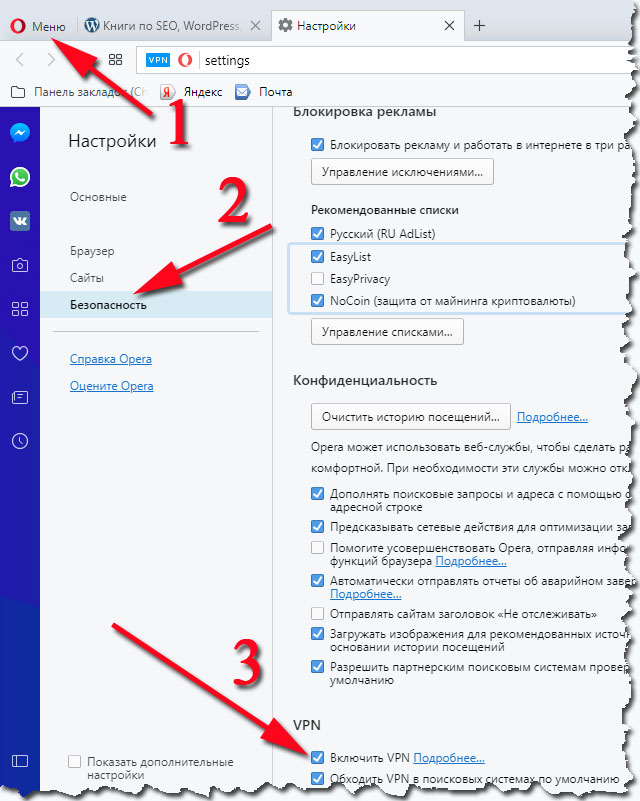 Введите в поиске «VPN» и нажмите “Enter”
Введите в поиске «VPN» и нажмите “Enter”
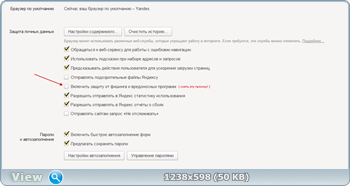 exe»;
exe»;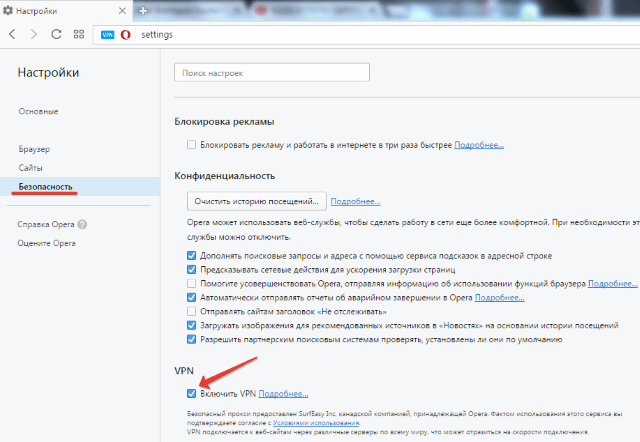

 или сети»;
или сети»; сетями и общ.дост.»;
сетями и общ.дост.»;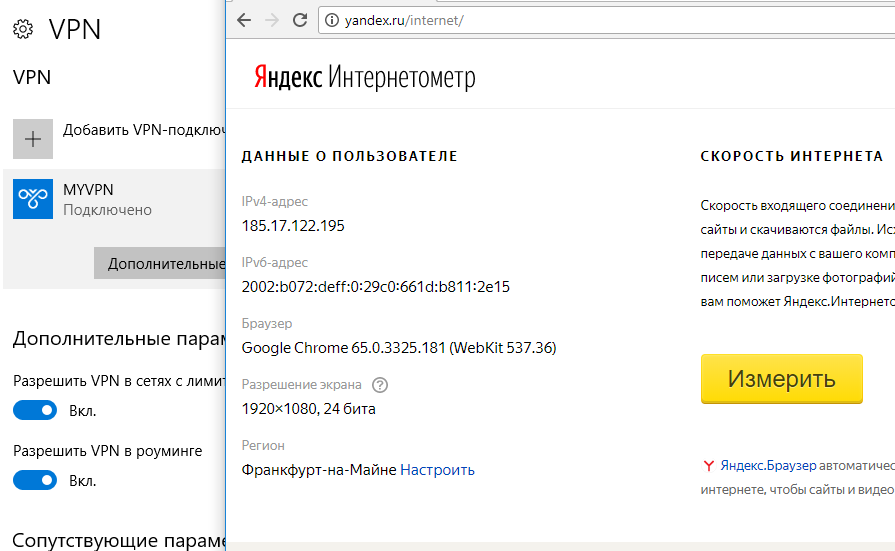
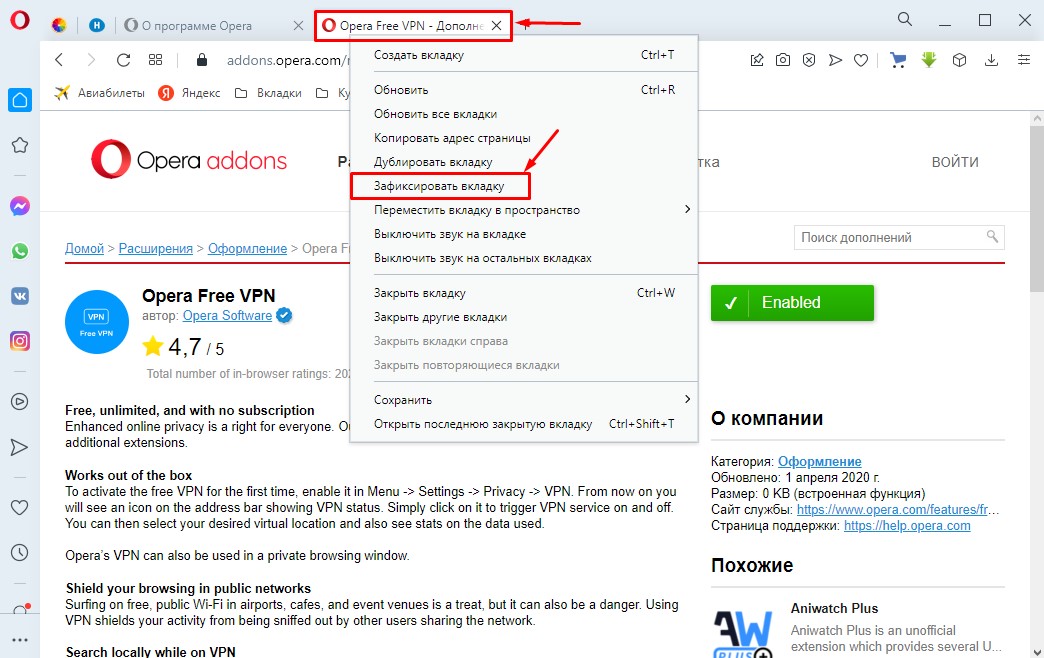
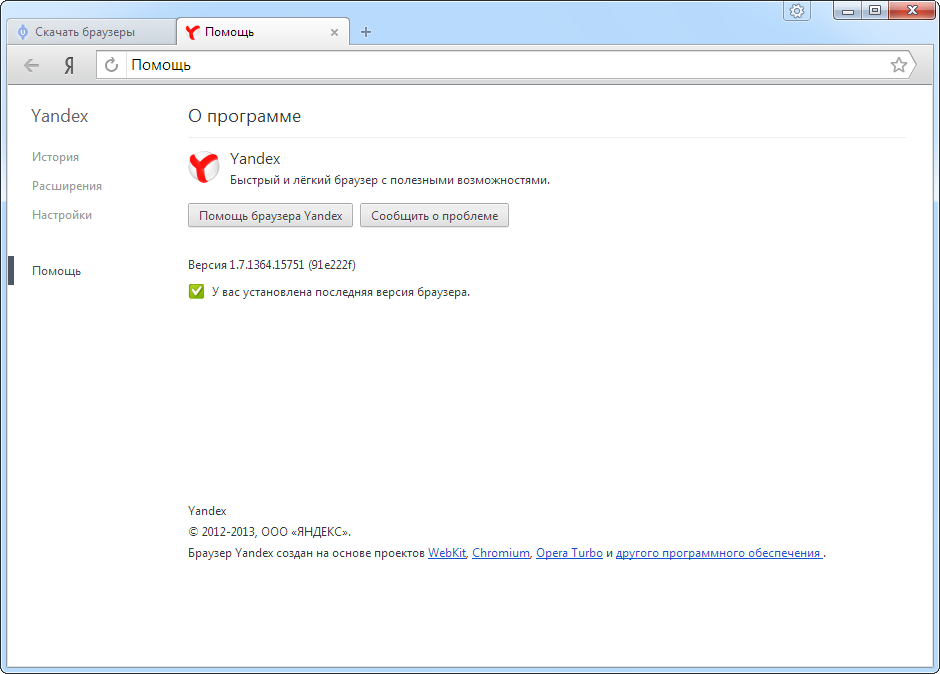
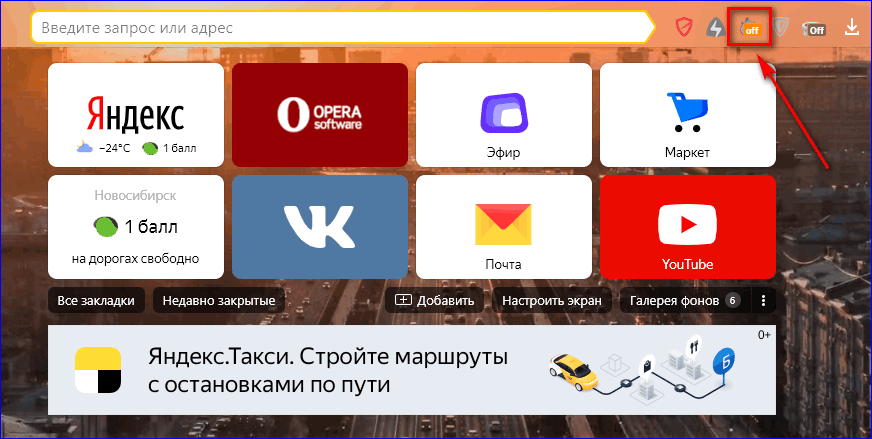 И если один из пользователей скачает запрещенные файлы, то следы останутся на всех компьютерах. В дальнейшем доказать, что это сделал кто-то другой будет сложно.
И если один из пользователей скачает запрещенные файлы, то следы останутся на всех компьютерах. В дальнейшем доказать, что это сделал кто-то другой будет сложно.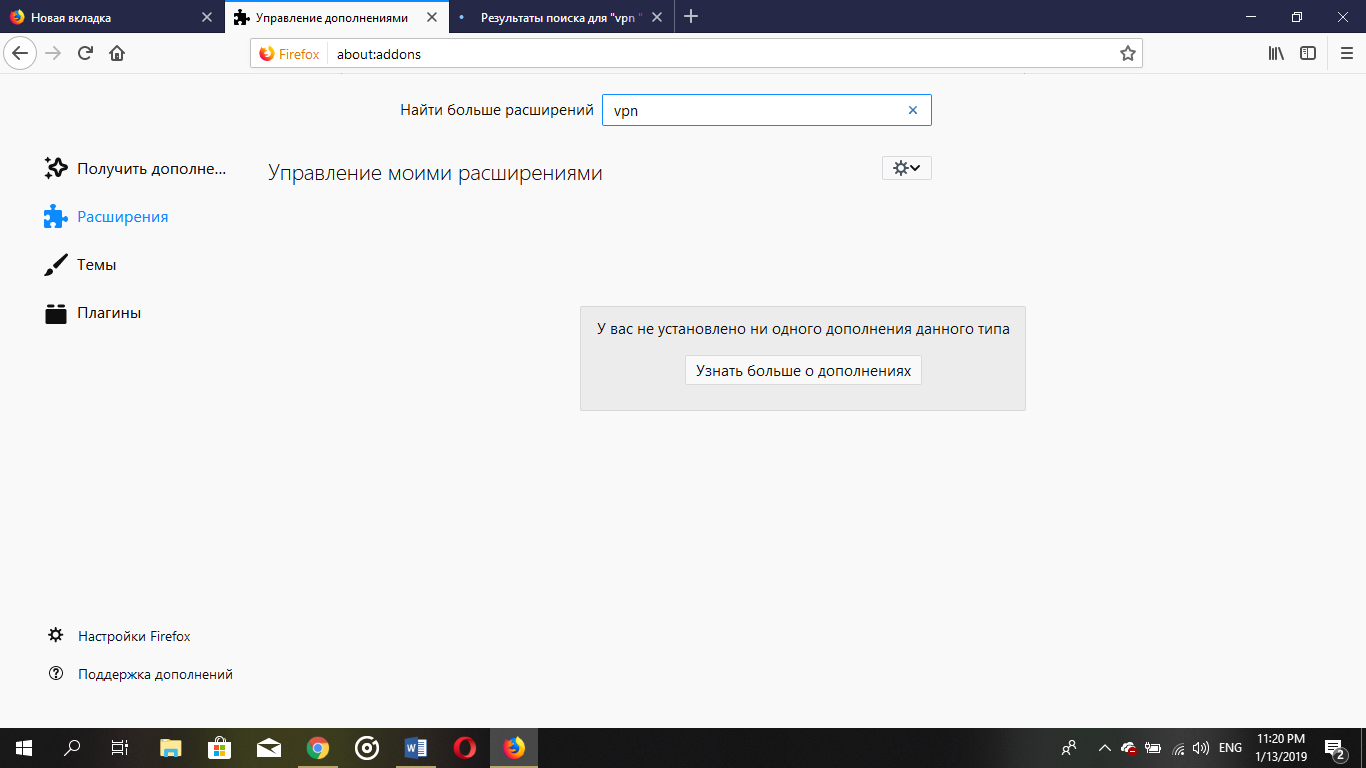
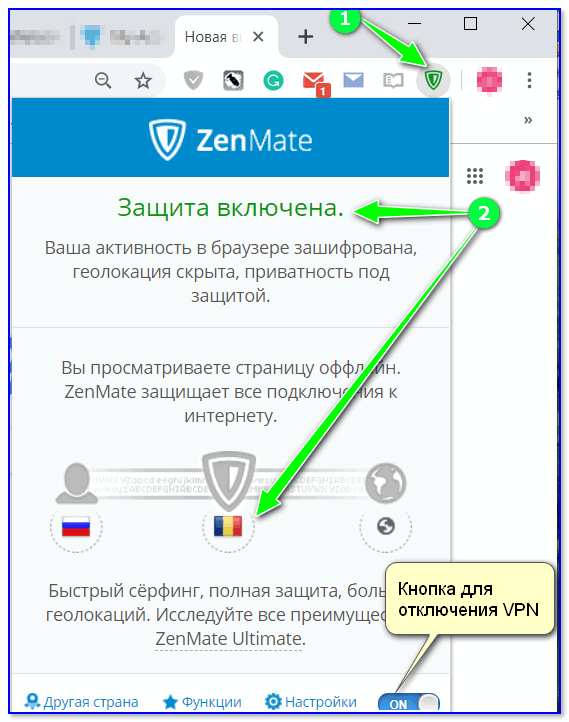 На панели инструментов появляется специальная кнопка для управления расширением.
На панели инструментов появляется специальная кнопка для управления расширением.